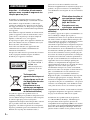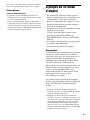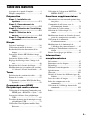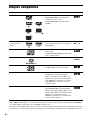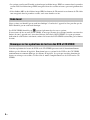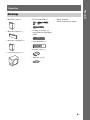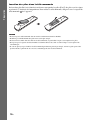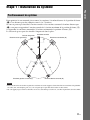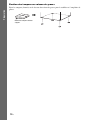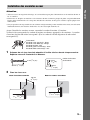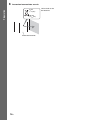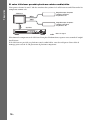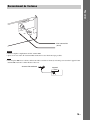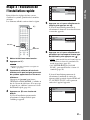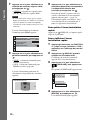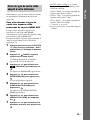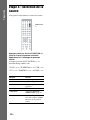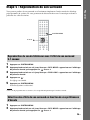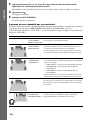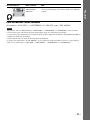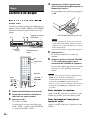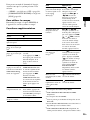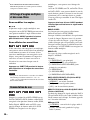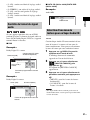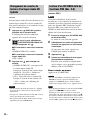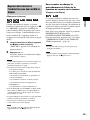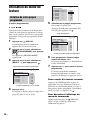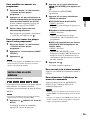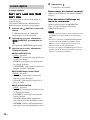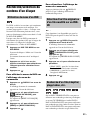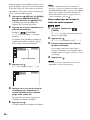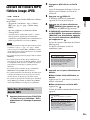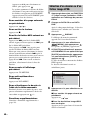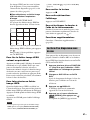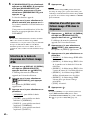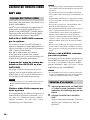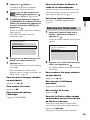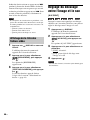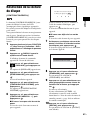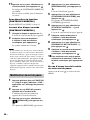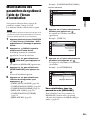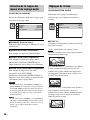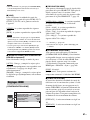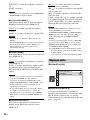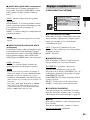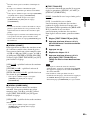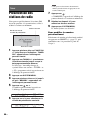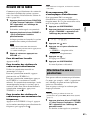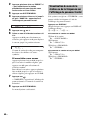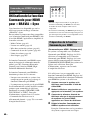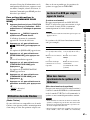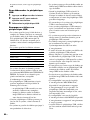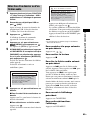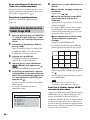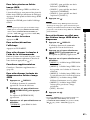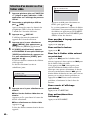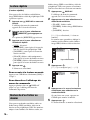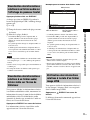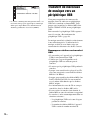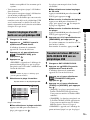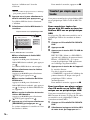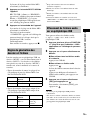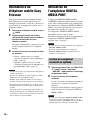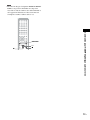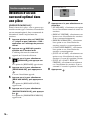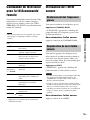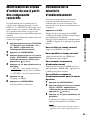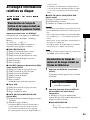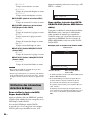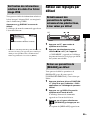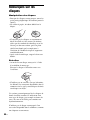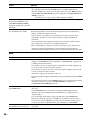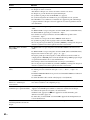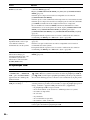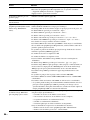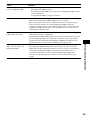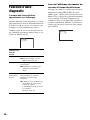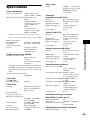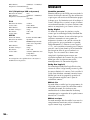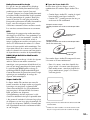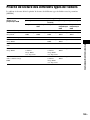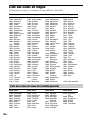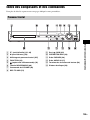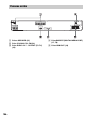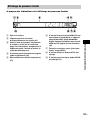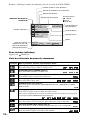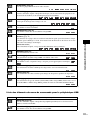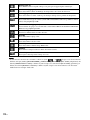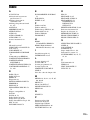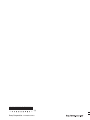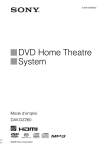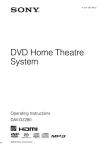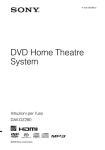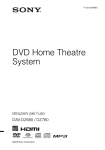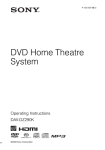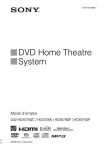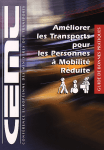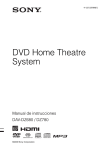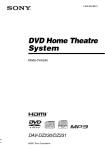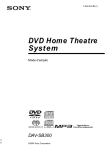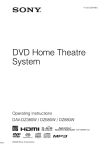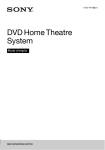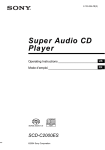Download DAV-DZ280
Transcript
4-122-220-21(1) DVD Home Theatre System Mode d’emploi DAV-DZ280 ©2009 Sony Corporation AVERTISSEMENT Attention – L’utilisation d’instruments optiques avec ce produit augmente les risques pour les yeux. N’installez pas l’appareil dans un espace confiné comme dans une bibliothèque ou un meuble encastré. Pour réduire le risque d’incendie, n’obstruez pas l’orifice de ventilation de l’appareil avec un journal, une nappe, une tenture, etc. Ne posez pas non plus de source de flamme nue, notamment une bougie allumée, sur l’appareil. Pour réduire les risques d’incendie ou d’électrocution, gardez cet appareil à l’abri des éclaboussures ou des gouttes d’eau, et ne placez pas d’objets remplis de liquides, comme des vases, sur l’appareil. N’exposez pas les piles ou les appareils contenant des piles à une chaleur excessive, notamment aux rayons directs du soleil, à une flamme, etc. Pour éviter toute blessure, cet appareil doit être solidement fixé au sol/mur conformément aux instructions d’installation. Une pression audio excessive provenant des écouteurs et du casque peut entraîner une perte d’audition. N’utilisez pas l’appareil à l’extérieur. Cet appareil fait partie des produits CLASS 1 LASER. Cette indication figure sur à l’extérieur, au dos de l’appareil. Traitement des appareils électriques et électroniques en fin de vie (Applicable dans les pays de l’Union Européenne et aux autres pays européens disposant de systèmes de collecte sélective) Ce symbole, apposé sur le produit ou sur son emballage, indique que ce produit ne doit pas être traité avec les déchets ménagers. Il doit être remis à un point de collecte approprié pour le recyclage des équipements électriques et électroniques. En s’assurant que ce produit est bien mis au rebut de manière appropriée, vous aiderez à prévenir les conséquences négatives potentielles pour l’environnement et la santé humaine. Le recyclage des matériaux aidera à 2FR préserver les ressources naturelles. Pour toute information supplémentaire au sujet du recyclage de ce produit, vous pouvez contacter votre municipalité, votre déchetterie ou le magasin où vous avez acheté le produit. Elimination des piles et accumulateurs usagés (Applicable dans les pays de l'Union Européenne et aux autres pays européens disposant de systèmes de collecte sélective) Ce symbole, apposé sur les piles et accumulateurs ou sur les emballages, indique que les piles et accumulateurs fournis avec ce produit ne doivent pas être traités comme de simples déchets ménagers. En vous assurant que ces piles et accumulateurs sont mis au rebut de façon appropriée, vous participez activement à la prévention des conséquences négatives que leur mauvais traitement pourrait provoquer sur l’environnement et sur la santé humaine. Le recyclage des matériaux contribue par ailleurs à la préservation des ressources naturelles. Pour les produits qui pour des raisons de sécurité, de performance ou d’intégrité de données nécessitent une connexion permanente à une pile ou à un accumulateur, il conviendra de vous rapprocher d’un service technique qualifié pour effectuer son remplacement. En rapportant votre appareil électrique en fin de vie à un point de collecte approprié vous vous assurez que la pile ou l'accumulateur incorporé sera traitée correctement. Pour tous les autres cas de figure et afin d’enlever les piles ou accumulateurs en toute sécurité de votre appareil, reportez-vous au manuel d’utilisation. Rapporter les piles ou accumulateurs usagés au point de collecte approprié pour le recyclage. Pour toute information complémentaire au sujet du recyclage de ce produit ou des piles et accumulateurs, vous pouvez contacter votre municipalité, votre déchetterie locale ou le point de vente où vous avez acheté ce produit. Notice destinée aux clients : les informations suivantes s’appliquent uniquement aux appareils vendus dans des pays où les directives UE sont en vigueur. Le fabricant de ce produit est Sony Corporation, 1-7-1 Konan Minato-ku Tokyo, 108-0075 Japon. Le représentant autorisé pour les questions de compatibilité électromagnétique (EMC) et la sécurité des produits est Sony Deutschland GmbH, Hedelfinger Strasse 61, 70327 Stuttgart, Allemagne. Pour toute question relative au SAV ou à la garantie, merci de bien vouloir vous référer aux coordonnées contenues dans les documents relatifs au SAV ou la garantie. Précautions A propos de ce mode d’emploi Sources d’alimentation • L’appareil n’est pas débranché du secteur aussi longtemps qu’il est raccordé à la prise secteur, même s’il s’éteint automatiquement. • Comme la fiche principale permet de débrancher l’appareil du secteur, raccordez l’appareil à une prise secteur facilement accessible. Si vous constatez une anomalie dans l’appareil, débranchez immédiatement la fiche principale de la prise secteur. • Les instructions contenues dans le présent mode d’emploi décrivent les commandes de la télécommande. Vous pouvez également utiliser les commandes de l’appareil, si elles portent le même nom ou un nom analogue à celles de la télécommande. • Les éléments du menu de commande peuvent varier suivant la région. • « DVD » peut être utilisé comme terme générique pour un DVD VIDEO, un DVD+RW/DVD+R, ainsi qu’un DVD-RW/ DVD-R. • Les mesures sont exprimées en pieds (pi) pour les modèles nord-américains. • Le paramètre par défaut est souligné. Copyrights Ce produit intègre une technologie de protection des droits d’auteur couverte par des brevets américains, ainsi que par d’autres droits sur la propriété intellectuelle. L’emploi de cette technologie de protection des droits d’auteur doit faire l’objet d’une autorisation par Macrovision et est exclusivement destiné à une utilisation dans le cercle familial et à d’autres systèmes de visualisation limités, sauf autorisation contraire de Macrovision. Toute étude ingénieuriale inverse ou tout désassemblage est interdit. Cet système dispose du décodeur surround à matrice adaptative Dolby* Digital et Dolby Pro Logic (II) et du DTS** Digital Surround System. * Fabriqué sous licence de Dolby Laboratories. Dolby, Pro Logic et le symbole double-D sont des marques de Dolby Laboratories. ** Fabriqué sous licence des brevets américains suivants : 5 451 942 ; 5 956 674 ; 5 974 380 ; 5 978 762 ; 6 487 535, ainsi que d’autres brevets délivrés ou en instance aux Etats-Unis et dans le monde. DTS et DTS Digital Surround sont des marques déposées et les logos et le symbole DTS sont des marques commerciales de DTS, Inc. © 1996-2008 DTS, Inc. Tous droits réservés. 3FR Ce système intègre la technologie HighDefinition Multimedia Interface (HDMITM). HDMI, le logo HDMI et High-Definition Multimedia Interface sont des marques ou des marques déposées de HDMI Licensing LLC. Les logos « DVD-RW », « DVD-R », « DVD+RW », « DVD+R », « DVD VIDEO » et « CD » sont des marques. « BRAVIA » est une marque commerciale de Sony Corporation. « PLAYSTATION » est une marque commerciale de Sony Computer Entertainment Inc. « WALKMAN » et le logo « WALKMAN » sont des marques déposées de Sony Corporation. DivX® est une technologie de compression de fichier vidéo développée par DivX, Inc. DivX, DivX Certified et les logos associés sont des marques commerciales de DivX, Inc. et sont utilisés sous licence. A propos de MPEG-4 Visual THIS PRODUCT IS LICENSED UNDER THE MPEG-4 VISUAL PATENT PORTFOLIO LICENSE FOR THE PERSONAL AND NONCOMMERCIAL USE OF A CONSUMER FOR DECODING VIDEO IN COMPLIANCE WITH THE MPEG-4 VISUAL STANDARD (“MPEG-4 VIDEO”) THAT WAS ENCODED BY A CONSUMER ENGAGED IN A PERSONAL AND NON-COMMERCIAL ACTIVITY AND/OR WAS OBTAINED FROM A VIDEO PROVIDER LICENSED BY MPEG LA TO PROVIDE MPEG-4 VIDEO. NO LICENSE IS GRANTED OR SHALL BE IMPLIED FOR ANY OTHER USE. ADDITIONAL INFORMATION INCLUDING THAT RELATING TO PROMOTIONAL, INTERNAL AND COMMERCIAL USES AND LICENSING MAY BE OBTAINED FROM MPEG LA, LLC. SEE HTTP:// WWW.MPEGLA.COM 4FR Table des matières A propos de ce mode d’emploi ............... 3 Disques compatibles ............................... 6 Préparation Etape 1 : Installation du système ................................... 11 Etape 2 : Raccordement du système ................................... 15 Etape 3 : Exécution de l’Installation rapide ....................................... 21 Etape 4 : Sélection de la source ...................................... 24 Etape 5 : Reproduction du son surround .................................. 25 Disque Lecture d’un disque............................... 28 Utilisation du mode de lecture .............. 34 Recherche/sélection du contenu d’un disque.............................................. 37 Lecture de fichiers MP3/fichiers image JPEG ............................................... 39 Lecture de fichiers vidéo.......................44 Réglage du décalage entre l’image et le son................................................... 46 Restriction de la lecture du disque ........47 Modifications des paramètres du système à l’aide de l’écran d’installation ..... 49 Tuner Présélection des stations de radio ......... 56 Ecoute de la radio.................................. 57 Utilisation du système RDS (Radio Data System) ........................................... 59 Commande pour HDMI/ Périphérique audio externe Utilisation de la fonction Commande pour HDMI pour « BRAVIA » Sync ...... 60 Lecture des fichiers d’un périphérique USB ................................................63 Transfert de morceaux de musique vers un périphérique USB ........................... 72 Utilisation d’un téléphone mobile Sony Ericsson .......................................... 76 Utilisation de l’adaptateur DIGITAL MEDIA PORT................................ 76 Fonctions supplémentaires Obtention d’un son surround optimal dans une pièce......................................... 78 Commande du téléviseur avec la télécommande fournie .................... 79 Utilisation de l’effet sonore .................. 79 Sélection de l’effet adapté à la source ............................................. 80 Modification du niveau d’entrée du son à partir des composants raccordés..... 81 Utilisation de la minuterie d’endormissement .......................... 81 Modification de la luminosité de l’affichage du panneau frontal........ 82 Affichage d’informations relatives au disque ............................................. 83 Retour aux réglages par défaut ............. 85 Informations complémentaires Précautions............................................ 87 Remarques sur les disques .................... 88 Dépannage ............................................ 89 Fonction d’auto-diagnostic ................... 98 Spécifications........................................ 99 Glossaire ............................................. 100 Priorité de lecture des différents types de fichiers .......................................... 103 Liste des codes de langue ................... 104 Index des composants et des commandes................................... 105 Utilisation de l’affichage du menu de commande .................................... 109 Index ................................................... 113 5FR Disques compatibles Type Logo des disques Caractéristiques DVD VIDEO • DVD VIDEO • DVD-R/DVD-RW au format DVD VIDEO ou en mode vidéo • DVD+R/DVD+RW au format DVD VIDEO Mode VR (enregistrement vidéo) • DVD-R/DVD-RW en mode VR (enregistrement vidéo) (à l’exception des DVD-R DL) CD VIDEO • CD VIDEO (Ver. 1.1 et 2.0) • Super VCD • CD-R/CD-RW/CD-ROM au format CD vidéo ou Super VCD Super Audio CD • Super Audio CD CD • CD audio • CD-R/CD-RW au format CD audio DATA CD – • CD-R/CD-RW/CD-ROM au format DATA CD, contenant des fichiers MP31), des fichiers image JPEG2), des fichiers vidéo DivX ainsi que des fichiers vidéo MPEG4, et conformes à la norme ISO 96603) Level 1/Level 2 ou Joliet (format étendu) DATA DVD – • DVD-ROM/DVD-R/DVD-RW/ DVD+R/DVD+RW au format DATA DVD, contenant des fichiers MP31), des fichiers image JPEG 2), des fichiers vidéo DivX ainsi que des fichiers vidéo MPEG4, et conformes à la norme UDF (Universal Disk Format) 1)MP3 Icône (MPEG1 Audio Layer 3) est un format standard de compression des données audio défini par ISO/MPEG. Les fichiers MP3 doivent être au format MPEG1 Audio Layer 3. 2)Les fichiers image JPEG doivent être conformes au format de fichier d’image DCF. (DCF « Design rule for Camera File System » : normes d’image pour les appareils photo numériques réglementées par la Japan Electronics and 6FR Information Technology Industries Association (JEITA).) logique de fichiers et dossiers sur CD-ROM, défini par l’ISO (International Organization for Standardization). 3)Format Remarques sur les disques Ce produit est conçu pour la lecture des disques conformes à la norme Compact Disc (CD). Les DualDiscs et certains disques musicaux encodés avec des technologies de protection des droits d’auteur ne sont pas conformes à la norme Compact Disc (CD), par conséquent, il est impossible de lire de tels disques sur ce produit. Exemples de disques non reconnus par votre système Le système n’est pas en mesure de lire les disques suivants : • les CD-ROM/CD-R/CD-RW autres que ceux enregistrés dans les formats répertoriés à la page 6 ; • les CD-ROM enregistrés au format PHOTO CD ; • les sections de données des CD-Extra ; • les CD graphiques ; • les DVD audio ; • les DATA DVD qui ne contiennent pas de fichiers MP3, de fichiers image JPEG, de fichiers vidéo DivX ou de fichiers vidéo MPEG4 ; • les DVD-RAM ; • les Blu-ray Disc. En outre, le système n’est pas en mesure de lire les disques suivants : • les DVD VIDEO ayant un code local différent (page 8) ; • les disques de forme non standard (par exemple, en forme de carte ou de cœur) ; • les disques recouverts de papier ou d’autocollants ; • les disques sur lesquels il reste des traces de bande adhésive ou de cellophane. Remarque sur les CD-R/CD-RW/DVD-R/DVD-RW/DVD+R/DVD+RW Dans certains cas, les CD-R/CD-RW/DVD-R/DVD-RW/DVD+R/DVD+RW ne peuvent pas être reproduits sur ce système en raison de la qualité de l’enregistrement, de l’état du disque, ou encore des caractéristiques de l’enregistreur ou du logiciel d’enregistrement. Le disque ne peut pas être lu s’il n’a pas été correctement finalisé. Pour obtenir davantage d’informations, consultez le mode d’emploi de l’appareil d’enregistrement. Remarquez que certaines fonctions de lecture risquent de ne pas fonctionner avec certains DVD+RW/ DVD+R, même s’ils sont correctement finalisés. Dans ce cas, visionnez le disque en mode de lecture normale. Par ailleurs, il n’est pas possible de lire certains DATA CD/DATA DVD créés au format Packet Write (écriture par paquets). A propos des CD multi-session • Ce système peut lire un CD multi-session lorsqu’un fichier MP3 est contenu dans la première session. Tous les fichiers MP3, enregistrés dans les sessions suivantes, peuvent également être lus. 7FR • Le système peut lire un CD multi-session lorsqu’un fichier image JPEG est contenu dans la première session. Tous les fichiers image JPEG, enregistrés dans les sessions suivantes, peuvent également être lus. • Si des fichiers MP3 et des fichiers image JPEG au format de CD musical ou au format de CD vidéo sont enregistrés dans la première session, seule cette dernière est lue. Code local Votre système est identifié par un code local indiqué à l’arrière de l’appareil et il ne peut lire que les DVD identifiés par un code local identique. Les DVD VIDEO identifiés par ALL peuvent également être lus sur ce système. Si vous tentez de lire un autre DVD VIDEO, le message [Lecture de ce disque interdite en raison des limites de zone.] apparaît sur l’écran du téléviseur. Suivant les DVD VIDEO, il se peut qu’aucune indication de code local ne soit fournie, même si la lecture des DVD VIDEO est interdite par les limites de zone. Remarque sur les opérations de lecture des DVD et CD VIDEO Certaines opérations de lecture de DVD ou de CD VIDEO peuvent avoir été intentionnellement définies par les éditeurs de logiciels. Etant donné que ce système lit des DVD et des CD VIDEO conformément au contenu défini par les éditeurs de logiciels, il se peut que certaines fonctions de lecture ne soient pas accessibles. Veillez à lire le mode d’emploi fourni avec les DVD ou les CD VIDEO. 8FR Préparation Préparation Déballage • Enceintes avant (2) • Fil d’antenne FM (1) • Mode d’emploi • Guide d’installation rapide ou • Enceinte centrale (1) • Enceintes surround (2) • Cordons d’enceinte (6, rouge/blanc/vert/gris/bleu/ violet) • Télécommande (1) • Piles R6 (AA) (2) • Caisson de graves (1) • Tampons (1 jeu) 9FR Préparation Insertion des piles dans la télécommande Insérez deux piles R6 (AA) (fournies) en faisant correspondre les pôles 3 et # des piles avec les signes représentés à l’intérieur du compartiment. Pour utiliser la télécommande, dirigez-la vers le capteur de télécommande de l’appareil. Remarque • Ne laissez pas la télécommande dans un endroit extrêmement chaud ou humide. • N’utilisez pas simultanément une pile neuve et une pile usagée. • Ne laissez rien tomber dans le boîtier de la télécommande, en particulier lorsque vous remplacez les piles. • N’exposez pas le capteur de télécommande à la lumière directe du soleil ou d’une lampe. Vous risqueriez de l’endommager. • Si vous ne prévoyez pas d’utiliser la télécommande pendant une période prolongée, retirez les piles pour éviter qu’elles fuient et génèrent de la corrosion, endommageant ainsi la télécommande. 10FR Etape 1 : Installation du système Préparation Positionnement du système Pour optimiser le son surround, placez toutes les enceintes à la même distance de la position d’écoute (A). Cette distance peut être comprise entre 1,0 et 7,0 mètres. Si vous ne pouvez pas installer l’enceinte centrale et les enceintes surround à la même distance que (A), vous pouvez rapprocher l’enceinte centrale de 1,6 mètre maximum de la position d’écoute (B), et rapprocher les enceintes surround de 5,0 mètres maximum de la position d’écoute (C). Le caisson de graves peut être installé n’importe où dans la pièce. Caisson de graves Enceinte centrale Enceinte avant gauche (L) Enceinte avant droite (R) B A A A A C Enceinte gauche surround (L) A C Enceinte droite surround (R) Remarque • Faites attention lors de la mise en place des enceintes et/ou des supports d’enceinte fixés aux enceintes si le plancher est traité (ciré, encaustiqué, poli, etc.), car cela peut provoquer une décoloration ou des taches. • Ne vous appuyez pas contre les enceintes et ne vous accrochez pas à celles-ci, car elles risqueraient alors de tomber. 11FR Préparation Fixation des tampons au caisson de graves Fixez les tampons (fournis) sur le dessous du caisson de graves pour le stabiliser et l’empêcher de glisser. , Retirez les tampons de leur support. 12FR Installation des enceintes au mur • Adressez-vous à un magasin de bricolage ou à un installateur pour plus d’informations sur le matériau du mur ou les vis à utiliser. • Utilisez des vis adaptées au matériau et à la résistance du mur. Comme les plaques de plâtre sont particulièrement fragiles, fixez fermement les vis à une poutre. Installez les enceintes sur une paroi verticale et plate équipée d’un renforcement. • Sony ne peut être tenu responsable de tout accident ou dégât entraîné par une installation incorrecte, une résistance insuffisante du mur, une mauvaise fixation des vis, une catastrophe naturelle, etc. Avant d’installer les enceintes au mur, raccordez le cordon d’enceinte à l’enceinte. Veillez à faire correspondre les cordons d’enceinte aux bornes appropriées des enceintes : le cordon d’enceinte doté du tube coloré correspond à 3 et le cordon d’enceinte dépourvu de tube coloré correspond à #. Tube coloré Enceinte avant gauche (L) : Blanc Enceinte avant droite (R) : Rouge Enceinte centrale : Vert Enceinte gauche surround (L) : Bleu Enceinte droite surround (R) : Gris 1 Préparez des vis (non fournies) adaptées à l’orifice situé au dos de chaque enceinte. Reportez-vous aux illustrations ci-dessous. 4 mm (5/32 po.) 30 mm (1 3/16 po.) 2 5 mm (7/32 po.) Orifice situé au dos de l’enceinte 10 mm (13/32 po.) Fixez les vis au mur. Pour les autres enceintes Pour l’enceinte centrale 145 mm (5 3/4 po.) 8 à 10 mm (11/32 à 13/32 po.) 8 à 10 mm (11/32 à 13/32 po.) 13FR Préparation Attention 3 Accrochez les enceintes aux vis. Préparation 5 mm (7/32 po.) 10 mm (13/32 po.) Arrière de l’enceinte 14FR Orifice situé au dos de l’enceinte Etape 2 : Raccordement du système Remarque • Lorsque vous raccordez un autre composant équipé d’une commande du volume, réduisez le volume des autres composants jusqu’à un niveau où le son n’est pas déformé. Raccordement des enceintes Le connecteur des cordons d’enceinte et le tube coloré possèdent un code de couleur qui dépend du type d’enceinte. Raccordez les cordons d’enceinte aux prises SPEAKER de couleur correspondante sur l’appareil. Veillez à faire correspondre les cordons d’enceinte aux bornes appropriées des enceintes : le cordon d’enceinte doté du tube coloré correspond à 3 et le cordon d’enceinte dépourvu de tube coloré correspond à #. Ne coincez pas l’isolant du cordon d’enceinte (revêtement en caoutchouc) dans les prises d’enceinte. Raccordement des cordons d’enceinte à l’appareil Lors du raccordement à l’appareil, insérez le connecteur jusqu’à ce qu’il émette un déclic. Rouge (Enceinte avant droite (R)) Blanc (Enceinte avant gauche (L)) NNA ANTE IAL 75 COAXFM AV EURO Violet (Caisson de graves) OU TP KER SPEA RR FRONT R FRONT L OUT HDMI R TV ) RT DMPO DC5V X 0.7A MA Bleu (Enceinte gauche surround (L)) Gris (Enceinte droite surround (R)) KER SPEA CENTE UT (TO SUR L SU OFER SUBWO Vert (Enceinte centrale) Raccordement des cordons d’enceinte à l’enceinte Arrière de l’enceinte Connecteur (–) Tube coloré (+) 15FR Préparation Pour le raccordement du système, lisez les informations fournies aux pages suivantes. Préparation Raccordement du téléviseur Selon les prises disponibles sur votre téléviseur, sélectionnez la méthode de connexion. NNA ANTE IAL COAXFM 75 AV EURO OU TP KER SPEA RR FRONT R FRONT L OUT HDMI RT DMPO R TV ) DC5V X 0.7A MA A Câble SCART (EURO AV) (non fourni) KER SPEA CENTE UT (TO SUR L SU OFER SUBWO B Câble HDMI (non fourni) Vers la prise SCART (EURO AV) du téléviseur. Vers la prise HDMI IN du téléviseur. Méthode 1 : Raccordement à l’aide du câble SCART (EURO AV) (A) Ce raccordement envoie à la fois des signaux vidéo et audio. Méthode 2 : Raccordement à l’aide du câble HDMI* (B) et du câble SCART (EURO AV) (A) Si votre téléviseur est doté d’une prise HDMI, raccordez l’appareil au téléviseur à l’aide d’un câble HDMI et d’un câble SCART (EURO AV). Cela permet d’améliorer la qualité d’image par rapport à l’utilisation d’une connexion SCART (EURO AV) uniquement. Lors du raccordement à l’aide du câble HDMI, vous devez sélectionner le type de signal de sortie (page 23). Pour visionner des images provenant de l’adaptateur DIGITAL MEDIA PORT, vous devez effectuer le raccordement au téléviseur à l’aide du câble SCART (EURO AV). Les signaux vidéo provenant de l’adaptateur DIGITAL MEDIA PORT ne sont pas reproduits par la prise HDMI OUT. * HDMI (High-Definition Multimedia Interface) Conseil • Lorsque vous raccordez le système à un téléviseur doté de la fonction « BRAVIA » Sync à l’aide d’un câble HDMI, cette fonction est activée. Dans ce cas, réglez [COMMANDE POUR HDMI] sous [CONFIGURATION HDMI] sur [OUI] (page 51). 16FR Raccordement des autres composants Préparation Vous pouvez écouter le son des composants raccordés à l’aide des enceintes du système. Source audio portable (non fournie) : C Périphérique USB (non fourni) : D Adaptateur DIGITAL MEDIA PORT (non fourni) : E D Connectez un périphérique USB (page 63). C Cordon équipé de mini-fiches stéréo (non fourni) NNA ANTE Vers une source audio portable IAL 75 COAXFM AV EURO OU TP KER SPEA RR FRONT R FRONT L UT (TO TV ) SUR L SU OUT HDMI RT DMPO DC5V X 0.7A MA E Adaptateur DIGITAL MEDIA PORT (page 76) KER SPEA CENTE R OFER SUBWO Remarque • Raccordez l’adaptateur DIGITAL MEDIA PORT afin que les repères V soient alignés. Lors de la déconnexion, tirez en appuyant sur . 17FR Préparation Si votre téléviseur possède plusieurs entrées audio/vidéo Vous pouvez écouter le son à l’aide des enceintes du système via le téléviseur raccordé. Raccordez les composants comme suit. Magnétoscope, récepteur satellite numérique, PlayStation, etc. Téléviseur Magnétoscope, récepteur satellite numérique, PlayStation, etc. Système : Sens du signal Sélectionnez le composant sur le téléviseur. Pour plus d’informations, reportez-vous au mode d’emploi du téléviseur. Si le téléviseur ne possède pas plusieurs entrées audio/vidéo, vous devez disposer d’une table de montage pour recevoir le son provenant de plusieurs composants. 18FR Raccordement de l’antenne Préparation NNA ANTE 5 IAL 7 COAXFM ou Fil d’antenne FM (fourni) Remarque • Veillez à déplier complètement le fil d’antenne FM. • Après avoir raccordé le fil d’antenne FM, maintenez-le aussi horizontal que possible. Conseil • Si la réception FM laisse à désirer, utilisez un câble coaxial de 75 ohms (non fourni) pour raccorder l’appareil à une antenne FM extérieure comme illustré ci-dessous. Antenne FM extérieure Appareil ANTENNA COAXIAL 75 FM 19FR Préparation Raccordement du cordon d’alimentation Avant de raccorder le cordon d’alimentation de l’appareil à une prise murale, raccordez toutes les enceintes à l’appareil. Prise murale : La forme de la prise murale varie selon la région. A propos de la démonstration Lorsque vous avez branché le cordon d’alimentation, la démonstration apparaît sur l’affichage du panneau frontal. Activation/désactivation du mode démonstration 1 Appuyez sur la touche [/1 de l’appareil. Le système s’allume. 2 3 4 Appuyez sur SYSTEM MENU. Appuyez plusieurs fois sur X/x jusqu’à ce que « DEMO » apparaisse sur l’affichage du panneau frontal, puis appuyez sur ou sur c. Appuyez sur X/x pour sélectionner un paramètre. • « DEMO ON » : activé. • « DEMO OFF » : désactivé. 5 Appuyez sur . Le réglage est terminé. 6 Appuyez sur SYSTEM MENU. Le menu Système est désactivé. Conseil • Quand vous achetez le système neuf, ou si celui-ci possède ses réglages par défaut d’origine (par exemple, après avoir exécuté « COLD RESET » (page 85)), vous pouvez désactiver la démonstration en appuyant simplement sur la touche [/1 de la télécommande. 20FR Pour réaliser les réglages de base en vue d’utiliser le système, procédez de la manière suivante. Les éléments affichés varient selon la région. CHOIX DE LA LANGUE ECRANS: MENU: AUDIO: SOUS-TITRE: 5 "/1 ANGLAIS ANGLAIS FRANÇAIS ESPAGNOL PORTUGAIS Préparation Etape 3 : Exécution de l’Installation rapide Appuyez sur X/x pour sélectionner la langue, puis appuyez sur . L’écran d’installation permettant de sélectionner le format d’écran du téléviseur à raccorder apparaît. CONFIGURATION VIDEO 16:9 TYPE TV: 16:9 LINE: 4:3 LETTER BOX MODE DE PAUSE: 4:3 PAN SCAN C/X/x/c, DISPLAY 6 1 2 Mettez le téléviseur sous tension. Appuyez sur [/1. Remarque • Assurez-vous que la fonction est réglée sur « DVD » (page 24). 3 Commutez le sélecteur d’entrée du téléviseur afin que le signal provenant du système apparaisse sur l’écran du téléviseur. [Appuyez sur [ENTER] pour lancer l’INSTALLATION RAPIDE.] s’affiche au bas de l’écran du téléviseur. Si ce message n’apparaît pas, affichez à nouveau l’écran Installation rapide (page 22). 4 Appuyez sur disque. sans insérer de Appuyez sur X/x pour sélectionner le paramètre qui correspond à votre type de téléviseur, puis appuyez sur . • [16:9] : pour un téléviseur à écran large ou un téléviseur à écran 4:3 standard avec mode écran large (page 50) • [4:3 LETTER BOX] ou [4:3 PAN SCAN] : pour un téléviseur à écran 4:3 standard (page 50) L’écran d’installation permettant de sélectionner la méthode de sortie des signaux vidéo à partir de la prise EURO AV T OUTPUT (TO TV) sur le panneau arrière de l’appareil apparaît. CONFIGURATION VIDEO TYPE TV: LINE: MODE DE PAUSE: 16:9 VIDEO VIDEO RVB VIDEO L’écran d’installation permettant de sélectionner la langue utilisée pour l’affichage apparaît. 21FR Préparation 7 Appuyez sur X/x pour sélectionner la méthode de sortie des signaux vidéo, puis appuyez sur . 9 • [VIDEO] : reproduit les signaux vidéo. • [RVB] : reproduit les signaux RVB. Pour plus de détails, reportez-vous à la section « Obtention d’un son surround optimal dans une pièce » (page 78). L’Installation rapide est terminée. Vous avez effectué tous les raccordements et toutes les opérations d’installation. Remarque • Si votre téléviseur n’accepte pas les signaux RVB, aucune image ne s’affiche sur l’écran du téléviseur quand vous sélectionnez [RVB]. Consultez le mode d’emploi fourni avec votre téléviseur. L’écran d’installation de la fonction Commande pour HDMI apparaît. CONFIGURATION HDMI AUTO(1920x1080p) RESOLUTION HDMI: NON COMMANDE POUR HDMI: LIMITE DE VOLUME: NON YCBCR/RVB(HDMI): OUI AUDIO(HDMI): NON RESOLUTION JPEG: SD 8 Appuyez sur X/x pour sélectionner le paramètre souhaité, puis appuyez sur . • [NON] : la fonction Commande pour HDMI est désactivée. • [OUI] : la fonction Commande pour HDMI est activée (page 60). Appuyez sur C/c pour sélectionner le schéma de disposition correspondant à la disposition effective des enceintes, puis appuyez sur . Pour quitter l’écran Installation rapide Appuyez sur DISPLAY à n’importe quelle étape de la procédure. Pour réafficher l’écran Installation rapide 1 2 Appuyez plusieurs fois sur FUNCTION +/– jusqu’à ce que l’indication « DVD » apparaisse sur l’affichage du panneau frontal. Appuyez sur DISPLAY quand le système est en mode d’arrêt. L’affichage du menu de commande apparaît sur l’écran du téléviseur. 3 Appuyez sur X/x pour sélectionner [REGLAGE], puis appuyez sur . Les options de [REGLAGE] apparaissent. L’écran d’installation permettant de sélectionner la disposition des enceintes apparaît. 94( 99) 1( 1) 0: 01: 08 DVD VIDEO T DISPOSITION DES H-P PERSONNALISE PERSONNALISE RAPIDE STANDARD 4 Appuyez sur X/x pour sélectionner [RAPIDE], puis appuyez sur . L’écran Installation rapide apparaît. 22FR Sélectionnez le type de sortie vidéo du système en fonction du raccordement du téléviseur (page 16). Pour sélectionner le type de sortie des signaux vidéo provenant de la prise HDMI OUT • [AUTO (1920 × 1080p)] : le système reproduit le signal vidéo optimal pour le téléviseur raccordé. • [1920 × 1080i] : le système reproduit des signaux vidéo 1920 × 1080i*. • [1280 × 720p] : le système reproduit des signaux vidéo 1280 × 720p*. • [720 × 480p]** : le système reproduit des signaux vidéo 720 × 480p*. * i : entrelacé, p : progressif ** En fonction de la région, [720 × 480/576p] peut s’afficher. Lorsque vous raccordez l’appareil et le téléviseur à l’aide d’un câble HDMI, sélectionnez le type de sortie des signaux vidéo provenant de la prise HDMI OUT. Pour plus de détails, reportez-vous également au mode d’emploi fourni avec le téléviseur/ projecteur, etc. 1 2 Appuyez plusieurs fois sur FUNCTION +/– jusqu’à ce que l’indication « DVD » apparaisse sur l’affichage du panneau frontal. Appuyez sur DISPLAY quand le système est en mode d’arrêt. L’affichage du menu de commande apparaît sur l’écran du téléviseur. 3 Appuyez sur X/x pour sélectionner [REGLAGE], puis appuyez sur . Les options de [REGLAGE] apparaissent. 4 Appuyez sur X/x pour sélectionner [PERSONNALISE], puis appuyez sur . L’écran d’installation apparaît. 5 Appuyez sur X/x pour sélectionner [CONFIGURATION HDMI], puis appuyez sur . Les options de [CONFIGURATION HDMI] apparaissent. 6 7 Appuyez sur X/x pour sélectionner [RESOLUTION HDMI], puis appuyez sur . Appuyez sur X/x pour sélectionner le paramètre souhaité, puis appuyez sur . 23FR Préparation Choix du type de sortie vidéo adapté à votre téléviseur Préparation Etape 4 : Sélection de la source Vous pouvez sélectionner la source de lecture. FUNCTION +/– Appuyez plusieurs fois sur FUNCTION +/– jusqu’à ce que la fonction souhaitée apparaisse sur l’affichage du panneau frontal. A chaque pression sur FUNCTION +/–, la fonction change comme suit. « DVD » y « TUNER FM » y « USB » y « TV » y « DMPORT » y « AUDIO » y … Fonction Source « DVD » Disque lu par le système « TUNER FM » Radio FM (page 56) « USB » Périphérique USB (page 63) « TV » Téléviseur « DMPORT » Adaptateur DIGITAL MEDIA PORT (page 76) « AUDIO » Source audio portable raccordée à la prise AUDIO IN située sur le panneau frontal 24FR Etape 5 : Reproduction du son surround Préparation Vous pouvez profiter du son surround en sélectionnant simplement l’un des modes de décodage préprogrammés du système. Ils vous permettent de découvrir chez vous l’acoustique exaltante et puissante des salles de cinéma. SYSTEM MENU X/x/c, Reproduction du son du téléviseur avec l’effet de son surround 5.1 canaux 1 2 3 4 Appuyez sur SYSTEM MENU. Appuyez plusieurs fois sur X/x jusqu’à ce que « DEC. MODE » apparaisse sur l’affichage du panneau frontal, puis appuyez sur ou sur c. Appuyez plusieurs fois sur X/x jusqu’à ce que « PRO LOGIC » apparaisse sur l’affichage du panneau frontal. Appuyez sur . Le réglage est terminé. 5 Appuyez sur SYSTEM MENU. Le menu Système est désactivé. Remarque • Si le son du programme TV est en mono, il est reproduit uniquement par l’enceinte centrale. Sélection des effets de son surround en fonction de vos préférences d’écoute 1 2 Appuyez sur SYSTEM MENU. Appuyez plusieurs fois sur X/x jusqu’à ce que « DEC. MODE » apparaisse sur l’affichage du panneau frontal, puis appuyez sur ou sur c. 25FR Préparation 3 Appuyez plusieurs fois sur X/x jusqu’à ce que l’effet de son surround souhaité apparaisse sur l’affichage du panneau frontal. Pour obtenir les descriptions des effets de son surround, reportez-vous au tableau ci-dessous. 4 Appuyez sur . Le réglage est terminé. 5 Appuyez sur SYSTEM MENU. Le menu Système est désactivé. A propos du son reproduit par les enceintes Le tableau ci-dessous décrit les options disponibles lorsque vous raccordez l’ensemble des enceintes à l’appareil et que vous réglez [DISPOSITION DES H-P] sur [STANDARD] (page 78). Le paramètre par défaut est « A.F.D. STD » (si vous raccordez le casque à l’appareil, le paramètre par défaut est « HP 2CH »). Son reproduit par Effet surround Effet Dépend de la source. « A.F.D. STD » Le système détecte le format audio de la source et reproduit le son tel qu’il a été enregistré/encodé. (AUTO FORMAT DIRECT STANDARD) « A.F.D. MULTI » (AUTO FORMAT DIRECT MULTI) « PRO LOGIC » « PLII MOVIE » « PLII MUSIC » • Source à 2 canaux : Le système simule un son surround provenant de sources 2 canaux et reproduit le son à partir de toutes les enceintes. – « PRO LOGIC » exécute un décodage Dolby Pro Logic. – « PLII MOVIE » exécute un décodage Dolby Pro Logic II Movie. – « PLII MUSIC » exécute un décodage Dolby Pro Logic II Music. • Source multicanaux : Le système reproduit le son à partir des enceintes en fonction du nombre de canaux de la source. « 2CH STEREO » Le système reproduit le son à partir des enceintes avant et du caisson de graves, quel que soit le format audio ou le nombre de canaux. Les formats surround multicanaux sont remixés en 2 canaux. « HP 2CH » Le système reproduit le son à partir du casque, quel que soit le format audio ou le nombre de canaux. Les formats surround multicanaux sont remixés en 2 canaux. (HEADPHONE 2 CHANNEL STEREO) 26FR • Source à 2 canaux : Le système reproduit un son 2 canaux à partir des enceintes avant et surround en affectant le son 2 canaux aux canaux gauche et droit surround. • Source multicanaux : Le système reproduit le son à partir des enceintes en fonction du nombre de canaux de la source. Son reproduit par Effet surround « HP VIRTUAL » Le système reproduit le son à partir du casque en ajoutant un effet surround, quel que soit le format audio ou le nombre de canaux. Pour désactiver l’effet surround Sélectionnez « A.F.D. STD », « 2CH STEREO » ou « HP 2CH » pour « DEC. MODE ». Remarque • En présence d’un son diffusé bilingue, « PRO LOGIC », « PLII MOVIE » et « PLII MUSIC » sont sans effet. • Vous ne pouvez pas sélectionner le mode de décodage lorsque le système charge un disque. • Vous ne pouvez pas sélectionner le mode de décodage lorsque l’appareil lit les fichiers d’un périphérique USB ou transfère des morceaux de musique. • Selon le flux d’entrée, le mode de décodage peut être inefficace. • Lorsque vous sélectionnez « A.F.D. MULTI », il est possible que l’effet surround ou stéréo ne soit pas efficace. Dans ce cas, sélectionnez « A.F.D. STD », « PRO LOGIC », « PLII MOVIE » ou « PLII MUSIC ». 27FR Préparation (HEADPHONE VIRTUAL) Effet 4 Disque Appuyez sur la Z de l’appareil pour ouvrir le plateau du disque et posez un disque dans celui-ci. Posez un disque sur le plateau, puis appuyez sur Z. Lecture d’un disque Certaines opérations peuvent être différentes ou limitées selon les DVD VIDEO ou CD VIDEO. Consultez le mode d’emploi fourni avec votre disque. Avec l’étiquette orientée vers le haut. Réglage du volume "/1 Z N FUNCTION Remarque • Pour lire un disque de 8 cm, posez-le dans le cercle intérieur du plateau. Veillez à ce que le disque ne soit pas placé de biais dans le cercle intérieur du plateau. • Ne posez pas plusieurs disques dans le plateau. OPERATION DIAL Plateau du disque Raccordement du casque 5 Appuyez sur H. Le système commence la lecture (en continu). "/1 FUNCTION +/– 6 Réglez le volume à l’aide de VOLUME +/– de la télécommande ou de la commande du VOLUME de l’appareil. Le niveau de volume apparaît sur l’écran du téléviseur et sur l’affichage du panneau frontal. MUTING STEP / / VOLUME +/– , ./> H /m/ M/ x X 1 2 3 Mettez votre téléviseur sous tension. Commutez le sélecteur d’entrée du téléviseur sur votre système. Appuyez sur "/1. Le système s’allume. A moins que le système soit réglé sur le mode « DVD », appuyez sur FUNCTION +/– pour sélectionner « DVD ». 28FR Remarque • Lorsque vous activez la fonction Commande pour HDMI, il est possible de synchroniser le fonctionnement du téléviseur connecté au système à l’aide d’un câble HDMI. Pour plus de détails, reportez-vous à la section « Utilisation de la fonction Commande pour HDMI pour « BRAVIA » Sync » (page 60). Pour éteindre le système Appuyez sur "/1 alors que le système est sous tension. Le système passe en mode de veille. Pour économiser l’énergie en mode de veille Appuyez sur "/1 alors que le système est sous tension. Pour passer en mode d’économie d’énergie, assurez-vous que le système présente l’état suivant. – « DEMO » est réglé sur « OFF » (page 20). – [COMMANDE POUR HDMI] est réglé sur [NON] (page 60). Appuyez sur Localiser rapidement un point en lisant un disque en avance rapide ou en retour rapide (Balayage)1) M/ ou /m lors de la lecture d’un disque. Chaque fois que vous appuyez sur M/ ou /m en cours de balayage, la vitesse de lecture change. Pour revenir à la vitesse normale, appuyez sur H. Les vitesses réelles peuvent varier sur certains disques. Visualiser image par image (Lecture au ralenti)2) M/ ou /m3) lorsque le système est en mode de pause. Chaque fois que vous appuyez sur M/ ou /m3) en mode de lecture au ralenti, la vitesse de lecture change. Vous avez le choix entre deux vitesses. Pour revenir à la vitesse de lecture normale, appuyez sur H. Pour utiliser le casque Raccordez le casque à la prise PHONES de l’appareil. Le son du système est coupé. Fonctions supplémentaires Pour Appuyez sur Arrêter x Passer en mode pause X Reprendre la lecture après une pause X ou H Passer au chapitre, à la plage ou à la scène qui suit1) > Revenir au chapitre, à la . à deux reprises en une plage ou à la scène qui seconde. précède1) Vous appuyez sur . à une reprise pour accéder au début du chapitre, de la plage ou de la scène en cours. Rechercher le chapitre, la plage ou la scène de votre choix à l’aide de la OPERATION DIAL située sur l’appareil1) Désactiver temporairement le son Arrêter la lecture du disque et l’enlever Tourner la molette OPERATION DIAL dans le sens des aiguilles d’une montre revient au même que d’appuyer sur >. Tourner la molette OPERATION DIAL dans le sens inverse des aiguilles d’une montre revient au même que d’appuyer sur .. MUTING. Pour annuler, appuyez de nouveau sur cette touche ou sur VOLUME + pour régler le niveau du volume. Z de l’appareil. Disque Pour pour accéder à Afficher une image à la STEP l’image suivante lorsque le fois (Arrêt sur système est en mode de image)2)4)5) pause. Appuyez sur STEP pour accéder à l’image précédente lorsque le système est en mode de pause (DVD VIDEO/ DVD-R/DVD-RW uniquement). Pour revenir à la lecture normale, appuyez sur H. (relecture instantanée) Relire la scène précédente (10 secondes en cours de lecture. avant)6) Faire avancer rapidement la scène en cours (30 secondes après)7) (avance instantanée) en cours de lecture. 1) A l’exception des fichiers image JPEG. 2)DVD VIDEO/DVD-R/DVD-RW/CD VIDEO uniquement. 3)A l’exception des CD VIDEO. 4)Vous ne pouvez pas rechercher d’image fixe sur un DVD-VR. 5) Pour les DATA CD/DATA DVD, cette fonction n’est disponible qu’avec les fichiers vidéo. 6)DVD VIDEO/DVD-RW/DVD-R uniquement. La touche peut être utilisée, sauf pour les fichiers vidéo. 29FR 7) DVD VIDEO/DVD-RW/DVD-R/DVD+RW/ DVD+R uniquement. La touche peut être utilisée, sauf pour les fichiers vidéo. Affichage d’angles multiples et des sous-titres multilingues, vous pouvez aussi changer de langue. Avec un CD VIDEO, un CD, un DATA CD ou un DATA DVD, vous pouvez choisir le son du canal droit ou gauche et écouter le son du canal sélectionné par les enceintes droite et gauche. Vous ne pouvez pas modifier le son d’un Super Audio CD. Pour modifier les angles Appuyez plusieurs fois sur AUDIO pendant la lecture pour sélectionner le signal audio souhaité. Si plusieurs angles (angles multiples) sont enregistrés sur un DVD VIDEO pour une scène, vous pouvez modifier l’angle d’observation. x DVD VIDEO Appuyez sur ANGLE pendant la lecture pour sélectionner l’angle souhaité. Pour afficher les sous-titres Si des sous-titres sont enregistrés sur un disque, vous pouvez activer ou désactiver leur affichage à tout moment en cours de la lecture. Si des sous-titres multilingues sont enregistrés sur le disque, vous pouvez commuter la langue des sous-titres en cours de lecture ou activer et désactiver les sous-titres lorsque vous le souhaitez. Appuyez sur SUBTITLE pendant la lecture pour sélectionner la langue des sous-titres souhaitée. Remarque • Vous pouvez sélectionner les sous-titres si le fichier vidéo DivX possède une extension « .avi » ou « .divx » et s’il contient des informations de sous-titre dans le même fichier. Commutation du son Les langues que vous pouvez sélectionner diffèrent suivant les DVD VIDEO. Lorsque 4 chiffres sont affichés, ils représentent le code de langue. Reportez-vous à la section « Liste des codes de langue » (page 104) pour vérifier la langue qui est représentée par le code. Lorsque la même langue est affichée deux fois ou davantage, le DVD VIDEO est enregistré en formats audio multiples. x DVD-VR Les types de plages audio enregistrés sur le disque s’affichent. Exemple : • [1: PRINCIPAL] (son principal) • [1: SECONDAIRE] (son secondaire) • [1: PRINCIPAL+SECONDAIRE] (sons principal et secondaire) • [2: PRINCIPAL] • [2: SECONDAIRE] • [2: PRINCIPAL+SECONDAIRE] x CD VIDEO/CD/DATA CD (fichier MP3)/ DATA DVD (fichier MP3) • [STEREO] : son stéréo standard. • [1/G] : son du canal gauche (mono). • [2/D] : son du canal droit (mono). x DATA CD (fichier vidéo DivX)/DATA DVD (fichier vidéo DivX) Lorsque le système lit un DVD VIDEO ou un DATA CD/DATA DVD (fichiers vidéo DivX) enregistré selon plusieurs formats audio (PCM, Dolby Digital, MPEG audio ou DTS), vous pouvez changer de format audio. Si le DVD VIDEO est enregistré avec des plages 30FR Le choix des formats de signal audio des DATA CD ou DATA DVD varie selon le fichier vidéo DivX contenu sur le disque. Le format apparaît sur l’écran du téléviseur. x Super VCD • [1:STEREO] : son stéréo de la plage audio 1. • [1:1/G] : son du canal gauche de la plage audio 1 (mono). • [1:2/D] : son du canal droit de la plage audio 1 (mono). • [2:STEREO] : son stéréo de la plage audio 2. • [2:1/G] : son du canal gauche de la plage audio 2 (mono). • [2:2/D] : son du canal droit de la plage audio 2 (mono). x DATA CD (fichier vidéo)/DATA DVD (fichier vidéo) Exemple : Audio MP3 1:MP3 128k Contrôle du format du signal audio Si vous appuyez plusieurs fois sur AUDIO pendant la lecture, le format du signal audio en cours (PCM, Dolby Digital, DTS, etc.) apparaît comme illustré ci-dessous. x DVD Exemple : Dolby Digital 5.1 canaux Surround (G/D) 1: ANGLAIS Sélection d’une zone de lecture pour un Super Audio CD Certains Super Audio CD sont constitués d’une zone de lecture à 2 canaux et d’une zone de lecture multicanaux. Vous pouvez sélectionner la zone de lecture que vous souhaitez écouter. 1 Composante LFE (effet de basse fréquence) Avant (G/D) + Centre L C R LFE LS RS Format du programme en cours de lecture Exemple : Dolby Digital 3 canaux Avant (G/D) 1:ESPAGNOL Surround (Mono) Appuyez sur DISPLAY quand le système est en mode d’arrêt. L’affichage du menu de commande apparaît sur l’écran du téléviseur. 2 DOLBY DIGITAL 3 / 2 .1 Disque Débit binaire Appuyez sur X/x pour sélectionner [MULTI/2 CANAUX], puis appuyez sur . Les options de [MULTI/2 CANAUX] apparaissent. 3 Appuyez sur X/x pour sélectionner le paramètre souhaité, puis appuyez sur . • [MULTI] : pour lire la zone de lecture multicanaux. • [2 CANAUX] : pour lire la zone de lecture à 2 canaux. DOLBY DIGITAL 2 / 1 Remarque L R S • Si le Super Audio CD ne contient pas de zone de lecture multicanaux, vous ne pouvez pas sélectionner la zone de lecture. Format du programme en cours de lecture 31FR Changement de couche de lecture d’un Super Audio CD hybride Certains Super Audio CD sont constitués d’une couche Super Audio CD et d’une couche CD. Vous pouvez basculer vers la couche de lecture que vous souhaitez écouter. 1 Appuyez sur DISPLAY quand le système est en mode d’arrêt. L’affichage du menu de commande apparaît sur l’écran du téléviseur. 2 Appuyez sur X/x pour sélectionner [LECTEUR SUPER AUDIO CD/ CD], puis appuyez sur . Lecture d’un CD VIDEO doté de fonctions PBC (Ver. 2.0) (Lecture PBC) Vous pouvez bénéficier d’une certaine interactivité, à savoir utiliser des fonctions de recherche ou d’autres fonctions du même type, grâce aux fonctions PBC (Playback Control). La lecture PBC vous permet de lire un CD VIDEO en mode interactif en suivant le menu affiché sur l’écran du téléviseur. 1 Le menu de votre sélection apparaît. 2 x Si la couche en cours est la couche CD [CD] s’affiche. 3 Appuyez sur couche. pour changer de • [SUPER AUDIO CD] : vous pouvez lire la couche Super Audio CD. Lorsque le système lit une couche Super Audio CD, « SA-CD » s’allume sur l’affichage du panneau frontal. • [CD] : vous pouvez lire la couche CD. Lorsque le système lit une couche CD, « CD » s’allume sur l’affichage du panneau frontal. 32FR Sélectionnez le numéro du paramètre souhaité en appuyant sur les touches numériques. Si vous faites une erreur, appuyez sur CLEAR pour annuler le numéro. [SUPER AUDIO CD] s’affiche. x Si la couche en cours est la couche Super Audio CD Lancez la lecture d’un CD VIDEO doté de fonctions PBC. 3 4 Appuyez sur . Suivez les instructions du menu pour les opérations interactives. Reportez-vous au mode d’emploi fourni avec le disque, car les procédures peuvent différer selon les CD VIDEO. Pour revenir au menu Appuyez sur O RETURN. Remarque • Selon le CD VIDEO, l’instruction [Appuyez sur ENTER] de l’étape 3 peut être remplacée par [Appuyez sur SELECT] dans le mode d’emploi fourni avec le disque. Dans ce cas, appuyez sur H. Remarque Conseil • Chaque fonction du mode de lecture ne s’applique qu’au sein de la couche ou de la zone de lecture sélectionnée. • Lorsque vous sélectionnez une couche CD, vous ne pouvez pas changer de zone de lecture. • Les signaux audio de Super Audio CD ne sont pas reproduits par la prise HDMI OUT. • Pour effectuer une lecture à l’aide de la fonction PBC, appuyez sur ./> ou sur les touches numériques, alors que le système est arrêté pour sélectionner une plage, puis appuyez sur H ou . Le système commence la lecture. Il est impossible de lire des images fixes comme un menu. Pour revenir à la lecture PBC, appuyez deux fois sur x, puis sur H. Reprise de la lecture à l’endroit où vous avez arrêté le disque Pour écouter un disque lu précédemment à l’aide de la fonction de reprise de la lecture (Reprise multi-disque) (Reprise de la lecture) 1 Lorsque vous lisez un disque, appuyez sur x pour arrêter la lecture. « RESUME » apparaît sur l’affichage du panneau frontal. 2 Appuyez sur H. La lecture démarre à l’endroit où le disque a été arrêté à l’étape 1. Disque Lorsque vous arrêtez le disque, le système mémorise l’endroit où vous avez appuyé sur x et « RESUME » apparaît sur l’affichage du panneau frontal. Aussi longtemps que vous ne retirez pas le disque, la fonction Reprise de la lecture continue de s’appliquer, même si le système passe en mode de veille lors d’un appui de "/1. Ce système mémorise l’endroit où vous avez arrêté le disque la dernière fois que vous l’avez lu et reprend la lecture à cet endroit la prochaine fois que vous insérez ce disque. Si la mémoire de reprise de la lecture est pleine, le point de reprise du disque précédent est supprimé. Pour activer cette fonction, réglez le paramètre [REPRISE LECTURE] du menu [CONFIGURATION SYSTEME] sur [OUI]. Pour plus de détails, reportez-vous à la section « [REPRISE LECTURE] (DVD VIDEO/CD VIDEO uniquement) » (page 54). Remarque • Ce système mémorise les points de reprise pour 10 disques maximum. Conseil • Pour reprendre la lecture depuis le début du disque, appuyez deux fois sur x, puis sur H. Remarque • Selon l’endroit auquel vous avez arrêté le disque, il se peut que le système ne reprenne pas la lecture exactement à partir de ce point. • Le point d’arrêt de la lecture risque d’être effacé si : – vous éjectez le disque ; – le système passe en mode de veille (DATA CD/ DATA DVD uniquement) ; – vous modifiez ou réinitialisez les paramètres de l’écran d’installation ; – vous modifiez le niveau de contrôle parental ; – vous modifiez la fonction en appuyant sur FUNCTION +/– ; – vous débranchez le cordon d’alimentation. • Pour les DVD-VR, les CD VIDEO, les Super Audio CD, les CD, les DATA CD et les DATA DVD, le système mémorise le point de reprise de la lecture pour le disque en cours. • La fonction Reprise de la lecture n’est pas disponible pendant la lecture programmée ou aléatoire. • Cette fonction risque de ne pas fonctionner correctement avec certains disques. Conseil • Pour reprendre la lecture depuis le début du disque, appuyez deux fois sur x, puis sur H. 33FR Utilisation du mode de lecture PROGRAMMEE SUPP. TOTALE –– 1. PLAGE –– 2. PLAGE –– 3. PLAGE –– 4. PLAGE –– 5. PLAGE –– 6. PLAGE –– 7. PLAGE Création de votre propre programme 5 (Lecture programmée) Appuyez sur PROGRAMMEE SUPP. TOTALE 02 1. PLAGE –– 2. PLAGE –– 3. PLAGE –– 4. PLAGE –– 5. PLAGE –– 6. PLAGE –– 7. PLAGE DISPLAY. Appuyez sur X/x pour sélectionner [PROGRAMMEE], puis appuyez sur . Les options de [PROGRAMMEE] apparaissent. 3 PROGRAMMEE SUPP. TOTALE –– 1. PLAGE –– 2. PLAGE –– 3. PLAGE –– 4. PLAGE –– 5. PLAGE –– 6. PLAGE –– 7. PLAGE 0: 00:00 T –– 01 02 03 04 05 06 Plages enregistrées sur un disque 4 Appuyez sur c. Le curseur se déplace jusqu’à la ligne de la plage [T] (dans ce cas-ci, [01]). 0: 03:51 T –– 01 02 03 04 05 06 Durée totale des plages programmées 6 Appuyez sur X/x pour sélectionner . [REGLE t], puis appuyez sur Durée totale des plages programmées Sélectionnez la plage à programmer. Plage sélectionnée L’affichage du menu de commande apparaît sur l’écran du téléviseur. 2 –– 01 02 03 04 05 06 Par exemple, la plage [02]. Appuyez sur X/x pour sélectionner [02] sous [T], puis appuyez sur . Vous pouvez lire le contenu d’un disque dans l’ordre de votre choix en organisant ses plages dans l’ordre souhaité afin de créer votre propre programme. Vous pouvez programmer jusqu’à 99 plages. 1 0: 00:00 T Pour programmer d’autres plages, répétez les étapes 4 à 5. Les plages programmées s’affichent dans l’ordre sélectionné. 7 Appuyez sur H pour lancer la lecture programmée. La lecture programmée commence. Lorsqu’un programme se termine, vous pouvez le redémarrer en appuyant sur H. Pour revenir à la lecture normale Appuyez sur CLEAR quand le réglage du programme n’est pas affiché sur l’écran du téléviseur ou sélectionnez [NON] à l’étape 3. Pour relire le même programme, sélectionnez [OUI] à l’étape 3 et appuyez sur . Pour désactiver l’affichage du menu de commande Appuyez plusieurs fois sur DISPLAY jusqu’à ce que l’affichage du menu de commande disparaisse. 34FR Pour modifier ou annuler un programme 1 2 Suivez les étapes 1 à 3 de la section « Création de votre propre programme ». Les options de [ALEATOIRE] apparaissent. 3 x CD VIDEO/Super Audio CD/CD Suivez l’étape 5 pour créer une nouvelle programmation. x Pendant la lecture programmée • [NON] : désactivé. • [OUI] : pour mélanger les plages sélectionnées dans la fonction Lecture programmée. Pour annuler un programme, sélectionnez [--] sous [T], puis appuyez sur . Pour annuler toutes les plages dans l’ordre programmé 1 2 3 x DATA CD (excepté pour les fichiers vidéo)/DATA DVD (excepté pour les fichiers vidéo) Suivez les étapes 1 à 3 de la section « Création de votre propre programme ». • [NON] : désactivé. • [MARCHE (MUSIQUE)] : pour mélanger les fichiers MP3 du dossier du disque en cours. Si aucun dossier n’est sélectionné, le premier dossier est lu dans un ordre aléatoire. Appuyez sur X et sélectionnez [SUPP. TOTALE]. Appuyez sur . Remarque • Lorsque vous appuyez sur CLEAR pour revenir à la lecture normale, la lecture aléatoire et la lecture répétée sont également annulées. Appuyez sur X/x pour sélectionner l’élément à mélanger. • [NON] : désactivé. • [PLAGE] : pour mélanger les plages sur le disque. Si vous souhaitez supprimer la plage du programme, appuyez sur CLEAR. 3 Appuyez sur X/x pour sélectionner [ALEATOIRE], puis appuyez sur . Disque Appuyez sur X/x pour sélectionner le numéro de programme de la plage que vous souhaitez modifier ou annuler. 2 4 Appuyez sur . La lecture aléatoire commence. Pour revenir à la lecture normale Lecture dans un ordre aléatoire Pour désactiver l’affichage du menu de commande (Lecture aléatoire) Vous pouvez lire le contenu d’un disque dans un ordre aléatoire. Les lectures aléatoires ultérieures peuvent produire un ordre de lecture différent. Remarque • Il se peut qu’un même morceau soit lu de manière répétée lors de la lecture de fichiers MP3. 1 Appuyez sur lecture. Appuyez sur CLEAR ou sélectionnez [NON] à l’étape 3. DISPLAY en cours de Appuyez plusieurs fois sur DISPLAY jusqu’à ce que l’affichage du menu de commande disparaisse. Remarque • Vous ne pouvez pas utiliser la lecture aléatoire avec un CD VIDEO et un Super VCD en mode de lecture PBC. • Lorsque vous appuyez sur CLEAR pour revenir à la lecture normale, la lecture programmée et la lecture répétée sont également annulées. L’affichage du menu de commande apparaît sur l’écran du téléviseur. 35FR Lecture répétée (Lecture répétée) 4 Appuyez sur . L’élément est sélectionné. Pour revenir à la lecture normale Appuyez sur CLEAR ou sélectionnez [NON] à l’étape 3. Vous pouvez lire le contenu d’un disque de manière répétée. Vous pouvez utiliser une combinaison des modes de lecture aléatoire et programmée. 1 Appuyez sur lecture. DISPLAY en cours de L’affichage du menu de commande apparaît sur l’écran du téléviseur. 2 Appuyez sur X/x pour sélectionner [REPETEE], puis appuyez sur . Les options de [REPETEE] apparaissent. 3 Appuyez sur X/x pour sélectionner l’élément à répéter. x DVD VIDEO/DVD-VR • [NON] : désactivé. • [DISQUE] : pour répéter la lecture de tous les titres du disque. • [TITRE] : pour répéter la lecture du titre en cours d’un disque. • [CHAPITRE] : pour répéter la lecture du chapitre en cours d’un disque. x CD VIDEO/Super Audio CD/CD • [NON] : désactivé. • [DISQUE] : pour répéter la lecture de toutes les plages du disque. • [PLAGE] : pour répéter la lecture de la plage en cours. x DATA CD/DATA DVD • [NON] : désactivé. • [DISQUE] : pour répéter la lecture de tous les dossiers du disque. • [DOSSIER] : pour répéter la lecture du dossier en cours. • [PLAGE] (fichiers MP3 uniquement) : pour répéter la lecture du fichier en cours. • [FICHIER] (fichiers vidéo uniquement) : pour répéter la lecture du fichier en cours. 36FR Pour désactiver l’affichage du menu de commande Appuyez plusieurs fois sur DISPLAY jusqu’à ce que l’affichage du menu de commande disparaisse. Remarque • Vous ne pouvez pas utiliser la lecture répétée avec un CD VIDEO et un Super VCD en mode de lecture PBC. • Lorsque le système lit un DATA CD/DATA DVD contenant des fichiers MP3 et des fichiers image JPEG, le son ne concorde pas avec l’image si les temps de lecture ne sont pas identiques. • Lorsque vous appuyez sur CLEAR pour revenir à la lecture normale, la lecture programmée et la lecture aléatoire sont également annulées. Recherche/sélection du contenu d’un disque Pour désactiver l’affichage du menu de commande Appuyez plusieurs fois sur DISPLAY jusqu’à ce que l’affichage du menu de commande disparaisse. Utilisation du menu d’un DVD 1 Appuyez sur DVD TOP MENU ou sur DVD MENU. Cette fonction n’est disponible que pour les DVD-VR pour lesquels il existe une liste de lecture. 1 3 Appuyez sur C/X/x/c ou sur les touches numériques pour sélectionner l’élément que vous souhaitez lire ou modifier. Appuyez sur 2 1 Appuyez sur lecture. DISPLAY en cours de L’affichage du menu de commande apparaît sur l’écran du téléviseur. 2 Appuyez sur X/x pour sélectionner [MENU DU DISQUE], puis appuyez sur . Les options de [MENU DU DISQUE] apparaissent. 3 4 Appuyez sur X/x pour sélectionner [MENU] ou [MENU PRINCIPAL]. Appuyez sur . Appuyez sur X/x pour sélectionner [ORIGINAL/PLAY LIST], puis appuyez sur . Les options de [ORIGINAL/PLAY LIST] apparaissent. 3 Appuyez sur X/x pour sélectionner un paramètre. • [PLAY LIST] : pour lire les titres dans l’ordre de la liste de lecture existante. • [ORIGINAL] : pour lire les titres enregistrés initialement. . Pour afficher le menu du DVD sur l’affichage du menu de commande Appuyez sur DISPLAY quand le système est en mode d’arrêt. L’affichage du menu de commande apparaît sur l’écran du téléviseur. Le menu du disque s’affiche sur l’écran du téléviseur. Le contenu du menu varie d’un disque à l’autre. 2 Disque Un DVD est divisé en sections, qui constituent une image ou un morceau de musique. Ces sections sont appelées « titres ». Lorsque vous lisez un DVD contenant plusieurs titres, vous pouvez sélectionner celui de votre choix à l’aide de DVD TOP MENU. Lorsque vous lisez un DVD permettant de sélectionner des options telles que la langue des sous-titres et la langue de la bande son, sélectionnez-les à l’aide de DVD MENU. Sélection d’un titre original ou d’un titre modifié sur un DVDVR 4 Appuyez sur . Recherche d’un titre/chapitre/ plage/scène, etc. Sur un DVD VIDEO/DVD-VR, vous pouvez effectuer une recherche par titre ou par chapitre et sur un CD VIDEO/Super Audio CD/CD/ DATA CD/DATA DVD, vous pouvez effectuer une recherche par plage, index ou scène. Pour un DATA CD/DATA DVD, vous pouvez effectuer une recherche par dossier ou par fichier. Des 37FR numéros uniques étant attribués aux titres et aux plages du disque, vous pouvez aussi sélectionner le titre ou la plage de votre choix en saisissant son numéro. Vous pouvez aussi rechercher une scène à l’aide du code temporel. 1 Appuyez sur DISPLAY. (Si [MEDIA] est réglé sur [MUSIQUE/PHOTO], appuyez deux fois sur DISPLAY.) L’affichage du menu de commande apparaît sur l’écran du téléviseur. 2 Appuyez sur X/x pour sélectionner la méthode de recherche. Exemple : [CHAPITRE] [** (**)] est sélectionné (** étant un numéro). Le numéro entre parenthèses indique le nombre total de titres, chapitres, plages, index, scènes, dossiers ou fichiers. 98( 99) 13( 99) T 0: 03: 17 Conseil • Lorsque l’affichage du menu de commande est désactivé, vous pouvez rechercher un chapitre (DVD VIDEO/DVD-R/DVD-RW), une plage (CD VIDEO/ Super Audio CD/CD) ou un fichier (DATA CD/ DATA DVD (fichier vidéo)) en appuyant sur les touches numériques, puis sur . Pour rechercher une scène à l’aide du code temporel 1 [T **:**:**] (temps de lecture du titre en cours) est sélectionné. 2 Appuyez sur . [T **:**:**] est remplacé par [T --:--:--]. 3 Entrez le code temporel à l’aide des touches numériques. Par exemple, pour trouver une scène à 2 heures, 10 minutes et 20 secondes après le début, vous n’avez qu’à saisir 2, 1, 0, 2, 0 ([2:10:20]). DVD VIDEO Ligne sélectionnée A l’étape 2, sélectionnez [TEMPS]. 4 Appuyez sur . Remarque 3 Appuyez sur • Vous ne pouvez pas rechercher une scène sur un DVD+RW à l’aide du code temporel. . [** (**)] est remplacé par [– – (**)]. 98( 99) 13( 99) T 0: 03: 17 4 DVD VIDEO Appuyez sur X/x ou sur les touches numériques pour sélectionner le numéro souhaité de titre, chapitre, plage, index, scène, etc. Si vous faites une erreur, appuyez sur CLEAR pour annuler le numéro. 5 Appuyez sur . La lecture démarre au numéro sélectionné. 38FR Lecture de fichiers MP3/ fichiers image JPEG 2 Après le chargement du disque, la liste des dossiers peut s’afficher sur l’écran du téléviseur. 3 DISPLAY. L’affichage du menu de commande apparaît sur l’écran du téléviseur. 4 Appuyez sur X/x pour sélectionner [MEDIA], puis appuyez sur . Les options de [MEDIA] apparaissent. 5 * « Design rule for Camera File system » : normes d’image pour les appareils photo numériques réglementées par Japan Electronics and Information Technology Industries Association (JEITA). Si [MUSIQUE] est sélectionné, appuyez sur DVD MENU. Si une option autre que [MUSIQUE] est sélectionnée, appuyez sur X/x pour sélectionner [MUSIQUE], puis appuyez sur . La liste des dossiers contenant des fichiers MP3 apparaît. Le dossier sélectionné est mis en surbrillance jaune. Remarque • Le système peut lire n’importe quels fichiers portant l’extension « .mp3 », « .jpg » ou « .jpeg », même s’ils ne sont pas au format MP3 ou JPEG. La lecture de ces fichiers peut générer un bruit fort, susceptible d’endommager les enceintes. • Le système ne peut pas lire les plages audio au format MP3PRO. • Le système peut reconnaître jusqu’à 200 dossiers, mais ne lit pas de dossier au-delà du 200ème. (Selon la configuration des dossiers, le nombre de dossiers pouvant être reconnus par le système peut être inférieur.) • Le système peut reconnaître jusqu’à 150 fichiers MP3/fichiers image JPEG dans un dossier. • Le système peut nécessiter davantage de temps pour la lecture des fichiers lors de la progression vers le dossier suivant ou du passage à un autre dossier. • Le système ne peut pas lire certains types de fichiers image JPEG (par exemple, un fichier image JPEG d’une taille inféfieure à 8 (largeur) × 8 (hauteur)). Appuyez sur Disque Vous pouvez lire les fichiers MP3 ou les fichiers image JPEG : – qui portent l’extension « .mp3 » (fichier MP3) ou « .jpg »/« .jpeg » (fichier image JPEG) ; – qui sont conformes au format de fichier d’image DCF*. Chargez un DATA CD ou un DATA DVD. LISTE DES DOSSIERS 01 02 03 04 05 06 07 08 6 Let's Talk About Love (1985) 1st Album (1986) In the Middle of Nowhere (1986) Ready for Romance (1986) In the Garden of Venus (1987) Romantic Warriors (1987) Back for Good (1988) Alone (1999) Appuyez sur X/x pour sélectionner un dossier. x Pour lire des fichiers MP3 dans un dossier Appuyez sur H pour lancer la lecture du dossier sélectionné. x Pour sélectionner un fichier MP3 Sélection d’un fichier ou dossier MP3 1 Appuyez plusieurs fois sur FUNCTION +/– jusqu’à ce que l’indication « DVD » apparaisse sur l’affichage du panneau frontal. Appuyez sur . La liste des fichiers contenus dans le dossier apparaît. LISTE PLAGES 03 In the Middle of Nowher... 01_Geronimo_s_Cadillac 02_Riding_On_A_White_Swan 03_Give_Me_Peace_On_Earth 04_Sweet_Little_Shella 05_Ten_Thousand_Lonely_Drums 06_Lonely_Tears_In_Chinatown 07_In_Shaire 39FR Appuyez sur X/x pour sélectionner un fichier, puis appuyez sur . Le système commence la lecture du fichier sélectionné. Vous pouvez désactiver la liste des fichiers en appuyant sur DVD MENU. Appuyez de nouveau sur DVD MENU pour afficher la liste des dossiers. Pour accéder à la page suivante ou précédente Appuyez sur / Sélection d’un dossier ou d’un fichier image JPEG 1 2 . Pour lire le fichier MP3 suivant ou précédent Appuyez sur > pour lire le fichier MP3 suivant. Appuyez à deux reprises sur . pour lire le fichier MP3 précédent. Vous appuyez sur . à une reprise pour accéder au début du fichier MP3 en cours. Notez que vous pouvez sélectionner le dossier suivant en maintenant enfoncée > après le dernier fichier du dossier en cours, mais vous ne pouvez pas revenir au dossier précédent en appuyant sur .. Pour revenir au dossier précédent, sélectionnez-le dans la liste des dossiers. Chargez un DATA CD ou un DATA DVD. Après le chargement du disque, la liste des dossiers peut s’afficher sur l’écran du téléviseur. Pour arrêter la lecture Appuyez sur x. Appuyez plusieurs fois sur FUNCTION +/– jusqu’à ce que l’indication « DVD » apparaisse sur l’affichage du panneau frontal. 3 Appuyez sur DISPLAY. L’affichage du menu de commande apparaît sur l’écran du téléviseur. 4 Appuyez sur X/x pour sélectionner [MEDIA], puis appuyez sur . Les options de [MEDIA] apparaissent. 5 Si [PHOTO] est sélectionné, appuyez sur DVD MENU. Si une option autre que [PHOTO] est sélectionnée, appuyez sur X/x pour sélectionner [PHOTO], puis appuyez sur . La liste des dossiers contenant des fichiers JPEG apparaît. Le dossier sélectionné est mis en surbrillance jaune. Pour revenir à l’affichage précédent LISTE DES DOSSIERS Appuyez sur O RETURN. 01 02 03 04 05 06 07 08 Pour activer/désactiver l’affichage Appuyez sur DVD MENU. Pour sélectionner le dossier à l’aide de la télécommande Pendant la lecture ou en mode de pause, vous pouvez sélectionner rapidement le dossier de votre choix en appuyant sur +/–. 6 Happy birthday Travelling 01 2003.08.20 Flowers Travelling 02 Animals 2003.11.16 2003.12.03 Appuyez sur X/x pour sélectionner un dossier. x Pour accéder à la page suivante ou précédente Fonctions supplémentaires Appuyez sur Consultez « Fonctions supplémentaires » (page 29). / . x Pour lire des fichiers image JPEG dans un dossier Appuyez sur H pour lancer la lecture du dossier sélectionné. 40FR Les images JPEG sont lues sous la forme d’un diaporama. Vous pouvez modifier l’intervalle du diaporama (page 42) et lui ajouter des effets (page 42). x Pour sélectionner un fichier image JPEG en affichant l’explorateur d’images 1 2 3 4 5 6 7 8 9 10 11 12 13 14 15 16 Appuyez sur C/X/x/c pour sélectionner le fichier image JPEG à afficher, puis appuyez sur . Pour revenir à l’écran précédent, appuyez sur O RETURN. Pour lire le fichier image JPEG suivant ou précédent Appuyez sur c/C quand l’affichage du menu de commande n’est pas affiché. Notez que vous pouvez sélectionner le dossier suivant en maintenant enfoncée c après la dernière image du dossier en cours, mais vous ne pouvez pas revenir au dossier précédent en appuyant sur C. Pour revenir au dossier précédent, sélectionnezle dans la liste des dossiers. Pour faire pivoter un fichier image JPEG Quand un fichier image JPEG est affiché sur l’écran du téléviseur, vous pouvez faire pivoter le fichier image JPEG par incréments de 90 degrés. Appuyez sur X/x quand un fichier image JPEG est affiché. Appuyez sur CLEAR pour rétablir l’affichage normal. ] ou [(1920 × 1080i) HD] Pour arrêter la lecture Appuyez sur x. Pour activer/désactiver l’affichage Appuyez sur DVD MENU. Disque Appuyez sur PICTURE NAVI. Les aperçus des fichiers image JPEG du dossier apparaissent dans 16 sous-écrans. [(1920 × 1080i) HD (page 52). Pour sélectionner le dossier à l’aide de la télécommande Pendant la lecture ou en mode de pause, vous pouvez sélectionner rapidement le dossier de votre choix en appuyant sur +/–. Fonctions supplémentaires Consultez « Fonctions supplémentaires » (page 29). Lecture d’un diaporama avec du son Vous pouvez lire un diaporama avec du son en plaçant d’abord les fichiers MP3 et les fichiers image JPEG dans le même dossier sur un DATA CD ou un DATA DVD. 1 2 Appuyez plusieurs fois sur FUNCTION +/– jusqu’à ce que l’indication « DVD » apparaisse sur l’affichage du panneau frontal. Chargez un DATA CD ou un DATA DVD. Après le chargement du disque, la liste des dossiers peut s’afficher sur l’écran du téléviseur. 3 Appuyez sur DISPLAY. L’affichage du menu de commande apparaît sur l’écran du téléviseur. 4 Appuyez sur X/x pour sélectionner [MEDIA], puis appuyez sur . Les options de [MEDIA] apparaissent. Remarque • Vous ne pouvez pas faire pivoter le fichier image JPEG quand vous réglez [RESOLUTION JPEG] dans le menu [CONFIGURATION HDMI] sur 41FR 5 Si [MUSIQUE/PHOTO] est sélectionné, appuyez sur DVD MENU. Si une option autre que [MUSIQUE/PHOTO] est sélectionnée, appuyez sur X/x pour sélectionner [MUSIQUE/PHOTO], puis appuyez sur . La liste des dossiers apparaît. 6 Appuyez sur X/x pour sélectionner le dossier souhaité, puis appuyez sur H. Le système commence la lecture du dossier sélectionné. Vous pouvez activer/désactiver la liste des dossiers en appuyant plusieurs fois sur DVD MENU. 4 Remarque Sélection d’un effet pour des fichiers image JPEG dans le diaporama 1 2 L’affichage du menu de commande apparaît sur l’écran du téléviseur. 3 Appuyez sur X/x pour sélectionner [INTERVALLE], puis appuyez sur . Appuyez sur X/x pour sélectionner un paramètre. • [NORMAL] : pour définir la durée standard. • [COURT] : pour spécifier une durée inférieure à [NORMAL]. • [LONG 1] : pour spécifier une durée supérieure à [NORMAL]. • [LONG 2] : pour spécifier une durée supérieure à [LONG 1]. 42FR Appuyez sur X/x pour sélectionner un paramètre. • [MODE 1] : le fichier image JPEG défile de haut en bas. • [MODE 2] : le fichier image JPEG s’étire de la gauche vers la droite de l’écran du téléviseur. • [MODE 3] : le fichier image JPEG s’étire à partir du centre de l’écran du téléviseur. • [MODE 4] : les fichiers image JPEG défilent aléatoirement avec les effets. • [MODE 5] : le fichier image JPEG suivant glisse par-dessus l’image précédente. • [NON] : désactivé. Appuyez sur DISPLAY. (Si [MEDIA] est réglé sur [MUSIQUE/PHOTO], appuyez deux fois sur DISPLAY.) Les options de [INTERVALLE] apparaissent. Appuyez sur X/x pour sélectionner [EFFET], puis appuyez sur . Les options de [EFFET] apparaissent. Sélection de la durée du diaporama des fichiers image JPEG 2 Appuyez sur DISPLAY. (Si [MEDIA] est réglé sur [MUSIQUE/PHOTO], appuyez deux fois sur DISPLAY.) L’affichage du menu de commande apparaît sur l’écran du téléviseur. 3 1 . • Certains fichiers image JPEG peuvent nécessiter davantage de temps que l’option sélectionnée pour l’affichage. Particulièrement les fichiers image JPEG progressifs ou les fichiers image JPEG de 3 000 000 pixels minimum. Remarque • Si vous lisez simultanément des données de fichier MP3 et des données de fichier image JPEG volumineuses, le son peut sauter. Sony recommande de régler le débit binaire MP3 sur 128 Kbits/s maximum quand vous créez le fichier. Si le son continue de sauter, réduisez la taille du fichier image JPEG. Appuyez sur 4 Appuyez sur . Remarque • Le réglage [EFFET] n’est pas effectif quand vous réglez [RESOLUTION JPEG] dans le menu [CONFIGURATION HDMI] sur [(1920 × 1080i) HD ] ou [(1920 × 1080i) HD] (page 52). Sélection de la priorité de lecture des différents types de fichiers Affichage de la liste des fichiers MP3/fichiers image JPEG 1 2 Appuyez plusieurs fois sur FUNCTION +/– jusqu’à ce que l’indication « DVD » apparaisse sur l’affichage du panneau frontal. Chargez un DATA CD ou un DATA DVD. Après le chargement du disque, la liste des dossiers peut s’afficher sur l’écran du téléviseur. 3 Appuyez sur DISPLAY. L’affichage du menu de commande apparaît sur l’écran du téléviseur. 4 Appuyez sur X/x pour sélectionner [MEDIA], puis appuyez sur . Les options de [MEDIA] apparaissent. 5 Appuyez sur X/x pour sélectionner un paramètre. • [MUSIQUE/PHOTO] : pour lire les fichiers image JPEG et les fichiers MP3 contenus dans le même dossier sous forme de diaporama. • [MUSIQUE] : la lecture des fichiers MP3 a la priorité. • [VIDEO] : la lecture des fichiers vidéo a la priorité. • [PHOTO] : la lecture des fichiers image JPEG a la priorité. Vous pouvez lire les fichiers image JPEG en diaporama. 6 Appuyez sur 1 Appuyez sur lecture. DISPLAY en cours de L’affichage du menu de commande apparaît sur l’écran du téléviseur. 2 Appuyez sur X/x pour sélectionner [RECHERCHE], puis appuyez sur . Disque Vous pouvez sélectionner la priorité de lecture lorsque le disque contient un mélange d’éléments multimédia (fichiers MP3, fichiers image JPEG ou fichiers vidéo). Les options de [RECHERCHE] apparaissent. 3 Appuyez sur X/x pour sélectionner la liste souhaitée, puis appuyez sur . • [LISTE DES DOSSIERS] : la liste des dossiers apparaît. Suivez l’étape 6 de la section « Sélection d’un fichier ou dossier MP3 » (page 39) ou « Sélection d’un dossier ou d’un fichier image JPEG » (page 40). • [LISTE DES IMAGES] (fichiers image JPEG uniquement) : les aperçus des fichiers image JPEG du dossier apparaissent dans 16 sous-écrans. Suivez l’étape 6 de la section « Sélection d’un dossier ou d’un fichier image JPEG » (page 40). . Pour plus d’informations sur la priorité de lecture des différents types de fichiers sous le paramètre [MEDIA], reportez-vous à la section « Priorité de lecture des différents types de fichiers » (page 103). 43FR Lecture de fichiers vidéo A propos des fichiers vidéo Vous pouvez lire des fichiers vidéo DivX et des fichiers vidéo MPEG4. DivX® est une technologie de compression de fichier vidéo développée par DivX, Inc. Ce produit est un produit DivX® Certified officiel. Vous pouvez lire un DATA CD ou un DATA DVD contenant des fichiers vidéo DivX®. DATA CD et DATA DVD reconnus par le système Ce système ne lit que les DATA CD dont le format est conforme à la norme ISO 9660 Level 1/Level 2 ou Joliet et les DATA DVD au format UDF (Universal Disk Format). Pour plus d’informations sur le format d’enregistrement, reportez-vous au mode d’emploi fourni avec les lecteurs de disque et le logiciel d’enregistrement (non fourni). Remarque • Le système peut ne pas lire un fichier vidéo DivX qui a été combiné à partir de deux fichiers vidéo DivX ou davantage. • Le système ne peut pas lire un fichier vidéo DivX dont la taille excède 720 (largeur) × 576 (hauteur) ou 2 Go. • Selon le fichier vidéo DivX, le son peut sauter ou peut ne pas correspondre aux images affichées sur l’écran du téléviseur. • Le système ne peut pas lire certains fichiers vidéo DivX d’une durée supérieure à 3 heures. • Selon le fichier vidéo DivX, l’image peut être mise en pause ou peut être floue. Dans ce cas, il est recommandé de créer le fichier à un débit binaire inférieur. Si des interférences du son persistent, utilisez le format audio MP3. Notez toutefois que ce système n’est pas conforme au format WMA (Windows Media Audio) pour la lecture de fichiers DivX. • En raison de la technologie de compression utilisée pour les fichiers vidéo DivX, l’affichage de l’image après appui de la touche H peut prendre un certain temps. Fichiers vidéo MPEG4 reconnus par votre système A propos de l’ordre de lecture des données d’un DATA CD ou d’un DATA DVD Le système peut lire des données enregistrées au format MP4 et qui portent l’extension « .mp4 » ou « .m4v ». Le système ne lit pas les fichiers portant l’extension « .mp4 » ou « .m4v » s’ils ne contiennent pas une vidéo MPEG4. Notez que l’ordre de lecture peut ne pas être appliqué selon le logiciel utilisé pour créer le fichier vidéo ou s’il y a plus de 200 dossiers et de 150 fichiers vidéo dans chaque dossier. • La compatibilité avec tous les logiciels d’encodage/ écriture vidéo MPEG4, dispositifs d’enregistrement et supports d’enregistrement n’est pas garantie. Remarque Remarque • Ce système peut ne pas être capable de lire certains DATA CD/DATA DVD créés au format Packet Write. Sélection d’un dossier 1 Fichiers vidéo DivX reconnus par votre système Le système peut lire des données enregistrées au format DivX et qui portent l’extension « .avi » ou « .divx ». Le système ne lit pas les fichiers portant l’extension « .avi » ou « .divx » s’ils ne contiennent pas une vidéo DivX. 44FR 2 Appuyez plusieurs fois sur FUNCTION +/– jusqu’à ce que l’indication « DVD » apparaisse sur l’affichage du panneau frontal. Chargez un DATA CD ou un DATA DVD. Après le chargement du disque, la liste des dossiers peut s’afficher sur l’écran du téléviseur. 3 Appuyez sur Pour sélectionner le dossier à l’aide de la télécommande DISPLAY. L’affichage du menu de commande apparaît sur l’écran du téléviseur. 4 Appuyez sur X/x pour sélectionner [MEDIA], puis appuyez sur . Les options de [MEDIA] apparaissent. 5 La liste des dossiers contenant des fichiers vidéo apparaît. Le dossier sélectionné est mis en surbrillance jaune. Fonctions supplémentaires Consultez « Fonctions supplémentaires » (page 29). Disque Si [VIDEO] est sélectionné, appuyez sur DVD MENU. Si une option autre que [VIDEO] est sélectionnée, appuyez sur X/x pour sélectionner [VIDEO], puis appuyez sur . Pendant la lecture ou en mode de pause, vous pouvez sélectionner rapidement le dossier de votre choix en appuyant sur +/–. Sélection d’un fichier vidéo 1 Après avoir exécuté l’étape 6 de la section « Sélection d’un dossier », appuyez sur . La liste des fichiers contenus dans le dossier apparaît. LISTE DES DOSSIERS SUMMER 2003 NEW YEAR'S DAY MY FAVOURITES LISTE DES FICHIERS MY FAVOURITES HAWAII 2004 VENUS 6 7 Appuyez sur X/x pour sélectionner le dossier que vous souhaitez lire. Appuyez sur H. Le système commence la lecture du dossier sélectionné. Pour sélectionner des fichiers vidéo, reportez-vous à la section « Sélection d’un fichier vidéo » (page 45). Pour accéder à la page suivante ou précédente Appuyez sur / . 2 Appuyez sur X/x pour sélectionner un fichier, puis appuyez sur . Le système commence la lecture du fichier sélectionné. Pour accéder à la page suivante ou précédente Appuyez sur / . Pour revenir à l’affichage précédent Pour arrêter la lecture Appuyez sur O RETURN. Appuyez sur x. Pour arrêter la lecture Pour activer/désactiver l’affichage Appuyez sur x. Appuyez sur DVD MENU. Pour lire le fichier vidéo suivant ou précédent sans activer la liste de fichiers ci-dessus Vous pouvez sélectionner le fichier vidéo suivant ou précédent dans le même dossier en appuyant sur >/.. Vous pouvez aussi sélectionner le premier 45FR fichier du dossier suivant en appuyant sur > pendant la lecture du dernier fichier du dossier courant. Notez que vous ne pouvez pas revenir au dossier précédent en appuyant sur .. Pour revenir au dossier précédent, sélectionnez-le dans la liste des dossiers. Réglage du décalage entre l’image et le son [A/V SYNC] Conseil • Si la fréquence de visualisation est prédéfinie, vous pouvez lire un fichier vidéo DivX aussi souvent que le nombre prédéfini. Les occurrences suivantes sont comptabilisées : – quand le système est désactivé. – quand un autre fichier est lu. – quand le plateau du disque est ouvert. Affichage de la liste des fichiers vidéo 1 Appuyez sur lecture. DISPLAY en cours de Lorsque le son ne correspond pas aux images affichées sur l’écran du téléviseur, vous pouvez régler le décalage entre l’image et le son. 1 Appuyez sur X/x pour sélectionner [RECHERCHE], puis appuyez sur . Les options de [RECHERCHE] apparaissent. 3 Appuyez sur X/x pour sélectionner [LISTE DES DOSSIERS], puis appuyez sur . La liste des dossiers apparaît. Suivez l’étape 6 de la section « Sélection d’un dossier » (page 44). 46FR DISPLAY. L’affichage du menu de commande apparaît sur l’écran du téléviseur. 2 Appuyez sur X/x pour sélectionner [A/V SYNC], puis appuyez sur . Les options de [A/V SYNC] apparaissent. 3 L’affichage du menu de commande apparaît sur l’écran du téléviseur. 2 Appuyez sur Appuyez sur X/x pour sélectionner un paramètre. • [NON] : désactivé. • [OUI] : pour régler le décalage entre l’image et le son. 4 Appuyez sur . Remarque • Selon le flux d’entrée, la fonction [A/V SYNC] peut être inefficace. Restriction de la lecture du disque CONTROLE PARENTAL Introduisez un nouveau mot de passe à 4 chiffres, puis appuyez sur ENTER . [CONTROLE PARENTAL] 1 2 Saisissez un mot de passe à 4 chiffres à l’aide des touches numériques, puis appuyez sur . L’écran de confirmation du mot de passe apparaît. x Si vous avez déjà saisi un mot de passe L’écran de saisie du mot de passe apparaît. 7 Appuyez plusieurs fois sur FUNCTION +/– jusqu’à ce que l’indication « DVD » apparaisse sur l’affichage du panneau frontal. Appuyez sur DISPLAY quand le système est en mode d’arrêt. CONTROLE PARENTAL Appuyez sur X/x pour sélectionner [PERSONNALISE], puis appuyez sur . L’écran d’installation apparaît. 5 Appuyez sur X/x pour sélectionner [CONFIGURATION SYSTEME], puis appuyez sur . Les options de [CONFIGURATION SYSTEME] apparaissent. 6 NIVEAU: STANDARD: CHANGER LE MOT DE PASSE: NON USA Appuyez sur X/x pour sélectionner [REGLAGE], puis appuyez sur . Les options de [REGLAGE] apparaissent. 4 Saisissez ou resaisissez votre mot de passe à 4 chiffres à l’aide des touches numériques, puis appuyez sur . L’écran de réglage du niveau de limitation de la lecture apparaît. L’affichage du menu de commande apparaît sur l’écran du téléviseur. 3 Disque La fonction [CONTROLE PARENTAL] vous permet de limiter la lecture des DVD accompagnés d’une signalétique appropriée. Des scènes peuvent être bloquées ou remplacées par d’autres. Vous pouvez limiter la lecture en enregistrant un mot de passe. Quand vous activez la fonction [CONTROLE PARENTAL], vous devez saisir le mot de passe pour pouvoir lire des disques limités. Appuyez sur X/x pour sélectionner [CONTROLE PARENTAL t], puis appuyez sur . x Si vous n’avez pas saisi de mot de passe L’écran de saisie d’un nouveau mot de passe apparaît. 8 Appuyez sur X/x pour sélectionner [STANDARD], puis appuyez sur . Les paramètres de sélection de [STANDARD] sont affichés. 9 Appuyez sur X/x pour sélectionner une zone géographique comme niveau de limitation de la lecture, puis appuyez sur . La zone est sélectionnée. Si vous sélectionnez [AUTRES t], sélectionnez et entrez le code standard fourni dans la « Liste des codes de zones de contrôle parental » (page 104) en utilisant les touches numériques. 10 Appuyez sur X/x pour sélectionner [NIVEAU], puis appuyez sur . Les paramètres de sélection de [NIVEAU] sont affichés. 47FR 11 Appuyez sur X/x pour sélectionner le niveau souhaité, puis appuyez sur 4 . Le réglage du [CONTROLE PARENTAL] est terminé. Plus la valeur est faible, plus la limitation est stricte. L’écran d’installation apparaît. 5 Pour désactiver la fonction [CONTROLE PARENTAL] Réglez [NIVEAU] sur [NON] à l’étape 11. Lecture d’un disque en mode [CONTROLE PARENTAL] 1 2 Chargez le disque et appuyez sur H. 6 Saisissez votre mot de passe à 4 chiffres à l’aide des touches numériques, puis appuyez sur 8 Le système commence la lecture. Conseil Appuyez sur X/x pour sélectionner [CONTROLE PARENTAL t], puis appuyez sur . L’écran de saisie du mot de passe apparaît. 7 • Si vous oubliez votre mot de passe, retirez le disque et répétez les étapes 1 à 6 de la section « Restriction de la lecture du disque » (page 47). Lorsque vous êtes invité à saisir votre mot de passe, entrez « 199703 » à l’aide des touches numériques, puis appuyez sur . Il vous sera demandé de saisir un nouveau mot de passe à 4 chiffres. Après avoir saisi un nouveau mot de passe à 4 chiffres, replacez le disque dans l’appareil et appuyez sur H. Quand l’écran de saisie du mot de passe apparaît, saisissez votre nouveau mot de passe. Appuyez sur X/x pour sélectionner [CONFIGURATION SYSTEME], puis appuyez sur . Les options de [CONFIGURATION SYSTEME] apparaissent. L’écran de saisie du mot de passe apparaît. . Appuyez sur X/x pour sélectionner [PERSONNALISE], puis appuyez sur . 9 Saisissez votre mot de passe à 4 chiffres à l’aide des touches numériques, puis appuyez sur Saisissez le nouveau mot de passe à 4 chiffres à l’aide des touches numériques, puis appuyez sur . 10 Pour confirmer votre mot de passe, saisissez-le de nouveau à l’aide des touches numériques, puis appuyez sur . En cas d’erreur lors de la saisie de votre mot de passe Appuyez sur C avant numéro. Modification du mot de passe 1 2 Appuyez plusieurs fois sur FUNCTION +/– jusqu’à ce que l’indication « DVD » apparaisse sur l’affichage du panneau frontal. Appuyez sur DISPLAY quand le système est en mode d’arrêt. L’affichage du menu de commande apparaît sur l’écran du téléviseur. 3 Appuyez sur X/x pour sélectionner [REGLAGE], puis appuyez sur . Les options de [REGLAGE] apparaissent. 48FR . Appuyez sur X/x pour sélectionner [CHANGER LE MOT DE PASSE t], puis appuyez sur . et saisissez le bon Exemple : [CONFIGURATION VIDEO] Modifications des paramètres du système à l’aide de l’écran d’installation Remarque CONFIGURATION VIDEO TYPE TV: LINE: MODE DE PAUSE: Eléments de réglage 6 • Les paramètres de lecture stockés sur le disque ont la priorité sur ceux de l’écran d’installation et toutes les fonctions décrites peuvent ne pas fonctionner. 1 2 16:9 VIDEO AUTO Disque Vous pouvez effectuer divers réglages de paramètres comme l’image et le son. Les éléments affichés varient selon la région. Elément sélectionné Appuyez sur X/x pour sélectionner un élément, puis appuyez sur . Les options de l’élément sélectionné apparaissent. Exemple : [TYPE TV] Appuyez plusieurs fois sur FUNCTION +/– jusqu’à ce que l’indication « DVD » apparaisse sur l’affichage du panneau frontal. CONFIGURATION VIDEO 16:9 TYPE TV: 16:9 LINE: OFF 4:3 LETTERFULL BOX MODE DE PAUSE: AUTO 4:3 PAN SCAN Appuyez sur DISPLAY quand le système est en mode d’arrêt. Options L’affichage du menu de commande apparaît sur l’écran du téléviseur. 3 Appuyez sur X/x pour sélectionner [REGLAGE], puis appuyez sur . Les options de [REGLAGE] apparaissent. 4 Appuyez sur X/x pour sélectionner [PERSONNALISE], puis appuyez sur . L’écran d’installation apparaît. 5 Appuyez sur X/x pour sélectionner l’élément de configuration, puis appuyez sur . • • • • • [CHOIX DE LA LANGUE] (page 50) [CONFIGURATION VIDEO] (page 50) [CONFIGURATION HDMI] (page 51) [REGLAGE AUDIO] (page 52) [CONFIGURATION SYSTEME] (page 53) • [REGLAGE H-P] (page 54) 7 Appuyez sur X/x pour sélectionner un paramètre, puis appuyez sur . Le réglage est sélectionné et l’installation est terminée. Exemple : [4:3 LETTER BOX] CONFIGURATION VIDEO 4:3 LETTER BOX TYPE TV: LINE: VIDEO MODE DE PAUSE: AUTO Réglage sélectionné Pour réinitialiser tous les paramètres de [REGLAGE] Pour réinitialiser tous les paramètres de [REGLAGE], reportez-vous à la section « Retour aux paramètres de [REGLAGE] par défaut » (page 85). 49FR Sélection de la langue des menus et de la plage audio Réglages de l’écran [CONFIGURATION VIDEO] [CHOIX DE LA LANGUE] Permet de sélectionner différentes langues pour les menus ou la plage audio. CHOIX DE LA LANGUE ECRANS: MENU: AUDIO: SOUS-TITRE: Sélectionnez les réglages en fonction du téléviseur que vous souhaitez raccorder au système. CONFIGURATION VIDEO TYPE TV: LINE: MODE DE PAUSE: ANGLAIS ANGLAIS ORIGINAL IDEM AUDIO 16:9 VIDEO AUTO x [ECRANS] (écran de menu) x [TYPE TV] Pour sélectionner la langue d’affichage à l’écran du téléviseur. Vous pouvez sélectionner le format d’écran du téléviseur raccordé. x [MENU] (DVD VIDEO uniquement) Pour changer la langue du menu du disque. [16:9] : sélectionnez cette option si vous raccordez un téléviseur à écran large possédant une fonction de mode large. x [AUDIO] (DVD VIDEO uniquement) Pour changer la langue de la plage audio. Quand vous sélectionnez [ORIGINAL], la langue prioritaire sur le disque est sélectionnée. x [SOUS-TITRE] (DVD VIDEO uniquement) Pour changer la langue des sous-titres enregistrés sur le DVD VIDEO. Quand vous sélectionnez [IDEM AUDIO], la langue des sous-titres change au profit de celle sélectionnée pour la plage audio. [4:3 LETTER BOX] : sélectionnez cette option si vous raccordez un téléviseur à écran 4:3 standard. Le système affiche une image large accompagnée d’une bande noire en haut et en bas de l’écran du téléviseur. Remarque • Si vous sélectionnez dans [MENU], [AUDIO] ou [SOUS-TITRE] une langue qui n’est pas enregistrée sur le DVD VIDEO, l’une des langues enregistrées est automatiquement sélectionnée (selon le disque, il est possible que la langue ne soit pas sélectionnée automatiquement). Conseil • Si vous sélectionnez [AUTRES t] dans [MENU], [AUDIO] et [SOUS-TITRE], sélectionnez et entrez le code de langue à partir de la « Liste des codes de langue » (page 104) en utilisant les touches numériques. 50FR [4:3 PAN SCAN] : sélectionnez cette option si vous raccordez un téléviseur à écran 4:3 standard. Le système affiche automatiquement les images larges sur la totalité de l’écran et coupe les parties en trop. Remarque • Suivant le DVD, il se peut que [4:3 LETTER BOX] soit automatiquement sélectionné au lieu de [4:3 PAN SCAN] et vice versa. x [LINE] [VIDEO] : le système reproduit des signaux vidéo. [RVB] : le système reproduit des signaux RVB. Remarque • Si votre téléviseur n’accepte pas les signaux RVB, aucune image ne s’affiche sur l’écran du téléviseur quand vous sélectionnez [RVB]. Consultez le mode d’emploi fourni avec votre téléviseur. • Vous ne pouvez pas sélectionner [RVB] tant que l’indicateur « HDMI » est allumé. [RVB] bascule automatiquement sur [VIDEO] quand vous mettez sous tension l’équipement HDMI raccordé. x [MODE DE PAUSE] (DVD VIDEO/DVD-R/ DVD-RW uniquement) Pour sélectionner l’image en mode de pause. [AUTO] : l’image, y compris les sujets qui se déplacent dynamiquement, sont reproduits sans tremblement. Ce réglage est adapté à une utilisation normale. [IMAGE] : l’image, y compris les sujets qui ne se déplacent pas dynamiquement, sont en haute résolution. Vous pouvez sélectionner le type de signal vidéo provenant de la prise HDMI OUT. Pour plus de détails, reportez-vous à la section « Pour sélectionner le type de sortie des signaux vidéo provenant de la prise HDMI OUT » (page 23). [AUTO (1920 × 1080p)] : le système reproduit le signal vidéo optimal pour le téléviseur raccordé. [1920 × 1080i] : le système reproduit des signaux vidéo 1920 × 1080i*. [1280 × 720p] : le système reproduit des signaux vidéo 1280 × 720p*. [720 × 480p]** : le système reproduit des signaux vidéo 720 × 480p*. Disque Pour sélectionner la méthode de sortie des signaux vidéo à partir de la prise EURO AV T OUTPUT (TO TV) sur le panneau arrière de l’appareil. x [RESOLUTION HDMI] * i : entrelacé, p : progressif ** En fonction de la région, [720 × 480/576p] peut s’afficher. x [COMMANDE POUR HDMI] Vous pouvez activer/désactiver la fonction [COMMANDE POUR HDMI]. Cette fonction est disponible lorsque vous raccordez le système et le téléviseur à l’aide du câble HDMI. Pour plus de détails, reportez-vous à la section « Utilisation de la fonction Commande pour HDMI pour « BRAVIA » Sync » (page 60). [NON] : désactivé. [OUI] : activé. Vous pouvez actionner les composants connectés à l’aide du câble HDMI. x [LIMITE DE VOLUME] Réglages HDMI [CONFIGURATION HDMI] CONFIGURATION HDMI AUTO(1920x1080p) RESOLUTION HDMI: COMMANDE POUR HDMI: NON LIMITE DE VOLUME: NIVEAU2 YCBCR YCBCR/RVB(HDMI): AUDIO(HDMI): NON RESOLUTION JPEG: SD Si vous faites basculer la méthode de sortie du téléviseur vers les enceintes du système à l’aide du menu du téléviseur (ou en appuyant sur la touche THEATRE), la fonction Commande du son du système (page 62) est activée et un son puissant peut être reproduit selon le niveau de volume du système. Vous pouvez empêcher cela en limitant le niveau maximum du volume. [NIVEAU3] : le niveau maximum est réglé sur 10. [NIVEAU2] : le niveau maximum est réglé sur 15. 51FR [NIVEAU1] : le niveau maximum est réglé sur 20. [NON] : désactivé. Remarque • Cette fonction n’est disponible que si [COMMANDE POUR HDMI] est réglé sur [OUI]. x [YCBCR/RVB (HDMI)] Pour sélectionner le type de sortie des signaux HDMI provenant de la prise HDMI OUT. [SD ] : le système reproduit la résolution standard avec un cadre noir. [HD ] : le système reproduit la résolution HD avec un cadre noir. [HD] : le système reproduit la résolution HD sans cadre noir. ] : le système reproduit [(1920 × 1080i) HD la résolution HD plein écran avec un cadre noir. [(1920 × 1080i) HD] : le système reproduit la résolution HD plein écran sans cadre noir. Remarque [YCBCR] : le système reproduit des signaux YCBCR. [RVB] : le système reproduit des signaux RVB. Remarque • Si l’image lue est déformée, réglez [YCBCR] sur [RVB]. • Si la prise HDMI OUT est raccordée à un composant doté d’une prise DVI, les signaux [RVB] sont automatiquement reproduits, même si vous sélectionnez [YCBCR]. x [AUDIO (HDMI)] Pour sélectionner l’état de sortie du son depuis la prise HDMI OUT. [NON] : le système ne reproduit pas le son par la prise HDMI OUT. [OUI] : le système reproduit des signaux audio en convertissant des signaux Dolby Digital, DTS ou PCM 96 kHz/24 bits en PCM 48 kHz/ 16 bits. Remarque • Lorsque vous raccordez l’appareil et le téléviseur à l’aide du câble HDMI alors que [OUI] est sélectionné, les fonctions [AUDIO DRC], [A/V SYNC], DYNAMIC BASS, « DEC. MODE » et le champ acoustique ne sont pas appliqués au son reproduit par le téléviseur. • Si vous sélectionnez une autre valeur que « DVD » ou « USB » pour cette fonction, le système ne reproduit pas le son provenant de la prise HDMI OUT, même si vous réglez [AUDIO (HDMI)] sur [OUI]. x [RESOLUTION JPEG] Vous pouvez sélectionner la résolution des fichiers image JPEG provenant de la prise HDMI OUT. 52FR • [RESOLUTION JPEG] n’est effectif que si vous réglez [TYPE TV] sur [16:9] dans [CONFIGURATION VIDEO] et [RESOLUTION HDMI] sur une valeur autre que [720 × 480p] ou [720 × 480/576p] dans [CONFIGURATION HDMI]. • Vous ne pouvez sélectionner [(1920 × 1080i) HD ] ou [(1920 × 1080i) HD] que si vous réglez [RESOLUTION HDMI] sur [1920 × 1080i] dans [CONFIGURATION HDMI]. • Le signal HDMI s’arrête momentanément quand : – le système charge ou décharge un DATA CD ou un DATA DVD ; – vous connectez ou retirez un périphérique USB. Réglages audio [REGLAGE AUDIO] REGLAGE AUDIO DISPOSITION DES H-P: AUDIO DRC: SELECTION DE PLAGE: NON NON x [DISPOSITION DES H-P] Vous pouvez sélectionner la position des enceintes pour optimiser le son surround. Pour plus de détails, reportez-vous à la section « Obtention d’un son surround optimal dans une pièce » (page 78). x [AUDIO DRC] (DVD VIDEO uniquement) Pour compresser la gamme dynamique de la plage audio. L’option [AUDIO DRC] est utile pour regarder des films à faible volume en soirée. Remarque • [AUDIO DRC] fonctionne uniquement avec Dolby Digital. x [SELECTION DE PLAGE] (DVD VIDEO uniquement) Pour afficher la plage audio qui comporte le plus grand nombre de canaux prioritaires lorsque vous effectuez la lecture d’un DVD VIDEO sur lequel plusieurs formats audio (PCM, DTS, Dolby Digital ou MPEG audio) sont enregistrés. [NON] : désactivé. [AUTO] : le système choisit la bande son automatiquement en fonction de la priorité. Remarque • Lorsque vous réglez le paramètre sur [AUTO], la langue peut changer. Le réglage [SELECTION DE PLAGE] a une priorité supérieure aux réglages [AUDIO] de [CHOIX DE LA LANGUE] (page 50). (Selon le disque, il est possible que cette fonction soit inopérante.) • Si les plages PCM, DTS, Dolby Digital et MPEG audio disposent du même nombre de canaux, le système sélectionne les plages PCM, DTS, Dolby Digital et MPEG audio dans cet ordre. [CONFIGURATION SYSTEME] CONFIGURATION SYSTEME OUI ECONOMISEUR D'ECRAN: POCHETTE ARRIERE-PLAN: CONTROLE PARENTAL: Code d'enregistrement DivX: REPRISE LECTURE: OUI REINITIALISATION: Disque [NON] : aucune compression de la gamme dynamique. [STANDARD] : le système reproduit la bande son en respectant la gamme dynamique prévue par l’ingénieur du son au moment de l’enregistrement. [MAX] : le système compresse complètement la gamme dynamique. Réglages complémentaires x [ECONOMISEUR D’ECRAN] Pour réduire le risque d’altération de votre écran (image fantôme). Appuyez sur n’importe quelle touche (par exemple sur H) pour annuler l’économiseur d’écran. [OUI] : l’image de l’économiseur d’écran apparaît si vous n’utilisez pas le système pendant 15 minutes environ. [NON] : désactivé. x [ARRIERE-PLAN] Pour sélectionner la couleur d’arrière-plan ou l’image affichée sur l’écran du téléviseur. [POCHETTE] : la pochette (image fixe) apparaît, mais uniquement si elle est déjà enregistrée sur le disque (CD-EXTRA, etc.). Si le disque ne comporte pas de pochette, l’image [GRAPHIQUE] apparaît. [GRAPHIQUE] : une image mémorisée dans le système apparaît. [BLEU] : l’arrière-plan est de couleur bleue. [NOIR] : l’arrière-plan est de couleur noire. x [CONTROLE PARENTAL] Vous pouvez régler des restrictions de lecture. Pour plus de détails, reportez-vous à la section « Restriction de la lecture du disque » (page 47). x [DivX] Vous pouvez afficher le code d’enregistrement de ce système. Pour plus d’informations, accédez à l’adresse http://www.divx.com sur Internet. 53FR x [REPRISE LECTURE] (DVD VIDEO/CD VIDEO uniquement) Pour activer/désactiver la fonction [REPRISE LECTURE]. [OUI] : le système mémorise les points de reprise pour 10 disques maximum. [NON] : le système ne stocke pas les points de reprise en mémoire. La lecture recommence au point de reprise uniquement pour le disque en cours sur l’appareil. x [REINITIALISATION] Vous pouvez rétablir les paramètres de [REGLAGE] autres que le [CONTROLE PARENTAL], à leur valeur par défaut. Pour plus de détails, reportez-vous à la section « Retour aux paramètres de [REGLAGE] par défaut » (page 85). Réglages des enceintes [REGLAGE H-P] [NEANT] : sélectionnez ce paramètre si aucune enceinte centrale n’est utilisée. [SURROUND] [OUI] : en principe, sélectionnez ce paramétre. [NEANT] : sélectionnez ce paramètre si aucune enceinte surround n’est utilisée. [EXTR. GRAVES] [OUI] Remarque • Lorsque vous modifiez le réglage [CONNEXION], l’option [STANDARD] du réglage [DISPOSITION DES H-P] reste identique, mais l’autre option du réglage [DISPOSITION DES H-P] reprend la valeur [STANDARD]. x [DISTANCE] Lorsque vous déplacez les enceintes avant, l’enceinte centrale et les enceintes surround, veillez à définir les paramètres de distance (A) entre la position d’écoute et les enceintes. Vous pouvez régler les paramètres entre 1,0 et 7,0 mètres1) (3 à 23 pi.) pour les enceintes avant et entre 0,0 et 7,0 mètres2) (0 à 23 pi.) pour l’enceinte centrale et les enceintes surround. Pour obtenir un son surround optimal, spécifiez la connexion des enceintes et leur distance par rapport à votre position d’écoute. Ensuite, utilisez la tonalité de test pour régler le niveau et la balance des enceintes sur un niveau identique. REGLAGE H-P CONNEXION: DISTANCE: NIVEAU(AVANT): NIVEAU(SURROUND): TEST TONALITE: AVANT: CENTRE: SURROUND: EXTR. GRAVES: A OUI OUI OUI OUI x [CONNEXION] Si vous ne raccordez pas les enceintes centrale ou surround, réglez les paramètres [CENTRE] et [SURROUND]. Comme les réglages des enceintes avant et du caisson de graves sont fixes, vous ne pouvez pas les modifier. [AVANT] [OUI] [CENTRE] [OUI] : en principe, sélectionnez ce paramétre. 54FR [AVANT] 3,0 m/10 pi.3) : spécifiez la distance des enceintes avant. [CENTRE] 3,0 m/10 pi.3)4) : spécifiez la distance de l’enceinte centrale (jusqu’à 1,6 mètre (5 pi.) plus près des enceintes avant). [SURROUND] 3,0 m/10 pi.3)5) : spécifiez la distance de l’enceinte surround (jusqu’à 5,0 mètres (16 pi.) plus près des enceintes avant). 1)0,9 à 6,9 mètres pour les modèles d’Amérique du Nord. 2) 0,0 à 6,9 mètres pour les modèles d’Amérique du Nord. 3)Lorsque vous effectuez l’Installation rapide (page 21), les paramètres par défaut sont modifiés. 4)Cette option s’affiche lorsque vous réglez [CENTRE] sur [OUI] dans le réglage [CONNEXION]. 5) Remarque • Si toutes les enceintes avant et surround ne sont pas placées à égale distance de votre position d’écoute, réglez la distance en fonction de l’enceinte la plus proche. • N’éloignez pas les enceintes surround davantage de votre position d’écoute que les enceintes avant. • Selon le flux d’entrée, le réglage [DISTANCE] peut être inefficace. Les enceintes émettent une tonalité de test pour régler les paramètres [NIVEAU (AVANT)] et [NIVEAU (SURROUND)]. [NON] : la tonalité de test n’est pas émise par les enceintes. [OUI] : la tonalité de test est émise successivement par chacune des enceintes pendant le réglage du niveau. Lorsque vous sélectionnez l’un des paramètres de [REGLAGE H-P], la tonalité de test est émise successivement par chacune des enceintes. Pour régler le niveau sonore, procédez comme suit. 1 2 x [NIVEAU (AVANT)] Pour régler le niveau sonore des enceintes avant, de l’enceinte centrale et du caisson de graves. Vous pouvez choisir une valeur comprise entre –6,0 dB et 0 dB pour [G/D], et entre –6,0 dB et +6,0 dB pour [CENTRE] et [EXTR. GRAVES]. Veillez à régler [TEST TONALITE] sur [OUI] pour faciliter le réglage. [G/D] 0,0 dB : spécifiez le niveau des enceintes avant. [CENTRE] 0,0 dB* : spécifiez le niveau de l’enceinte centrale. [EXTR. GRAVES] +2,0 dB : spécifiez le niveau du caisson de graves. * Cette option s’affiche lorsque vous réglez [CENTRE] sur [OUI] dans le réglage [CONNEXION]. 3 4 5 Disque Cette option s’affiche lorsque vous réglez [SURROUND] sur [OUI] dans le réglage [CONNEXION]. x [TEST TONALITE] Réglez [TEST TONALITE] sur [OUI]. Appuyez plusieurs fois sur C/X/x/c pour sélectionner l’enceinte souhaitée et son niveau. Appuyez sur . Répétez les étapes 1 à 3. Appuyez plusieurs fois sur C/X/x/c pour régler [TEST TONALITE] sur [NON] une fois le niveau des enceintes réglé. Conseil • Pour régler le volume de toutes les enceintes simultanément, tournez la commande du VOLUME de l’appareil ou appuyez sur la touche VOLUME +/– de la télécommande. • Pour rétablir la valeur par défaut lors de la modification d’un réglage, sélectionnez-le et appuyez sur CLEAR. Remarquez que seule la valeur par défaut du réglage [CONNEXION] n’est pas rétablie. x [NIVEAU (SURROUND)] Pour régler le niveau sonore des enceintes surround. Vous pouvez choisir une valeur comprise entre –6,0 dB et +6,0 dB. Veillez à régler [TEST TONALITE] sur [OUI] pour faciliter le réglage. [G/D] 0,0 dB* : spécifiez le niveau des enceintes surround. * Cette option s’affiche lorsque vous réglez [SURROUND] sur [OUI] dans le réglage [CONNEXION]. 55FR Conseil • Vous pouvez sélectionner directement le numéro présélectionné en appuyant sur les touches numériques. Tuner Présélection des stations de radio Vous pouvez présélectionner 20 stations FM. Avant de procéder à la syntonisation, veillez à réduire le volume au minimum. Station courante Bande courante et numéro de présélection FM 10 : 88.00 MHz SONY RADIO Nom de la station 2 Appuyez plusieurs fois sur FUNCTION +/– jusqu’à ce que l’indication « TUNER FM » apparaisse sur l’affichage du panneau frontal. Appuyez sur TUNING +/– et maintenez la touche enfoncée jusqu’à ce que le balayage automatique démarre. Le balayage s’interrompt lorsque le système trouve une station. « TUNED » et « ST » (programme stéréo) apparaissent sur l’affichage du panneau frontal. 3 4 5 Appuyez sur SYSTEM MENU. Appuyez plusieurs fois sur X/x jusqu’à ce que « MEMORY » apparaisse sur l’affichage du panneau frontal. Appuyez sur ou c. Un numéro présélectionné apparaît sur l’affichage du panneau frontal. 6 56FR Appuyez sur . « COMPLETE » apparaît sur l’affichage du panneau frontal, et la station est mémorisée. 8 9 Répétez les étapes 2 à 7 pour mémoriser d’autres stations. Appuyez sur SYSTEM MENU. Le menu Système est désactivé. Pour modifier le numéro présélectionné FM 1 7 Appuyez sur X/x pour sélectionner le numéro de présélection souhaité. Sélectionnez le numéro présélectionné souhaité en appuyant sur PRESET +/– (page 57), puis conformez-vous à la procédure à partir de l’étape 3. Ecoute de la radio Commencez par présélectionner des stations de radio dans la mémoire du système (reportezvous à la section « Présélection des stations de radio » (page 56)). 1 La dernière station captée est syntonisée. 2 Si un programme FM s’accompagne d’interférences, vous pouvez sélectionner la réception mono. Il n’y a plus aucun effet stéréo, mais la réception est meilleure. 1 2 Appuyez plusieurs fois sur PRESET +/ – pour sélectionner la station présélectionnée. A chaque pression sur la touche, le système syntonise une station présélectionnée. Conseil • Vous pouvez sélectionner directement le numéro de canal présélectionné en appuyant sur les touches numériques. 3 Si un programme FM s’accompagne d’interférences Réglez le volume en appuyant sur VOLUME +/–. 3 4 5 Pour écouter des stations de radio lorsque vous connaissez les fréquences Appuyez sur D.TUNING à l’étape 2, appuyez sur les touches numériques pour sélectionner les fréquences, puis appuyez sur . ou c. Appuyez sur Appuyez sur X/x pour sélectionner « MONO ». Appuyez sur . Le réglage est terminé. 6 Appuyez sur SYSTEM MENU. Le menu Système est désactivé. Pour écouter des stations de radio non présélectionnées Utilisez la syntonisation manuelle ou automatique à l’étape 2. Pour une syntonisation manuelle, appuyez plusieurs fois sur TUNING +/–. Pour une syntonisation automatique, appuyez sur TUNING +/– et maintenez la touche enfoncée. La syntonisation automatique s’arrête automatiquement lorsque le système capte la station de radio. Pour arrêter manuellement la syntonisation automatique, appuyez sur TUNING +/– ou sur x. Appuyez plusieurs fois sur X/x jusqu’à ce que « FM MODE » apparaisse sur l’affichage du panneau frontal. • « STEREO » : réception stéréo. • « MONO » : réception mono. Pour désactiver la radio Appuyez sur "/1. Appuyez sur SYSTEM MENU. Tuner Appuyez plusieurs fois sur FUNCTION +/– jusqu’à ce que l’indication « TUNER FM » apparaisse sur l’affichage du panneau frontal. Conseil • Pour améliorer la réception, réorientez les antennes raccordées. Affectation d’un nom aux présélections Vous pouvez affecter un nom aux présélections. Ces noms (par exemple, « ABC ») apparaissent sur l’affichage du panneau frontal quand une station est sélectionnée. Vous ne pouvez saisir qu’un seul nom pour chaque présélection. Remarque • Vous ne pouvez pas affecter de nom aux présélections du système RDS (Radio Data System) (page 59). 1 Appuyez plusieurs fois sur FUNCTION +/– jusqu’à ce que l’indication « TUNER FM » apparaisse sur l’affichage du panneau frontal. La dernière station captée est syntonisée. 57FR 2 3 4 Appuyez plusieurs fois sur PRESET +/ – pour sélectionner la station présélectionnée pour laquelle vous voulez créer un nom d’index. Appuyez sur SYSTEM MENU. Appuyez plusieurs fois sur X/x jusqu’à ce que « NAME IN » apparaisse sur l’affichage du panneau frontal. Visualisation du nom de la station ou de la fréquence sur l’affichage du panneau frontal Si le système est réglé sur « TUNER FM », vous pouvez vérifier la fréquence à l’aide de l’affichage du panneau frontal. Appuyez sur DISPLAY. 5 6 ou c. Appuyez sur Créez un nom à l’aide des touches C/X/ x/c. Appuyez sur X/x pour sélectionner un caractère, puis appuyez sur c pour déplacer le curseur jusqu’à la position suivante. Un nom de station de radio peut comporter des lettres, des chiffres et d’autres symboles. Si vous faites une erreur Appuyez plusieurs fois sur C/c jusqu’à ce que le caractère à modifier clignote, puis appuyez sur X/x pour sélectionner le caractère souhaité. Pour effacer le caractère, appuyez plusieurs fois sur C/c jusqu’à ce que le caractère à effacer clignote, puis appuyez sur CLEAR. 7 Appuyez sur . « COMPLETE » apparaît sur l’affichage du panneau frontal, et le nom de la station est mémorisé. 8 Appuyez sur SYSTEM MENU. Le menu Système est désactivé. 58FR Chaque fois que vous appuyez sur DISPLAY, l’affichage change : 1 t 2 t .... t 1 t .... Si le nom de la station est défini 1 Nom de la station Ex. : « SONY RADIO » 2 Fréquence Ex. : « FM1 87.50 » 3 Réglage « FM MODE » Ex. : « STEREO » Si le nom de la station n’est pas défini 1 Fréquence Ex. : « FM1 87.50 » 2 Réglage « FM MODE » Ex. : « STEREO » Utilisation du système RDS (Radio Data System) Qu’est ce que le système RDS (Radio Data System) ? Tuner Le système Radio Data System (RDS) est un service de diffusion qui permet aux stations radio d’envoyer des informations supplémentaires en même temps que le signal du programme ordinaire. Ce tuner offre des fonctions RDS pratiques, telles que l’affichage du nom de la station. Le système RDS n’est disponible qu’avec les stations FM.* Remarque • Le système RDS peut ne pas fonctionner normalement si la station captée ne transmet pas correctement le signal RDS ou si le signal est faible. * Toutes les stations FM ne fournissent pas de service RDS ou le même type de services. Si vous n’êtes pas familiarisé avec le système RDS, renseignez-vous auprès de vos stations radio locales sur les services RDS disponibles dans votre région. Réception des émissions RDS Sélectionnez simplement une station de la bande FM. Lorsque vous réglez le syntoniseur sur une station qui fournit des services RDS, le nom de la station* apparaît sur l’affichage du panneau frontal. * Si vous ne recevez pas la diffusion RDS, il se peut que le nom de la station n’apparaisse pas sur l’affichage du panneau frontal. 59FR Commande pour HDMI/Périphérique audio externe Utilisation de la fonction Commande pour HDMI pour « BRAVIA » Sync Cette fonction n’est disponible que sur les téléviseurs prenant en charge la fonction « BRAVIA » Sync. En raccordant les composants Sony compatibles avec la fonction Commande pour HDMI à l’aide d’un câble HDMI, l’opération est simplifiée de la manière suivante : – Mode Cinéma (page 61) – – – – – Lecture une touche (page 61) Mise hors tension du système (page 61) Commande du son du système (page 62) Limite de volume (page 62) Suivi langue (page 62) La fonction Commande pour HDMI est une norme de fonction de commande mutuelle utilisée par CEC (Consumer Electronics Control) pour l’interface HDMI (HighDefinition Multimedia Interface). La fonction Commande pour HDMI ne fonctionne pas dans les cas suivants : – Lorsque vous raccordez ce système à un composant qui ne prend pas en charge la fonction Commande pour HDMI. – Le composant ne possède pas de prise HDMI. La télécommande du système inclut des touches pratiques pour commander le téléviseur, notamment les touches THEATRE, ONETOUCH PLAY et TV [/1. Pour plus d’informations, reportez-vous à la section « Commande du téléviseur avec la télécommande fournie » (page 79) et au mode d’emploi du téléviseur. THEATRE ONE-TOUCH PLAY TV BRAVIA Sync Remarque • Selon le composant raccordé, il se peut que la fonction Commande pour HDMI soit sans effet. Consultez le mode d’emploi fourni avec le composant. • La fonction Commande pour HDMI risque de ne pas fonctionner si vous raccordez un composant qui n’est pas de marque Sony, même s’il est compatible avec la fonction Commande pour HDMI. Préparation de la fonction Commande pour HDMI (Commande pour HDMI - Réglage aisé) Le système est compatible avec la fonction Commande pour HDMI - Réglage aisé. Si le téléviseur est compatible avec la fonction Commande pour HDMI - Réglage aisé, vous pouvez définir automatiquement la fonction [COMMANDE POUR HDMI] du système en la réglant sur le téléviseur. Pour plus d’informations, reportez-vous au mode d’emploi du téléviseur. Si le téléviseur n’est pas compatible avec la fonction Commande pour HDMI - Réglage aisé, définissez manuellement la fonction Commande pour HDMI du système et du téléviseur. 1 2 3 4 Assurez-vous que le système et le téléviseur sont raccordés à l’aide du câble HDMI. Mettez le téléviseur sous tension en appuyant sur la touche [/1 du système. Commutez le sélecteur d’entrée du téléviseur afin que le signal provenant du système via l’entrée HDMI apparaisse sur l’écran du téléviseur. Réglez la fonction Commande pour HDMI du système et du téléviseur. Pour plus d’informations sur les paramètres du système, reportez-vous aux étapes 60FR suivantes. Pour plus d’informations sur la configuration du téléviseur, reportez-vous à son mode d’emploi (selon le téléviseur, la fonction Commande pour HDMI peut être désactivée par défaut). Pour activer/désactiver la fonction [COMMANDE POUR HDMI] 1 Appuyez sur DISPLAY quand le système est en mode d’arrêt. L’affichage du menu de commande apparaît sur l’écran du téléviseur. 3 Appuyez sur X/x pour sélectionner [REGLAGE], puis appuyez sur . Les options de [REGLAGE] apparaissent. 4 Appuyez sur X/x pour sélectionner [PERSONNALISE], puis appuyez sur . L’écran d’installation apparaît. 5 Appuyez sur X/x pour sélectionner [CONFIGURATION HDMI], puis appuyez sur . Lecture d’un DVD par simple appui de touche (Lecture une touche) En appuyant uniquement sur ONE-TOUCH PLAY, le téléviseur se met sous tension, se règle sur le mode d’entrée DVD et commence automatiquement la lecture du disque. Remarque • La Lecture une touche ne fonctionne pas lorsque vous appuyez sur H. Le système et le téléviseur fonctionnent comme suit (par exemple) : Ce système Téléviseur Se met sous tension. (Si ce n’est déjà chose faite.) r Bascule vers la fonction « DVD ». r La lecture du disque commence et le son est reproduit. Se met sous tension. (Si ce n’est déjà chose faite.) r Bascule vers l’entrée HDMI. r Réduit le niveau sonore au minimum. (Commande du son du système) Les options de [CONFIGURATION HDMI] apparaissent. 6 7 Appuyez sur X/x pour sélectionner [COMMANDE POUR HDMI], puis appuyez sur . Appuyez sur X/x pour sélectionner le paramètre souhaité, puis appuyez sur . • [NON] : désactivé. • [OUI] : activé. Utilisation du mode Cinéma Mise hors tension synchronisée du système et du téléviseur Commande pour HDMI/Périphérique audio externe 2 Appuyez plusieurs fois sur FUNCTION +/– jusqu’à ce que l’indication « DVD » apparaisse sur l’affichage du panneau frontal. films et du son reproduit par les enceintes du système en appuyant sur THEATRE. (Mise hors tension du système) Lorsque vous mettez le téléviseur hors tension à l’aide de la touche POWER de sa télécommande ou de la touche TV [/1 de la télécommande, le système se met automatiquement hors tension. Remarque (Mode Cinéma) Si votre téléviseur est compatible avec le mode Cinéma, vous pouvez profiter automatiquement d’une image et d’un son optimaux adaptés aux • Avant d’utiliser la fonction de mise hors tension du système, configurez-la pour la mise hors tension du téléviseur. Pour plus d’informations, reportez-vous au mode d’emploi du téléviseur. • Selon l’état du système (par exemple s’il n’est pas en mode « DVD », « TV » ou « USB » ou s’il lit un CD), 61FR il se peut qu’il ne se mette pas automatiquement hors tension. Reproduction du son du téléviseur à partir des enceintes de ce système (Commande du son du système) Vous pouvez aisément écouter le son du téléviseur à l’aide de ce système. Pour utiliser cette fonction, raccordez le système au téléviseur à l’aide d’un câble SCART (EURO AV) et du câble HDMI (page 16). Selon le téléviseur, lorsque vous réglez le système sur la fonction « TV », il se peut que la fonction Commande du son du système soit activée. Le son du téléviseur est reproduit par les enceintes du système et le volume du téléviseur est automatiquement réduit. Vous pouvez utiliser la fonction Commande du son du système comme suit : • Lorsque vous regardez la télévision et que la fonction « TV » est sélectionnée sur le système, le son du téléviseur est automatiquement reproduit par les enceintes du système. • Lorsque vous regardez la télévision et que la fonction « DVD » ou « USB » est sélectionnée sur le système, le son de la fonction sélectionnée du système est reproduit par les enceintes du système. Le son du téléviseur n’est pas reproduit par les enceintes du téléviseur. • Vous pouvez commander le volume du système au moyen de la télécommande du téléviseur. • Si vous mettez le système hors tension ou si vous sélectionnez une fonction autre que « TV », « DVD » ou « USB » sur le système, le son du téléviseur est reproduit par le téléviseur. Vous pouvez également utiliser la fonction Commande du son du système à partir du menu du téléviseur. Pour plus d’informations, reportez-vous au mode d’emploi du téléviseur. 62FR Remarque • Quand le téléviseur est en mode PAP (picture and picture), la fonction Commande du son du système ne fonctionne pas. Lorsque le téléviseur quitte le mode PAP, la méthode de sortie du téléviseur revient à celle qui était utilisée avant la sélection du mode PAP. • Lors du transfert de morceaux de musique d’un CD vers un périphérique USB, la fonction Commande du son du système n’est pas opérationnelle. Réglage du niveau de volume maximum du système (Limite de volume) Si vous faites basculer la méthode de sortie du téléviseur vers les enceintes du système à l’aide du menu du téléviseur (ou en appuyant sur la touche THEATRE), un son puissant peut être reproduit selon le niveau de volume du système. Vous pouvez empêcher cela en limitant le niveau maximum du volume. Pour plus de détails, reportez-vous à la section « [LIMITE DE VOLUME] » (page 51). Changement de la langue d’affichage à l’écran du téléviseur (Suivi langue) Lorsque vous changez la langue d’affichage à l’écran du téléviseur, la langue d’affichage à l’écran du système est également modifiée. Cependant, lorsque la langue d’affichage à l’écran du système est affichée, cette fonction est inopérante. Lecture des fichiers d’un périphérique USB Raccordement du périphérique USB * Vous ne pouvez pas lire sur le système des fichiers encodés avec protection des droits d’auteur (Digital Rights Management). Remarque • Le système ne peut pas lire des fichiers WMA/AAC sur un DATA CD/DATA DVD. A propos des appareils USB pouvant être lus • N’utilisez pas d’autre périphérique USB que ceux mentionnés. Le fonctionnement n’est pas garanti avec des modèles non répertoriés ici. • Le fonctionnement n’est pas toujours garanti, même avec les périphériques USB de la liste. • Certains de ces périphériques USB peuvent ne pas être disponibles dans certaines régions. • Pendant la lecture ou le transfert de fichiers, il y a un petit risque que ces opérations soient interrompues en raison de la formation excessive d’électricité statique dans le système ou le périphérique USB. Si c’est le cas, retirez le périphérique USB et rebranchez-le, puis recommencez cette opération depuis le début. • Lors du formatage d’un périphérique USB, veillez à utiliser le périphérique proprement dit ou un logiciel de formatage propre au périphérique. Sinon, vous risquez de ne pas pouvoir transférer correctement des fichiers du périphérique USB vers ce système. Périphérique USB 1 2 Appuyez plusieurs fois sur FUNCTION +/– jusqu’à ce que l’indication « USB » apparaisse sur l’affichage du panneau frontal. Commande pour HDMI/Périphérique audio externe Vous pouvez lire des fichiers audio (fichiers MP3/WMA/AAC)/fichiers image JPEG/fichiers vidéo (fichiers vidéo DivX/MPEG4) stockés sur un périphérique USB tel qu’un lecteur audio numérique ou un support de stockage USB (non fourni) en raccordant le périphérique USB à l’appareil. Pour obtenir la liste des périphériques USB susceptibles d’être raccordés à l’appareil, reportez-vous au document « Appareils USB pouvant être lus » (supplément). Le format audio susceptible d’être lu par le système est celui des fichiers MP3/WMA/ AAC* seulement. • Certains fichiers pris en charge par le Walkman® ne sont pas pris en charge par ce système. • Si vous raccordez un Walkman® au système, veillez à procéder au raccordement après la disparition du message « Creating Library » ou « Creating Database » sur le Walkman®. • Lors du transfert de musique vers un Walkman® à l’aide de « Media Manager for WALKMAN », veillez à la transférer au format MP3. Pour plus d’informations, reportez-vous au mode d’emploi fourni avec le Walkman®. Raccordez un périphérique USB (lecteur audio numérique ou support de stockage USB) au port (USB). Quand vous raccordez le périphérique USB, l’indication « READING » apparaît sur l’affichage du panneau frontal jusqu’à ce que le système ait lu toutes les données du périphérique USB. Remarque • Ne forcez pas l’insertion du périphérique USB sous peine de l’endommager. • Ne raccordez pas de périphérique ou d’objet autre qu’un périphérique USB. • 10 secondes environ peuvent s’écouler avant que l’indication « READING » apparaisse sur l’affichage 63FR du panneau frontal, selon le type de périphérique USB. Pour débrancher le périphérique USB 1 2 3 Appuyez sur x pour arrêter la lecture. Appuyez sur [/1 pour mettre le système hors tension. Débranchez le périphérique USB. Remarques relatives au périphérique USB • Le système peut lire jusqu’à 200 dossiers, y compris des albums (dossiers) ne contenant pas de fichier audio et de fichier image JPEG. Si le périphérique USB contient plus de 200 dossiers, les dossiers reconnus par le système varient selon la configuration des dossiers. • Le système peut lire les fichiers suivants. Fichier Extension du fichier Fichier MP3 « .mp3 » Fichier WMA « .wma » Fichier AAC « .m4a » Fichier image JPEG « .jpg » ou « .jpeg » Fichier vidéo DivX « .avi » ou « .divx » Fichier vidéo MPEG4 « .mp4 » ou « .m4v » Le système lit toutes les données portant l’extension ci-dessus, même si elles ne sont pas au format MP3/WMA/AAC/JPEG/DivX/ MPEG4. La lecture de ces données peut générer un bruit fort, susceptible d’endommager les enceintes. • Les périphériques USB/situations ci-après peuvent augmenter le délai préalable au démarrage de la lecture : – un périphérique USB raccordé avec une structure d’arborescence complexe ; – lorsque les fichiers audio, les fichiers image JPEG ou les fichiers vidéo d’un autre dossier viennent d’être lus. • Certains périphériques USB ne peuvent pas être lus sur le système, selon le format de fichier. • Le système ne peut lire les fichiers que jusqu’à une profondeur de 8 dossiers. 64FR • Le système peut ne pas lire un fichier audio, un fichier image JPEG ou un fichier vidéo selon le type de fichier. • Quand le périphérique USB est inséré, le système lit tous les fichiers qu’il contient. Lorsque le nombre de dossiers ou de fichiers est important, la lecture du périphérique USB peut durer longtemps. • Ne raccordez pas le système et le périphérique USB via un concentrateur USB. • Avec certains périphériques USB connectés, après l’exécution d’une opération, un délai peut s’écouler avant son exécution par le système. • Ce système ne prend pas nécessairement en charge toutes les fonctions fournies par un périphérique USB raccordé. • Les fichiers enregistrés par un périphérique tel qu’un ordinateur ne sont pas systématiquement lus dans leur ordre d’enregistrement. • L’ordre de lecture du système peut différer de celui du périphérique USB raccordé. • Mettez toujours le système hors tension avant de débrancher le périphérique USB. Si vous retirez le périphérique USB quand le système est sous tension, vous risquez d’altérer les données qu’il contient. • N’enregistrez pas d’autres types de fichiers ou des fichiers inutiles sur un périphérique USB contenant des fichiers audio, des fichiers image JPEG ou des fichiers vidéo. • Les dossiers ne possédant pas de fichier audio, de fichier image JPEG ou de fichier vidéo sont ignorés. • La compatibilité avec tous les logiciels d’encodage/lecture MP3/WMA/AAC, dispositifs d’enregistrement et supports d’enregistrement n’est pas garantie. Un périphérique USB non compatible peut engendrer du bruit, interrompre le son, voire être impossible à lire. • La compatibilité avec tous les logiciels d’encodage/écriture vidéo MPEG4, dispositifs d’enregistrement et supports d’enregistrement n’est pas garantie. • Avant d’utiliser le périphérique USB, vérifiez qu’il ne contient aucun fichier infecté par un virus. Sélection d’un dossier ou d’un fichier audio 1 2 LISTE PLAGES 03 In the Middle of Nowher... Appuyez plusieurs fois sur FUNCTION +/– jusqu’à ce que l’indication « USB » apparaisse sur l’affichage du panneau frontal. Raccordez un périphérique USB au port (USB). Appuyez sur DISPLAY. L’affichage du menu de commande apparaît sur l’écran du téléviseur. 4 Appuyez sur X/x pour sélectionner [MEDIA], puis appuyez sur Conseil . Les options de [MEDIA] apparaissent. 5 Si [MUSIQUE] est sélectionné, appuyez sur DVD MENU. Si une option autre que [MUSIQUE] est sélectionnée, appuyez sur X/x pour sélectionner [MUSIQUE], puis appuyez sur . La liste des dossiers contenant des fichiers audio apparaît. Le dossier sélectionné est mis en surbrillance jaune. LISTE DES DOSSIERS 01 02 03 04 05 06 07 08 6 Let's Talk About Love (1985) 1st Album (1986) In the Middle of Nowhere (1986) Ready for Romance (1986) In the Garden of Venus (1987) Romantic Warriors (1987) Back for Good (1988) Alone (1999) Appuyez sur X/x pour sélectionner un dossier. x Pour lire des fichiers audio dans un dossier Appuyez sur H pour lancer la lecture du dossier sélectionné. x Pour sélectionner un fichier audio Appuyez sur . La liste des fichiers contenus dans le dossier apparaît. • Le système peut reconnaître jusqu’à 150 fichiers audio dans un dossier. Pour accéder à la page suivante ou précédente Appuyez sur / . Pour arrêter la lecture Appuyez sur x. Pour lire le fichier audio suivant ou précédent Appuyez sur > pour lire le fichier audio suivant. Appuyez à deux reprises sur . pour lire le fichier audio précédent. Vous appuyez sur . à une reprise pour accéder au début du fichier audio en cours. Notez que vous pouvez sélectionner le dossier suivant en maintenant enfoncée > après le dernier fichier du dossier en cours, mais vous ne pouvez pas revenir au dossier précédent en appuyant sur .. Pour revenir au dossier précédent, sélectionnez-le dans la liste des dossiers. Commande pour HDMI/Périphérique audio externe Appuyez sur X/x pour sélectionner un fichier, puis appuyez sur . Le système commence la lecture du fichier sélectionné. Vous pouvez désactiver la liste des fichiers en appuyant sur DVD MENU. Appuyez de nouveau sur DVD MENU pour afficher la liste des dossiers. Après la lecture de toutes les données du périphérique USB, la liste des dossiers s’affiche sur l’écran du téléviseur. 3 01_Geronimo_s_Cadillac 02_Riding_On_A_White_Swan 03_Give_Me_Peace_On_Earth 04_Sweet_Little_Shella 05_Ten_Thousand_Lonely_Drums 06_Lonely_Tears_In_Chinatown 07_In_Shaire Pour revenir à l’affichage précédent Appuyez sur O RETURN. Pour activer/désactiver l’affichage Appuyez sur DVD MENU. 65FR 6 Pour sélectionner le dossier à l’aide de la télécommande Pendant la lecture ou en mode de pause, vous pouvez sélectionner rapidement le dossier de votre choix en appuyant sur +/–. x Pour accéder à la page suivante ou précédente Fonctions supplémentaires x Pour lire des fichiers image JPEG d’un dossier sous la forme d’un diaporama Appuyez sur Consultez « Fonctions supplémentaires » (page 29). 1 2 Appuyez plusieurs fois sur FUNCTION +/– jusqu’à ce que l’indication « USB » apparaisse sur l’affichage du panneau frontal. Raccordez un périphérique USB au port (USB). Après la lecture de toutes les données du périphérique USB, la liste des dossiers s’affiche sur l’écran du téléviseur. 3 Appuyez sur Appuyez sur X/x pour sélectionner [MEDIA], puis appuyez sur . Les options de [MEDIA] apparaissent. 5 Si [PHOTO] est sélectionné, appuyez sur DVD MENU. Si une option autre que [PHOTO] est sélectionnée, appuyez sur X/x pour sélectionner [PHOTO], puis appuyez sur . La liste des dossiers contenant des fichiers JPEG apparaît. Le dossier sélectionné est mis en surbrillance jaune. LISTE DES DOSSIERS 01 02 03 04 05 06 07 08 . x Pour sélectionner un fichier image JPEG en affichant l’explorateur d’images Appuyez sur PICTURE NAVI. Les aperçus des fichiers image JPEG du dossier apparaissent dans 16 sous-écrans. 1 2 3 4 5 6 7 8 9 10 11 12 13 14 15 16 DISPLAY. L’affichage du menu de commande apparaît sur l’écran du téléviseur. 4 / Appuyez sur H pour lancer la lecture du dossier sélectionné. Les images JPEG sont lues sous la forme d’un diaporama. Vous pouvez modifier l’intervalle du diaporama (page 67) et lui ajouter des effets (page 67). Sélection d’un dossier ou d’un fichier image JPEG 66FR Appuyez sur X/x pour sélectionner un dossier. Happy birthday Travelling 01 2003.08.20 Flowers Travelling 02 Animals 2003.11.16 2003.12.03 Appuyez sur C/X/x/c pour sélectionner le fichier image JPEG à afficher, puis appuyez sur . Pour revenir à l’écran précédent, appuyez sur O RETURN. Conseil • Le système peut reconnaître jusqu’à 150 fichiers image JPEG dans un dossier. Pour lire le fichier image JPEG suivant ou précédent Appuyez sur c/C quand l’affichage du menu de commande n’est pas affiché. Notez que vous pouvez sélectionner le dossier suivant en maintenant enfoncée c après la dernière image du dossier en cours, mais vous ne pouvez pas revenir au dossier précédent en appuyant sur C. Pour revenir au dossier précédent, sélectionnezle dans la liste des dossiers. Pour faire pivoter un fichier image JPEG Quand un fichier image JPEG est affiché sur l’écran du téléviseur, vous pouvez faire pivoter le fichier image JPEG par incréments de 90 degrés. Appuyez sur X/x quand un fichier image JPEG est affiché. Appuyez sur CLEAR pour rétablir l’affichage normal. Remarque Pour arrêter la lecture Appuyez sur x. Pour activer/désactiver l’affichage Appuyez sur DVD MENU. Pour sélectionner le dossier à l’aide de la télécommande Pendant la lecture ou en mode de pause, vous pouvez sélectionner rapidement le dossier de votre choix en appuyant sur +/–. 4 Remarque Pour sélectionner un effet pour des fichiers image JPEG dans le diaporama 1 2 3 DISPLAY. Les options de [INTERVALLE] apparaissent. 3 Appuyez sur X/x pour sélectionner un paramètre. Appuyez sur X/x pour sélectionner [EFFET], puis appuyez sur . Appuyez sur X/x pour sélectionner un paramètre. • [MODE 1] : le fichier image JPEG défile de haut en bas. • [MODE 2] : le fichier image JPEG s’étire de la gauche vers la droite de l’écran du téléviseur. • [MODE 3] : le fichier image JPEG s’étire à partir du centre de l’écran du téléviseur. • [MODE 4] : les fichiers image JPEG défilent aléatoirement avec les effets. • [MODE 5] : le fichier image JPEG suivant glisse par-dessus l’image précédente. • [NON] : désactivé. L’affichage du menu de commande apparaît sur l’écran du téléviseur. Appuyez sur X/x pour sélectionner [INTERVALLE], puis appuyez sur . DISPLAY. Les options de [EFFET] apparaissent. Pour sélectionner la durée du diaporama des fichiers image JPEG 2 Appuyez sur L’affichage du menu de commande apparaît sur l’écran du téléviseur. Consultez « Fonctions supplémentaires » (page 29). Appuyez sur . • Certains fichiers image JPEG peuvent nécessiter davantage de temps que l’option sélectionnée pour l’affichage. Particulièrement les fichiers image JPEG progressifs ou les fichiers image JPEG de 3 000 000 pixels minimum. Fonctions supplémentaires 1 Appuyez sur 4 Appuyez sur Commande pour HDMI/Périphérique audio externe • Vous ne pouvez pas faire pivoter le fichier image JPEG quand vous réglez [RESOLUTION JPEG] dans le menu [CONFIGURATION HDMI] sur [(1920 × 1080i) HD ] ou [(1920 × 1080i) HD]. • [COURT] : pour spécifier une durée inférieure à [NORMAL]. • [LONG 1] : pour spécifier une durée supérieure à [NORMAL]. • [LONG 2] : pour spécifier une durée supérieure à [LONG 1]. . Remarque • Le réglage [EFFET] n’est pas effectif quand vous réglez [RESOLUTION JPEG] dans le menu [CONFIGURATION HDMI] sur [(1920 × 1080i) HD ] ou [(1920 × 1080i) HD] (page 52). • [NORMAL] : pour définir la durée standard. 67FR Sélection d’un dossier ou d’un fichier vidéo 1 2 LISTE DES FICHIERS MY FAVOURITES HAWAII 2004 VENUS Appuyez plusieurs fois sur FUNCTION +/– jusqu’à ce que l’indication « USB » apparaisse sur l’affichage du panneau frontal. Appuyez sur X/x pour sélectionner un fichier, puis appuyez sur . Le système commence la lecture du fichier sélectionné. Vous pouvez désactiver la liste des fichiers en appuyant sur DVD MENU. Appuyez de nouveau sur DVD MENU pour afficher la liste des dossiers. Raccordez un périphérique USB au port (USB). Après la lecture de toutes les données du périphérique USB, la liste des dossiers s’affiche sur l’écran du téléviseur. 3 Appuyez sur DISPLAY. L’affichage du menu de commande apparaît sur l’écran du téléviseur. 4 5 Appuyez sur X/x pour sélectionner [MEDIA], puis appuyez sur Pour accéder à la page suivante ou précédente . . Pour arrêter la lecture Appuyez sur x. LISTE DES DOSSIERS SUMMER 2003 NEW YEAR'S DAY MY FAVOURITES Appuyez sur X/x pour sélectionner un dossier. x Pour lire des fichiers vidéo dans un dossier Appuyez sur H pour lancer la lecture du dossier sélectionné. x Pour sélectionner un fichier vidéo Appuyez sur . La liste des fichiers contenus dans le dossier apparaît. 68FR / Si [VIDEO] est sélectionné, appuyez sur DVD MENU. Si une option autre que [VIDEO] est sélectionnée, appuyez sur X/x pour sélectionner [VIDEO], puis appuyez sur . La liste des dossiers contenant des fichiers vidéo apparaît. Le dossier sélectionné est mis en surbrillance jaune. 6 Appuyez sur Les options de [MEDIA] apparaissent. Pour lire le fichier vidéo suivant ou précédent Appuyez sur > pour lire le fichier vidéo suivant. Appuyez à deux reprises sur . pour lire le fichier vidéo précédent. Vous appuyez sur . à une reprise pour accéder au début du fichier vidéo en cours. Notez que vous pouvez sélectionner le dossier suivant en maintenant enfoncée > après le dernier fichier du dossier en cours, mais vous ne pouvez pas revenir au dossier précédent en appuyant sur .. Pour revenir au dossier précédent, sélectionnez-le dans la liste des dossiers. Pour revenir à l’affichage précédent Appuyez sur O RETURN. Pour activer/désactiver l’affichage Appuyez sur DVD MENU. Pour sélectionner le dossier à l’aide de la télécommande • [PHOTO] : la lecture des fichiers image JPEG a la priorité. Vous pouvez lire les fichiers image JPEG en diaporama. Pendant la lecture ou en mode de pause, vous pouvez sélectionner rapidement le dossier de votre choix en appuyant sur +/–. 6 Appuyez sur . Pour plus d’informations sur la priorité de lecture des différents types de fichiers sous le paramètre [MEDIA], reportez-vous à la section « Priorité de lecture des différents types de fichiers » (page 103). Fonctions supplémentaires Consultez « Fonctions supplémentaires » (page 29). Remarque • Pour plus d’informations sur le fichier vidéo, reportez-vous à la section « Lecture de fichiers vidéo » (page 44). Sélection de la priorité de lecture des différents types de fichiers 1 Vous pouvez sélectionner la priorité de lecture lorsque le périphérique USB contient un mélange d’éléments multimédia (fichiers audio, fichiers image JPEG ou fichiers vidéo). 1 2 Appuyez plusieurs fois sur FUNCTION +/– jusqu’à ce que l’indication « USB » apparaisse sur l’affichage du panneau frontal. Raccordez un périphérique USB au port (USB). Après la lecture de toutes les données du périphérique USB, la liste des dossiers s’affiche sur l’écran du téléviseur. 3 Appuyez sur DISPLAY. L’affichage du menu de commande apparaît sur l’écran du téléviseur. 4 Appuyez sur X/x pour sélectionner [MEDIA], puis appuyez sur . Les options de [MEDIA] apparaissent. 5 Appuyez sur X/x pour sélectionner un paramètre. Appuyez sur lecture. DISPLAY en cours de L’affichage du menu de commande apparaît sur l’écran du téléviseur. 2 Appuyez sur X/x pour sélectionner [RECHERCHE], puis appuyez sur . Les options de [RECHERCHE] apparaissent. 3 Appuyez sur X/x pour sélectionner la liste souhaitée, puis appuyez sur . • [LISTE DES DOSSIERS] : la liste des dossiers apparaît. Suivez l’étape 6 de la section « Sélection d’un dossier ou d’un fichier audio » (page 65), « Sélection d’un dossier ou d’un fichier image JPEG » (page 66) ou « Sélection d’un dossier ou d’un fichier vidéo » (page 68). • [LISTE DES IMAGES] (fichiers image JPEG uniquement) : les aperçus des fichiers image JPEG du dossier apparaissent dans 16 sous-écrans. Suivez l’étape 2 de la section « Sélection d’un dossier ou d’un fichier image JPEG » (page 66). Commande pour HDMI/Périphérique audio externe Affichage de la liste des fichiers audio/fichiers image JPEG/fichiers vidéo • [MUSIQUE] : la lecture des fichiers audio a la priorité. • [VIDEO] : la lecture des fichiers vidéo a la priorité. 69FR Lecture répétée (Lecture répétée) 1 Vous pouvez lire les fichiers audio/fichiers image JPEG/fichiers vidéo du périphérique USB à plusieurs reprises. 1 Appuyez sur lecture. fichiers image JPEG et aux fichiers vidéo du périphérique USB, vous pouvez sélectionner celui de votre choix en saisissant son numéro. 2 DISPLAY en cours de Appuyez sur X/x pour sélectionner [REPETEE], puis appuyez sur . [** (**)] est sélectionné (** étant un numéro). Le numéro entre parenthèses indique le nombre total de fichiers audio, fichiers image JPEG, fichiers vidéo ou dossiers. Appuyez sur X/x pour sélectionner l’élément à répéter. • [NON] : désactivé. • [MEMOIRE] : pour répéter la lecture de tous les dossiers du périphérique USB. • [DOSSIER] : pour répéter la lecture du dossier en cours. • [PLAGE] (fichiers audio uniquement) : pour répéter la lecture du fichier en cours. • [FICHIER] (fichiers vidéo uniquement) : pour répéter la lecture du fichier en cours. 4 Appuyez sur . Appuyez sur X/x pour sélectionner la méthode de recherche. • [PLAGE] : fichiers audio. • [FICHIER] : fichiers image JPEG/fichiers vidéo. • [DOSSIER] : dossiers. Les options de [REPETEE] apparaissent. 3 DISPLAY. L’affichage du menu de commande apparaît sur l’écran du téléviseur. L’affichage du menu de commande apparaît sur l’écran du téléviseur. 2 Appuyez sur T 1( 1) 1( 144) 0: 23 USB Ligne sélectionnée 3 Appuyez sur . [** (**)] est remplacé par [– – (**)]. L’élément est sélectionné. 1( 1) 1( 144) T 1: 31 Pour revenir à la lecture normale Appuyez sur CLEAR ou sélectionnez [NON] à l’étape 3. USB Pour désactiver l’affichage du menu de commande Appuyez plusieurs fois sur DISPLAY jusqu’à ce que l’affichage du menu de commande disparaisse. Recherche d’un fichier ou dossier Vous pouvez rechercher un fichier audio, un fichier image JPEG, un fichier vidéo ou un dossier sur un périphérique USB. Des numéros uniques étant attribués aux fichiers audio, aux 70FR 4 Appuyez sur X/x ou sur les touches numériques pour sélectionner le numéro souhaité. Si vous faites une erreur, appuyez sur CLEAR pour annuler le numéro. 5 Appuyez sur . La lecture démarre au numéro sélectionné. Exemple pour la lecture d’un fichier audio Visualisation des informations relatives à un fichier audio sur l’affichage du panneau frontal Débit binaire* T 0: 13 192k MP3 Appuyez plusieurs fois sur DISPLAY. A chaque pression sur DISPLAY pendant la lecture du périphérique USB, l’affichage change comme suit : 1y2 * Si un fichier MP3 possède l’étiquette ID3, le système affiche le nom du dossier/de la plage (fichier) provenant des informations de cette étiquette. Le système prend en charge les étiquettes ID3 ver 1.0/1.1/2.2/2.3. L’affichage des informations d’étiquette ID3 ver 2.2/2.3 prévaut si des identificateurs ID3 ver 1.0/1.1 et ver 2.2/2.3 sont utilisés pour un même fichier MP3. Remarque • S’il est impossible d’afficher le nom du fichier audio, il est remplacé par « * » sur l’affichage du panneau frontal. • Selon le texte, il est possible que le nom du fichier ne s’affiche pas. • Le temps de lecture des fichiers audio peut ne pas s’afficher correctement. Visualisation des informations relatives à un fichier audio/ fichier vidéo sur l’écran du téléviseur Vous pouvez afficher les informations relatives à un fichier audio/fichier vidéo, notamment les informations de temps, le nom du dossier/fichier audio/fichier vidéo et le débit binaire audio (quantité de données par seconde de l’audio en cours) sur l’écran du téléviseur. Nom du dossier** Nom du fichier audio**/ fichier vidéo * S’affiche pendant la lecture d’un fichier audio. ** Si un fichier MP3 possède une étiquette ID3, le système affiche le nom du dossier/de la plage (fichier) provenant des informations de cette étiquette. Le système prend en charge les étiquettes ID3 ver 1.0/1.1/2.2/2.3. L’affichage des informations d’étiquette ID3 ver 2.2/2.3 prévaut si des identificateurs ID3 ver 1.0/1.1 et ver 2.2/2.3 sont utilisés pour un même fichier MP3. Remarque • Des caractères/symboles risquent de ne pas être affichés dans certaines langues. • Selon le type de fichier lu, le système ne peut afficher qu’un nombre limité de caractères. En outre, suivant le fichier, certains caractères du texte n’apparaissent pas. Vérification des informations relatives à la date d’un fichier image JPEG Commande pour HDMI/Périphérique audio externe 1 Temps de lecture et numéro de plage en cours de lecture 2 Nom de la plage (fichier)* 2002_Remixes Soul_Survivor_rap_version Vous pouvez vérifier les informations relatives à la date lorsque l’étiquette Exif* est enregistrée dans le fichier image JPEG. Appuyez sur lecture. DISPLAY en cours de L’affichage du menu de commande apparaît sur l’écran du téléviseur. Appuyez sur DISPLAY en cours de lecture. Les informations relatives à un fichier audio apparaissent sur l’écran du téléviseur. 71FR 2( 2) 6( 30) 16/9/2002 USB Informations relatives à la date * Le format « Exchangeable Image File Format » est un format d’image pour appareil photo numérique défini par la Japan Electronics and Information Technology Industries Association (JEITA). Transfert de morceaux de musique vers un périphérique USB Vous pouvez transférer des morceaux de musique d’un CD audio sur un périphérique USB en les encodant au format MP3. Vous pouvez aussi transférer les fichiers MP3 d’un DATA CD/DATA DVD sur un périphérique USB. Pour raccorder le périphérique USB, reportezvous à la section « Raccordement du périphérique USB » (page 63). La musique transférée est limitée exclusivement à une utilisation privée. L’utilisation de la musique au-delà de cette limite exige une autorisation des détenteurs des droits d’auteur. Remarques relatives au transfert USB • Ne raccordez pas l’appareil et le périphérique USB via un concentrateur USB. • Vérifiez que l’espace disponible sur le périphérique USB est suffisant pour le transfert. • Ne retirez pas le périphérique USB pendant le transfert. • Lorsque vous transférez des plages d’un CD, elles sont enregistrées sous forme de fichiers MP3 de 128 Kbits/s. • Lorsque vous transférez des fichiers MP3 d’un DATA CD/DATA DVD, ils sont transférés avec le même débit binaire que les fichiers MP3 d’origine. • Les informations de texte du CD ne sont pas transférées dans les fichiers MP3 créés. • Si vous arrêtez le transfert à mi-chemin, le fichier MP3 en cours de création est supprimé. • Le transfert s’arrête automatiquement dans les situations suivantes : – Le périphérique USB est à court d’espace pendant le transfert. – Le nombre de fichiers MP3 de l’appareil USB a atteint le nombre maximal de 72FR Les plages sont marquées dans l’ordre sélectionné. fichiers susceptibles d’être reconnus par le système. • Vous pouvez enregistrer jusqu’à 150 fichiers dans un dossier. • Vous pouvez enregistrer jusqu’à 199 dossiers sur un même périphérique USB. • Si un dossier ou un fichier que vous tentez de transférer existe déjà sur le périphérique USB avec le même nom, ce dernier est suivi d’un numéro séquentiel, mais le dossier ou le fichier d’origine n’est pas écrasé. x Pour sélectionner toutes les plages du CD audio Appuyez sur C/X/x/c pour sélectionner [x TOUS], puis appuyez sur . x Pour annuler la sélection de la plage Appuyez sur X/x pour sélectionner la plage, puis appuyez sur . La marque de la plage est supprimée. x Pour annuler la sélection de toutes les plages 1 2 Appuyez sur C/X/x/c pour sélectionner [s TOUS], puis appuyez sur . 6 Chargez un CD audio. Le système commence à transférer et l’état du transfert s’affiche. Pour annuler le transfert, appuyez sur x. Appuyez sur DISPLAY quand le système est en mode d’arrêt. L’affichage du menu de commande apparaît sur l’écran du téléviseur. 3 4 Appuyez sur X/x pour sélectionner [TRANSFERT USB], puis appuyez sur . Appuyez sur . « READING » apparaît sur l’affichage du panneau frontal jusqu’à ce que les plages enregistrées sur le CD audio s’affichent sur l’écran du téléviseur. Transfert de fichiers MP3 d’un DATA CD/DATA DVD vers un périphérique USB 1 2 5 3 Sélectionnez la plage à transférer. Espace restant sur le périphérique USB TRANSFERT USB 1 2 3 PLAGE PLAGE PLAGE PLAGE PLAGE PLAGE PLAGE PLAGE 01 02 03 04 05 06 07 08 DEMARRER TOUS TOUS Plages à transférer. x Pour sélectionner la plage souhaitée Appuyez sur X/x pour sélectionner la plage, puis appuyez sur . Chargez un DATA CD/DATA DVD. Appuyez sur DISPLAY quand le système est en mode d’arrêt. L’affichage du menu de commande apparaît sur l’écran du téléviseur. Remarque • Selon le nombre de plages, l’affichage peut prendre plusieurs minutes. Appuyez sur C/X/x/c pour sélectionner [DEMARRER], puis appuyez sur . 4 Appuyez sur X/x pour sélectionner [TRANSFERT USB], puis appuyez sur . Commande pour HDMI/Périphérique audio externe Transfert de plages d’un CD audio vers un périphérique USB Appuyez sur X/x pour sélectionner [PLAGE] ou [DOSSIER], puis appuyez sur . • [PLAGE] : les plages enregistrées sur le DATA CD/DATA DVD apparaissent. Vous pouvez transférer les fichiers MP3 souhaités. • [DOSSIER] : les dossiers enregistrés sur le DATA CD/DATA DVD apparaissent. Vous pouvez transférer tous les fichiers MP3 du dossier. Passez à l’étape 6. « READING » apparaît sur l’affichage du panneau frontal jusqu’à ce que les plages/ 73FR Pour annuler le transfert, appuyez sur x. dossiers s’affichent sur l’écran du téléviseur. Remarque • Selon le nombre de plages/dossiers, l’affichage peut prendre plusieurs minutes. 5 Appuyez sur X/x pour sélectionner le dossier souhaité, puis appuyez sur . Les fichiers MP3 du dossier sélectionné s’affichent. 6 Sélectionnez le fichier MP3/dossier à transférer. Espace restant sur le périphérique USB TRANSFERT USB 2002_Remixes 01_Back_Seat_O... 02_One_Nights_... 03_Are_You_Ma... 04_I_Can_Lose_... 05_Soul_Survivo... 06_Strangers_B... 07_Stay_maxi_ve... DEMARRER TOUS TOUS Fichiers MP3/dossiers à transférer. Transfert par simple appui de touche Vous pouvez transférer des plages/fichiers MP3 sur un périphérique USB à l’aide de REC TO USB. Pour enregistrer toutes les plages d’un CD audio ou tous les fichiers MP3 sur un périphérique USB Les plages du CD audio sont transférées sur le périphérique USB en les encodant au format MP3. 1 2 3 4 Appuyez sur C/X/x/c pour sélectionner [ TOUS], puis appuyez sur . x Pour annuler la sélection du fichier MP3/dossier x Pour annuler la sélection de tous les fichiers MP3/dossiers Appuyez sur C/X/x/c pour sélectionner [ TOUS], puis appuyez sur . 7 74FR Appuyez sur la touche REC TO USB de l’appareil. Appuyez sur la touche N de l’appareil. Le transfert démarre. Une fois le transfert terminé, « COMPLETE » apparaît sur l’affichage du panneau frontal et le disque ainsi que le périphérique USB s’arrêtent automatiquement. Pour annuler le transfert, appuyez sur x. x Pour sélectionner tous les fichiers MP3/dossiers Appuyez sur X/x pour sélectionner le fichier MP3/dossier souhaité, puis appuyez sur . La marque du fichier MP3/dossier est supprimée. Appuyez sur x. REC TO USB s’allume et « READING » apparaît sur l’affichage du panneau frontal. Ensuite, « PUSH PLAY » et l’espace restant du périphérique USB apparaissent sur l’affichage du panneau frontal. x Pour sélectionner le fichier MP3/ dossier souhaité Appuyez sur X/x pour sélectionner le fichier MP3/dossier souhaité, puis appuyez sur . Les fichiers MP3/dossiers sont marqués. Chargez un CD audio/DATA CD/DATA DVD. Pour transférer une plage unique d’un CD audio ou un fichier MP3 unique sur un périphérique USB Vous pouvez transférer la plage ou le fichier MP3 en cours de lecture. La plage du CD audio est transférée sur le périphérique USB en l’encodant au format MP3. Appuyez sur C/X/x/c pour sélectionner [DEMARRER], puis appuyez sur . 1 Le système commence à transférer et l’état du transfert s’affiche. 2 Chargez un CD audio/DATA CD/DATA DVD. Sélectionnez la plage ou le fichier MP3 de votre choix, puis appuyez sur H. La lecture de la plage ou du fichier MP3 sélectionné(e) commence. 3 Appuyez sur la touche REC TO USB de l’appareil. REC TO USB s’allume et « READING » apparaît sur l’affichage du panneau frontal. Ensuite, « PUSH PLAY » et l’espace restant du périphérique USB apparaissent sur l’affichage du panneau frontal. 4 1) Jusqu’à 64 caractères du nom sont attribués (extension comprise). 2)Ensuite, les dossiers sont attribués dans un ordre numérique. 3)Ensuite, les fichiers sont attribués dans un ordre numérique. 4) Un nouveau fichier est transféré vers le dossier « REC1-MP3 » ou « REC1-CD » à chaque exécution d’un transfert REC1. Appuyez sur la touche N de l’appareil. Règles de génération des dossiers et fichiers Effacement de fichiers audio sur un périphérique USB Vous pouvez effacer des fichiers audio (« .mp3 », « .wma » ou « .m4a ») sur le périphérique USB. 1 2 Nom du dossier Nom du fichier MP3 CD audio Identique à la source de transfert1) « FLDR001 »2) « TRACK001 »3) • En cas de transfert d’une plage unique d’un CD audio ou d’un fichier MP3 unique d’un DATA CD/DATA DVD Source Nom du dossier MP3 « REC1MP3 »4) CD audio Nom du fichier Identique à la source de transfert1) 4) « REC1-CD » « TRACK001 »3) Appuyez sur X/x pour sélectionner un dossier. x Pour effacer tous les fichiers audio d’un dossier Lors du transfert sur un périphérique USB, un dossier « MUSIC » est créé directement sous le dossier « ROOT ». Les dossiers et les fichiers sont générés au sein de ce dossier « MUSIC » comme suit, selon la méthode et la source de transfert. • En cas de transfert de toutes les plages d’un CD audio ou de tous les fichiers MP3 d’un DATA CD/DATA DVD Source Appuyez plusieurs fois sur FUNCTION +/– jusqu’à ce que l’indication « USB » apparaisse sur l’affichage du panneau frontal. Appuyez sur CLEAR. x Pour effacer un fichier audio Appuyez sur . La liste des fichiers contenus dans le dossier apparaît. Appuyez sur X/x pour sélectionner le fichier audio souhaité, puis appuyez sur CLEAR. 3 Commande pour HDMI/Périphérique audio externe Le transfert de la plage ou du fichier MP3 sélectionné(e) commence. Une fois le transfert terminé, « COMPLETE » apparaît sur l’affichage du panneau frontal et le disque ainsi que le périphérique USB s’arrêtent automatiquement. Pour annuler le transfert, appuyez sur x. Appuyez sur C/c pour sélectionner [OUI], puis appuyez sur . Pour annuler, sélectionnez [NON], puis appuyez sur . Remarque • Ne retirez pas le périphérique USB pendant l’effacement. • Si le dossier à effacer contient des fichiers au format non audio ou des sous-dossiers, ils sont effacés de la liste affichée sur l’écran du téléviseur, mais ne sont pas supprimés du périphérique USB. 75FR Utilisation d’un téléphone mobile Sony Ericsson Utilisation de l’adaptateur DIGITAL MEDIA PORT Vous pouvez raccorder un téléphone mobile Sony Ericsson au système afin d’écouter la musique qu’il contient à l’aide de ce dernier ou de transférer de la musique du système vers le téléphone mobile. L’adaptateur DIGITAL MEDIA PORT (DMPORT) permet de profiter du son provenant d’une source audio portable ou d’un ordinateur. En connectant un adaptateur DIGITAL MEDIA PORT, vous pouvez profiter du son provenant du composant raccordé au système. Les adaptateurs DIGITAL MEDIA PORT disponibles varient selon les zones. Pour plus d’informations sur le raccordement de l’adaptateur DIGITAL MEDIA PORT, reportez-vous à la page 17. 1 2 Raccordez le téléphone mobile au port (USB). Sélectionnez Transfert de fichiers (Stockage de masse) comme mode de transfert de données de votre téléphone mobile. Pour plus d’informations, reportez-vous au mode d’emploi fourni avec le téléphone mobile. 3 Lancez la lecture ou le transfert à l’aide du système. • Lecture : reportez-vous à la section « Lecture des fichiers d’un périphérique USB » (page 63). • Transfert : reportez-vous à la section « Transfert de morceaux de musique vers un périphérique USB » (page 72). Remarque • Ne raccordez pas un adaptateur autre que l’adaptateur DIGITAL MEDIA PORT. • Ne connectez/déconnectez pas l’adaptateur DIGITAL MEDIA PORT à l’appareil lorsque le système est sous tension. Lecture du composant raccordé au système 1 Remarque • Avant de le raccorder au système, mettez le téléphone mobile sous tension. • Lors du raccordement au système, utilisez le câble USB fourni avec le téléphone mobile. • Pendant que le téléphone mobile est raccordé à ce système, n’insérez ou ne retirez pas la carte mémoire. • Il se peut que certains fichiers pris en charge par le téléphone mobile ne soient pas pris en charge par le système. • Lorsqu’un morceau est enregistré dans une liste de lecture de musique sur votre téléphone mobile et que vous effacez ce morceau via le système, l’entrée de la liste de lecture n’est pas modifiée. 2 Appuyez plusieurs fois sur FUNCTION +/– jusqu’à ce que l’indication « DMPORT » apparaisse sur l’affichage du panneau frontal. Lancez la lecture du composant raccordé. Le son et les images du composant connecté sont lus sur le système ou téléviseur connecté. Pour plus d’informations, reportez-vous au mode d’emploi de l’adaptateur DIGITAL MEDIA PORT. Remarque • Selon le type d’adaptateur DIGITAL MEDIA PORT, les images sont aussi reproduites. Dans ce cas, le système reproduit le signal EURO AV T OUTPUT (TO TV) quel que soit le type de signal vidéo. 76FR Conseil • En fonction du type d’adaptateur DIGITAL MEDIA PORT, vous pouvez commander un composant raccordé à l’aide des touches de la télécommande et de l’appareil. L’illustration ci-dessous montre un exemple de touches à utiliser dans ce cas. H x X Commande pour HDMI/Périphérique audio externe ./> 77FR DISPOSITION DES H-P Fonctions supplémentaires Obtention d’un son surround optimal dans une pièce STANDARD 7 [DISPOSITION DES H-P] • [STANDARD] : sélectionnez cette option en cas d’installation normale de toutes les enceintes. • [RIEN AU CENTRE] : sélectionnez cette option en cas d’installation des enceintes avant et surround uniquement. • [RIEN EN SURROUND] : sélectionnez cette option en cas d’installation des enceintes centrale et avant uniquement. • [AVANT SEULEMENT] : sélectionnez cette option en cas d’installation des enceintes avant uniquement. • [TOUT A L’AVANT] : sélectionnez cette option en cas d’installation de toutes les enceintes à l’avant de la position d’écoute. • [TOUT A L’AVANT - RIEN AU CENTRE] : sélectionnez cette option en cas d’installation des enceintes avant et surround à l’avant de la position d’écoute. Selon la forme de la pièce, vous ne pourrez pas installer certains types d’enceintes. Pour obtenir un son surround optimal, Sony recommande de déterminer d’abord l’emplacement des enceintes. 1 2 Appuyez plusieurs fois sur FUNCTION +/– jusqu’à ce que l’indication « DVD » apparaisse sur l’affichage du panneau frontal. Appuyez sur DISPLAY quand le système est en mode d’arrêt. L’affichage du menu de commande apparaît sur l’écran du téléviseur. 3 Appuyez sur X/x pour sélectionner [REGLAGE], puis appuyez sur . Les options de [REGLAGE] apparaissent. 4 Appuyez sur X/x pour sélectionner [PERSONNALISE], puis appuyez sur . L’écran d’installation apparaît. 5 Appuyez sur X/x pour sélectionner [REGLAGE AUDIO], puis appuyez sur . Les options de [REGLAGE AUDIO] apparaissent. 6 Appuyez sur X/x pour sélectionner [DISPOSITION DES H-P], puis appuyez sur . Les options de [DISPOSITION DES H-P] apparaissent. 78FR Appuyez sur C/c pour sélectionner un paramètre. 8 Appuyez sur . Commande du téléviseur avec la télécommande fournie Vous pouvez commander votre téléviseur (Sony uniquement) à l’aide des touches suivantes. Appuyez sur ces touches (autres que TV [/1, THEATRE et TV INPUT) tout en maintenant la touche TV enfoncée. Remarque Renforcement des fréquences graves Vous pouvez renforcer les fréquences graves. Appuyez sur DYNAMIC BASS. « D. BASS ON » apparaît sur l’affichage du panneau frontal et les fréquences graves sont réellement renforcées. Pour désactiver l’effet sonore Appuyez à nouveau sur DYNAMIC BASS. En appuyant sur Vous pouvez TV [/1 Mettre le téléviseur sous tension/ hors tension. THEATRE Profiter d’une qualité d’image optimale adaptée aux films. TV INPUT Basculer la source d’entrée du téléviseur entre le téléviseur et d’autres sources d’entrée. VOLUME +/–* Ajuster le volume du téléviseur. PROG +/–* Sélectionner le canal du téléviseur. Touches numériques*, -* ENTER* Sélectionner le canal du téléviseur. TOOLS* Afficher le menu des opérations disponibles pour l’affichage en cours. RETURN* Revenir au canal ou au niveau précédent dans le menu du téléviseur. MENU* Afficher le menu du téléviseur. MUTING* Désactiver temporairement le son du téléviseur. C/X/x/c*, * Sélectionner l’élément dans le menu. * Appuyez sur ces touches tout en maintenant la touche TV enfoncée. Reproduction du son à faible volume Vous pouvez apprécier les dialogues ou les effets sonores d’un film exactement comme si vous étiez assis dans un cinéma, même à un niveau de volume faible. Il est tout indiqué pour regarder un film en soirée. Fonctions supplémentaires • Suivant votre téléviseur, il est possible que vous ne puissiez pas le commander ou utiliser certaines touches. Utilisation de l’effet sonore Appuyez sur NIGHT. « NIGHT ON » apparaît sur l’affichage du panneau frontal et l’effet sonore est activé. Remarque • Cet effet ne fonctionne pas avec un Super Audio CD. Si vous insérez un Super Audio CD alors que « NIGHT ON » est sélectionné, l’effet sonore se désactive automatiquement. • Lorsque le son est reproduit par l’enceinte centrale, cet effet est plus prononcé, car la parole (dialogues de film, etc.) s’entend aisément. Si le son n’est pas reproduit par l’enceinte centrale ou si vous utilisez le casque, le système règle le volume de manière optimale. Pour désactiver l’effet sonore Appuyez à nouveau sur NIGHT. 79FR Amélioration du son compressé Vous pouvez améliorer le son compressé, tel que celui d’un fichier audio MP3. Cet effet est automatiquement activé si toutes les conditions suivantes sont remplies : – La fonction « DMPORT », « AUDIO » ou « USB » est sélectionnée. – « DEC. MODE » est réglé sur « A.F.D. STD » ou « A.F.D. MULTI ». – Aucun casque n’est raccordé. Pour désactiver l’effet sonore Sélectionnez un « DEC. MODE » autre que « A.F.D. STD » ou « A.F.D. MULTI » (page 25). Sélection de l’effet adapté à la source Vous pouvez sélectionner le mode son qui convient aux films ou à la musique. Appuyez plusieurs fois sur SOUND MODE pendant la lecture jusqu’à ce que le mode souhaité apparaisse sur l’affichage du panneau frontal. • « AUTO » : sélectionne automatiquement le mode « MOVIE » (le témoin MOVIE s’allume) ou « MUSIC » (le témoin MUSIC s’allume) en vue de reproduire l’effet sonore adapté à la source. • « MOVIE » : le système reproduit le son qui convient aux films. Le témoin MOVIE s’allume. • « MUSIC » : le système reproduit le son qui convient à la musique. Le témoin MUSIC s’allume. Remarque • Lors de la lecture d’un Super Audio CD, cette fonction est inopérante. • Vous ne pouvez pas profiter de ces éléments de réglage lorsque vous raccordez un casque à l’appareil. 80FR Modification du niveau d’entrée du son à partir des composants raccordés 1 2 3 4 Appuyez plusieurs fois sur FUNCTION +/– jusqu’à ce que l’indication « TV » ou « AUDIO » apparaisse sur l’affichage du panneau frontal. Appuyez sur SYSTEM MENU. Appuyez plusieurs fois sur X/x jusqu’à ce que « ATTENUATE » apparaisse sur l’affichage du panneau frontal, puis appuyez sur ou sur c. Appuyez sur X/x pour sélectionner un paramètre. • « ATT ON » : pour atténuer le niveau d’entrée. Le niveau de sortie est modifié. • « ATT OFF » : niveau d’entrée normal. 5 Appuyez sur . Le réglage est terminé. 6 Appuyez sur SYSTEM MENU. Le menu Système est désactivé. Vous pouvez programmer l’extinction du système à une heure déterminée et vous endormir ainsi au son de la musique. Vous pouvez régler cette heure par incréments de 1 à 10 minutes. Appuyez sur SLEEP. Chaque fois que vous appuyez sur SLEEP, l’affichage des minutes (temps restant) change par incréments de 10 minutes. Lors que réglez la minuterie d’endormissement, « SLEEP » clignote sur l’affichage du panneau frontal. Pour vérifier le temps restant Appuyez sur SLEEP à une reprise. Pour modifier le temps restant Appuyez plusieurs fois sur SLEEP pour sélectionner le temps souhaité. Pour annuler la minuterie d’endormissement Fonctions supplémentaires Une déformation peut se produire lors de l’écoute d’un composant raccordé à la prise EURO AV T OUTPUT (TO TV) située sur le panneau arrière ou à la prise AUDIO IN située sur le panneau frontal. Il ne s’agit pas d’un dysfonctionnement et cela dépend du composant raccordé. Pour éviter cette déformation, réduisez le niveau d’entrée de l’appareil. Utilisation de la minuterie d’endormissement Appuyez plusieurs fois sur SLEEP jusqu’à ce que l’indication « SLEEP OFF » apparaisse sur l’affichage du panneau frontal. Pour définir la minuterie d’endormissement dans le menu Système 1 2 3 Appuyez sur SYSTEM MENU. Appuyez plusieurs fois sur X/x jusqu’à ce que « SLEEP » apparaisse sur l’affichage du panneau frontal, puis appuyez sur ou sur c. Appuyez sur X/x pour sélectionner un paramètre. L’affichage des minutes (le temps restant) change par incréments de 10 minutes. Conseil • Vous pouvez sélectionner le temps restant en appuyant sur les touches numériques. Dans ce 81FR cas, vous pouvez présélectionner cette heure par incréments de 1 minute. 4 Appuyez sur . Le réglage est effectué et « SLEEP » clignote sur l’affichage du panneau frontal. 5 Appuyez sur SYSTEM MENU. Le menu Système est désactivé. Modification de la luminosité de l’affichage du panneau frontal Vous pouvez régler la luminosité de l’affichage du panneau frontal sur l’un des 2 niveaux. Appuyez sur DIMMER. A chaque pression sur la touche DIMMER, la luminosité de l’affichage du panneau frontal change. Pour modifier la luminosité de l’affichage du panneau frontal à l’aide du menu Système 1 2 3 Appuyez sur SYSTEM MENU. Appuyez plusieurs fois sur X/x jusqu’à ce que « DIMMER » apparaisse sur l’affichage du panneau frontal, puis appuyez sur ou sur c. Appuyez sur X/x pour sélectionner la luminosité sur l’affichage du panneau frontal. • « DIMMER OFF » : l’affichage du panneau frontal est lumineux. • « DIMMER ON » : l’affichage du panneau frontal est sombre. 4 Appuyez sur . Le réglage est terminé. 5 Appuyez sur SYSTEM MENU. Le menu Système est désactivé. 82FR 1.0/1.1/2.2/2.3. L’affichage des informations d’étiquette ID3 ver 2.2/2.3 prévaut si des identificateurs ID3 ver 1.0/1.1 et ver 2.2/2.3 sont utilisés pour un même fichier MP3. Affichage d’informations relatives au disque x DATA CD (fichier vidéo)/DATA DVD (fichier vidéo) Visualisation du temps de lecture et du temps restant sur l’affichage du panneau frontal Appuyez plusieurs fois sur DISPLAY. Remarque • Le système ne peut afficher que le premier niveau de texte du DVD/CD, notamment le nom du disque ou le titre. • S’il est impossible d’afficher le nom du fichier MP3, il est remplacé par « * » sur l’affichage du panneau frontal. • Selon le texte, il est possible que le nom du disque ou de la plage ne s’affiche pas. • Le temps de lecture des fichiers MP3 et des fichiers vidéo peut ne pas s’afficher correctement. x DVD VIDEO/DVD-VR Conseil 1 Temps de lecture du titre en cours 2 Temps restant du titre en cours 3 Temps de lecture du chapitre en cours 4 Temps restant du chapitre en cours 5 Nom du disque 6 Titre et chapitre • Le temps de lecture apparaît lorsque le système lit un CD VIDEO doté de fonctions PBC. x CD VIDEO (dépourvu de fonctions PBC)/ Super Audio CD/CD 1 Temps de lecture de la plage en cours 2 Temps restant de la plage en cours 3 Temps de lecture du disque 4 Temps restant du disque 5 Nom de la plage 6 Plage et index* Visualisation du temps de lecture et du temps restant sur l’écran du téléviseur 1 T x Super VCD x DATA CD (fichier MP3)/DATA DVD (fichier MP3) 1 Temps de lecture et numéro de plage en cours de lecture 2 Nom de la plage (fichier)* * Si un fichier MP3 possède une étiquette ID3, le système affiche le nom de l’album ou du titre provenant des informations de cette étiquette. Le système prend en charge les étiquettes ID3 ver Appuyez sur DISPLAY en cours de lecture. L’affichage suivant apparaît sur l’écran du téléviseur. * CD VIDEO/Super Audio CD uniquement. 1 Temps de lecture de la plage en cours 2 Texte de la plage 3 Plage et numéro d’index Fonctions supplémentaires Chaque fois que vous appuyez sur DISPLAY pendant la lecture du disque, l’affichage change : 1 t 2 t ... t 1 t ... Certains éléments affichés risquent de disparaître après quelques secondes. 1 Temps de lecture du fichier en cours 2 Nom du fichier en cours 3 Numéro de l’album et du fichier en cours 1: 01: 40 Informations temporelles 2 Appuyez plusieurs fois sur DISPLAY pour modifier les informations temporelles. L’affichage et le type d’informations temporelles que vous vérifiez dépendent du disque en cours de lecture. x DVD VIDEO/DVD-VR • T **:**:** Temps de lecture du titre en cours 83FR • T-**:**:** Temps restant du titre en cours • C **:**:** Temps de lecture du chapitre en cours • C-**:**:** Temps restant du chapitre en cours disque ne contient pas de texte, le message « NO TEXT » s’affiche. Dvorak/Tchaikovsky /NedPho/Kreizberg Adagio - Allegro molto x CD VIDEO (doté de fonctions PBC) • **:** Temps de lecture de la scène en cours x CD VIDEO (dépourvu de fonctions PBC)/Super Audio CD/CD • T **:** Temps de lecture de la plage en cours • T-**:** Temps restant de la plage en cours • D **:** Temps de lecture du disque en cours • D-**:** Temps restant du disque en cours x DATA CD (fichier MP3)/DATA DVD (fichier MP3) • T **:** Temps de lecture de la plage en cours Pour vérifier le texte d’un DATA CD/DATA DVD (fichier MP3/fichier vidéo) Vous pouvez afficher le nom du dossier/fichier MP3/fichier vidéo, ainsi que le débit binaire audio (quantité de données par seconde de l’audio en cours) sur l’écran du téléviseur en appuyant sur DISPLAY lors de la lecture de fichiers MP3/fichier vidéo sur un DATA CD/ DATA DVD. Exemple pour la lecture d’un fichier audio Débit binaire* T 0: 13 192k MP3 x DATA CD (fichier vidéo)/DATA DVD (fichier vidéo) • **:**:** Temps de lecture du fichier en cours Remarque • Des caractères/symboles risquent de ne pas être affichés dans certaines langues. • Selon le type de disque lu, le système ne peut afficher qu’un nombre limité de caractères. En outre, suivant le disque, certains caractères du texte n’apparaissent pas. Vérification des informations de lecture du disque Pour vérifier le texte du DVD/ Super Audio CD/CD Appuyez plusieurs fois sur DISPLAY pendant la lecture pour afficher le texte enregistré sur le DVD/Super Audio CD/CD. Le texte du DVD/Super Audio CD/CD n’apparaît que s’il est enregistré sur le disque. Vous ne pouvez pas modifier le texte. Si le 84FR 2002_Remixes Soul_Survivor_rap_version Nom du dossier** Nom du fichier MP3**/ fichier vidéo * S’affiche pendant la lecture d’un fichier MP3 sur un DATA CD/DATA DVD. ** Si un fichier MP3 possède une étiquette ID3, le système affiche le nom de l’album ou du titre provenant des informations de cette étiquette. Le système prend en charge les étiquettes ID3 ver 1.0/1.1/2.2/2.3. L’affichage des informations d’étiquette ID3 ver 2.2/2.3 prévaut si des identificateurs ID3 ver 1.0/1.1 et ver 2.2/2.3 sont utilisés pour un même fichier MP3. Vérification des informations relatives à la date d’un fichier image JPEG Retour aux réglages par défaut Vous pouvez vérifier les informations relatives à la date lorsque l’étiquette Exif* est enregistrée dans le fichier image JPEG. Rétablissement des paramètres du système, notamment des présélections, à leur valeur par défaut Appuyez sur lecture. DISPLAY en cours de L’affichage du menu de commande apparaît sur l’écran du téléviseur. 5( 8) 10( 15) 18/9/2002 "/1 N x DATA CD 1 * Le format « Exchangeable Image File Format » est un format d’image pour appareil photo numérique défini par la Japan Electronics and Information Technology Industries Association (JEITA). 2 Appuyez sur "/1 pour mettre le système sous tension. Appuyez simultanément sur les touches x, N et "/1 de l’appareil. « COLD RESET » apparaît sur l’affichage du panneau frontal et les réglages par défaut du système sont rétablis. Fonctions supplémentaires Informations relatives à la date Retour aux paramètres de [REGLAGE] par défaut Vous pouvez rétablir les paramètres de [REGLAGE] (page 49) autres que le [CONTROLE PARENTAL], à leur valeur par défaut. 1 2 Appuyez plusieurs fois sur FUNCTION +/– jusqu’à ce que l’indication « DVD » apparaisse sur l’affichage du panneau frontal. Appuyez sur DISPLAY quand le système est en mode d’arrêt. L’affichage du menu de commande apparaît sur l’écran du téléviseur. 3 Appuyez sur X/x pour sélectionner [REGLAGE], puis appuyez sur . Les options de [REGLAGE] apparaissent. 85FR 4 Appuyez sur X/x pour sélectionner [PERSONNALISE], puis appuyez sur . L’écran d’installation apparaît. 5 Appuyez sur X/x pour sélectionner [CONFIGURATION SYSTEME], puis appuyez sur . Les options de [CONFIGURATION SYSTEME] apparaissent. 6 7 Appuyez sur X/x pour sélectionner [REINITIALISATION], puis appuyez sur c. Appuyez sur C/c pour sélectionner [OUI]. Vous pouvez aussi quitter le processus et revenir à l’affichage du menu de commande en choisissant [NON] ici. 8 Appuyez sur . N’appuyez pas sur [/1 pendant que vous réinitialisez le système, car l’opération peut nécessiter plusieurs secondes. Remarque • La valeur par défaut des paramètres [MEDIA], [INTERVALLE], [EFFET] et [MULTI/2 CANAUX] est aussi rétablie. 86FR Précautions • Avant de déplacer votre système, retirez tous les disques. Sinon, vous risquez de les endommager. • Si un objet ou du liquide venait à pénétrer à l’intérieur du boîtier, débranchez l’appareil et faites-le vérifier par un personnel qualifié avant de le remettre en marche. Sources d’alimentation Réglage du volume • Débranchez l’appareil de la prise murale si vous prévoyez de ne pas l’utiliser pendant une longue période. Pour débrancher le cordon, tirez sur la fiche, mais ne tirez jamais sur le cordon proprement dit. • N’augmentez pas le volume lorsque vous écoutez un passage avec de très faibles niveaux d’entrée ou sans signal audio. Vous risqueriez d’endommager les enceintes lorsqu’un passage caractérisé par un niveau sonore de crête est lu soudainement. Informations complémentaires Installation Fonctionnement • Si le système est transporté directement d’un endroit froid à un endroit chaud ou s’il est installé dans une pièce très humide, de la condensation risque de se former sur l’optique située à l’intérieur de l’appareil. Si cela se produit, votre système risque de ne pas fonctionner correctement. Dans ce cas, retirez le disque et laissez le système sous tension pendant environ une demi-heure jusqu’à ce que l’humidité se soit complètement évaporée. Entretien • Nettoyez le boîtier, le panneau et les commandes avec un chiffon doux légèrement imprégné d’une solution détergente neutre. N’utilisez pas de tampons abrasifs, de poudre à récurer ou de solvant tel que l’alcool ou la benzine. Pour toute question ou tout problème concernant votre système, n’hésitez pas à consulter votre revendeur Sony le plus proche. Disques de nettoyage, nettoyants pour disque/lentille • N’utilisez pas des disques de nettoyage ou des nettoyants pour disques/lentilles (lingettes humides ou vaporisateurs). Ils risqueraient de provoquer une panne de l’appareil. Couleurs de votre écran de téléviseur • Si les enceintes entraînent des irrégularités de couleur sur votre écran de téléviseur, mettez ce dernier hors tension, puis remettez-le sous tension 15 à 30 minutes plus tard. Si les irrégularités de couleurs persistent, éloignez davantage les enceintes du téléviseur. Informations complémentaires • Installez le système dans un endroit suffisamment ventilé pour éviter toute surchauffe interne. • En cas de volume élevé sur de longues périodes, le boîtier devient chaud au toucher. Il ne s’agit pas d’un dysfonctionnement. Cependant, il est conseillé de ne pas le toucher. N’installez pas l’appareil dans un espace confiné où la ventilation est faible, car il y a un risque de surchauffe. • N’obstruez pas les orifices de ventilation en posant un objet sur le système. Le système est équipé d’un amplificateur haute puissance. Si les orifices de ventilation sont bouchés, le système peut surchauffer et mal fonctionner. • Ne placez pas l’appareil sur une surface moelleuse (comme un tapis, une couverture, etc.) ou près de tissus (comme un rideau ou une tenture) risquant de bloquer les orifices de ventilation. • N’installez pas le système à proximité de sources de chaleur telles que des radiateurs ou des conduites d’air chaud, ni à des endroits exposés à la lumière directe du soleil, à une poussière excessive, à des vibrations mécaniques ou à des chocs. • N’installez pas le système en position inclinée. L’appareil est conçu pour fonctionner uniquement à l’horizontale. • Gardez le système et les disques à l’écart de tout composant contenant des aimants puissants, par exemple des fours à micro-ondes ou de puissants haut-parleurs. • Ne posez pas d’objets lourds sur le système. IMPORTANT Attention : Ce système est capable de maintenir indéfiniment l’affichage d’une image vidéo fixe ou d’un menu sur l’écran de votre téléviseur. En laissant une image vidéo fixe ou un menu affiché sur votre téléviseur pendant une période prolongée, vous risquez de provoquer des dommages irréversibles au niveau de votre écran. Les téléviseurs à projection sont particulièrement sensibles à ce phénomène. Transport du système Avant de déplacer le système, assurez-vous qu’il ne renferme aucun disque et débranchez le cordon d’alimentation de la prise murale. 87FR Remarques sur les disques Manipulation des disques • Pour que les disques restent propres, tenez-les par la partie périphérique. Ne touchez jamais la surface. • Ne collez ni papier, ni ruban adhésif sur le disque. • N’exposez pas les disques au rayonnement direct du soleil ou à des sources de chaleur, telles que des conduits de chauffage et ne les laissez pas dans une voiture garée en plein soleil étant donné que la température à l’intérieur de l’habitacle risque d’augmenter considérablement. • Après avoir lu un disque, rangez-le dans son boîtier. Entretien • Avant de lire un disque, nettoyez-le à l’aide d’un chiffon de nettoyage. Essuyez le disque en allant du centre vers l’extérieur. • N’utilisez pas de solvants, tels que la benzine, les diluants, les nettoyants disponibles dans le commerce ou les sprays antistatiques destinés aux disques en vinyle. Ce système peut uniquement lire les disques de forme circulaire standard. L’utilisation d’un autre type de disque (par exemple en forme de carte, de cœur ou d’étoile) peut entraîner un dysfonctionnement. N’utilisez pas de disque accompagné d’un accessoire disponible dans le commerce, comme une étiquette ou un anneau. 88FR Dépannage Si vous rencontrez l’une des difficultés suivantes lors de l’utilisation de ce système, consultez ce guide de dépannage pour tenter de remédier au problème. Si le problème persiste, consultez votre revendeur Sony le plus proche. Remarquez que si le technicien remplace des pièces au cours d’une réparation, elles ne vous sont pas nécessairement rendues. Alimentation Solution Le système ne se met pas sous tension. • Vérifiez que le cordon d’alimentation est correctement raccordé. • Appuyez sur "/1 lorsque « STANDBY » a disparu de l’affichage du panneau frontal. Si les indications « PROTECTOR » et « PUSH POWER » apparaissent en alternance sur l’affichage du panneau frontal. Appuyez sur "/1 pour mettre le système hors tension, puis vérifiez les points suivants, une fois que « STANDBY » a disparu. • Les cordons d’enceinte + et – sont-ils court-circuités ? • Utilisez-vous les enceintes spécifiées ? • Les orifices de ventilation du système ne sont-ils pas obstrués ? • Après avoir vérifié les éléments ci-dessus et résolu les problèmes éventuels, mettez le système sous tension. Si vous ne trouvez pas la cause du problème alors que vous avez vérifié tous les points ci-dessus, consultez le revendeur Sony le plus proche. Image Cause Solution Il n’y a pas d’image. • Le câble SCART (EURO AV) n’est pas raccordé correctement. • Le câble SCART (EURO AV) est endommagé. • L’appareil n’est pas raccordé à la prise EURO AV T OUTPUT (TO TV) appropriée (page 16). • Le réglage de l’entrée vidéo du téléviseur ne permet pas de visionner les images sur le système. • Vérifiez la méthode de sortie définie sur votre système (page 16). • Reconnectez le cordon de liaison correctement. • L’appareil est raccordé à un dispositif de sortie qui n’est pas compatible HDCP (High-bandwidth Digital Content Protection) (« HDMI » ne s’allume pas sur le panneau frontal) (page 16). • Si la prise HDMI OUT est utilisée pour la sortie vidéo, vous pouvez résoudre le problème en modifiant le type de sortie du signal vidéo de la prise HDMI OUT. Cela peut résoudre le problème (page 23). Raccordez le téléviseur et l’appareil en utilisant une prise vidéo autre que HDMI OUT et basculez l’entrée du téléviseur vers l’entrée vidéo connectée de manière à pouvoir visualiser les affichages à l’écran. Modifiez le type de sortie du signal vidéo de la prise HDMI OUT et rétablissez l’entrée HDMI du téléviseur. Si l’image n’apparaît toujours pas, répétez les étapes en utilisant d’autres options. • Si vous utilisez la fonction « DMPORT », les signaux vidéo ne sont reproduits que par la prise EURO AV T OUTPUT (TO TV). Informations complémentaires Cause 89FR Cause Solution L’image comporte des parasites. • Le disque est sale ou défectueux. • Si le signal provenant de la prise EURO AV T OUTPUT (TO TV) est déformé, modifiez le type de sortie du signal vidéo de la prise HDMI OUT en réglant [RESOLUTION HDMI] sur [720 × 480p] dans [CONFIGURATION HDMI]* (page 23). * En fonction de la région, [720 × 480/576p] peut s’afficher. Même si vous réglez le format • Le format d’écran du disque est fixe. d’écran dans [TYPE TV] sous [CONFIGURATION VIDEO], l’image ne remplit pas l’écran du téléviseur. L’écran du téléviseur présente des irrégularités de couleurs. Les enceintes du système contiennent des aimants susceptibles de provoquer une distorsion magnétique. Si l’écran du téléviseur présente des irrégularités de couleurs, vérifiez les éléments suivants. • Si les enceintes sont utilisées avec un téléviseur ou un projecteur à écran cathodique, installez-les à une distance de 0,3 m (1,0 pi.) minimum du téléviseur. • Si les irrégularités des couleurs persistent, mettez le téléviseur hors tension, puis remettez-le sous tension 15 à 30 minutes plus tard. • En cas de hurlement, éloignez les enceintes davantage encore du téléviseur. • Vérifiez qu’aucun objet magnétique (loquet magnétique d’une table de téléviseur, matériel médical, jouet, etc.) ne se trouve à proximité des enceintes. Son Cause Solution Il n’y a pas de son. • Le cordon d’enceinte n’est pas raccordé correctement. • Appuyez sur MUTING de la télécommande si « MUTING ON » apparaît sur l’affichage du panneau frontal. • Le système se trouve en mode de pause ou de lecture au ralenti. Appuyez sur H pour revenir en mode de lecture normale. • Vous utilisez la fonction d’avance ou de retour rapide. Appuyez sur H pour revenir en mode de lecture normale. • Vérifiez les réglages des enceintes (page 54). • Les signaux audio de Super Audio CD ne sont pas reproduits par la prise HDMI OUT. • Le composant raccordé à la prise HDMI OUT n’est pas conforme au format du signal audio. Dans ce cas, réglez [AUDIO (HDMI)] sur [OUI] sous [CONFIGURATION HDMI] (page 52). Aucun son n’est reproduit par la • Réglez [AUDIO (HDMI)] sur [OUI] dans [CONFIGURATION HDMI] prise HDMI OUT. (page 52). • La prise HDMI OUT est raccordée à un dispositif DVI (Digital Visual Interface). (Les prises DVI (Digital Visual Interface) n’acceptent pas les signaux audio.) • Le son du Super Audio CD n’est pas reproduit par la prise HDMI OUT. • Essayez les méthodes suivantes : 1 Mettez le système hors tension, puis à nouveau sous tension. 2 Mettez le composant raccordé hors tension, puis à nouveau sous tension. 3 Débranchez, puis rebranchez le câble HDMI. Les sons gauche et droit ne sont • Vérifiez que les enceintes et les composants sont solidement et correctement pas équilibrés ou sont inversés. raccordés. 90FR Cause Solution Le caisson de graves ne reproduit • Vérifiez les raccordements et les réglages des enceintes (pages 15, 54). aucun son. Le son est parasité par un bourdonnement ou des interférences sont émises. • Vérifiez que les enceintes et les composants sont solidement raccordés. • Vérifiez que les cordons de connexion ne sont pas placés près d’un transformateur ou d’un moteur et à au moins 3 mètres (10 pi.) de votre téléviseur ou d’une lumière fluorescente. • Eloignez votre téléviseur des composants audio. • Les fiches et les prises sont sales. Essuyez-les avec un chiffon légèrement imbibé d’alcool. • Nettoyez le disque. Le son n’a plus l’effet stéréo lorsque vous écoutez un CD VIDEO, un CD ou un fichier MP3. • Sélectionnez le son stéréo en appuyant sur AUDIO (page 30). • Assurez-vous que l’appareil est correctement raccordé. Le son est diffusé uniquement par l’enceinte centrale. • Suivant les disques, il se peut que le son ne soit diffusé que par l’enceinte centrale. Aucun son n’est diffusé par l’enceinte centrale. • Vérifiez les raccordements et les réglages des enceintes (pages 15, 54). • Vérifiez le paramètre « DEC. MODE » (page 25). • Selon la source, l’effet de l’enceinte centrale peut être atténué. • Une source à 2 canaux est en cours de lecture. Aucun son ou un son très faible • Vérifiez les raccordements et les réglages des enceintes (pages 15, 54). uniquement est diffusé par les • Vérifiez le paramètre « DEC. MODE » (page 25). enceintes surround. • Selon la source, l’effet des enceintes surround peut être atténué. • Une source à 2 canaux est en cours de lecture. Utilisation Cause Solution Impossible de syntoniser des stations de radio. • Vérifiez que l’antenne est correctement raccordée. Réglez l’antenne et raccordez une antenne extérieure si nécessaire. • Le signal des stations est trop faible (lorsque vous effectuez la syntonisation automatiquement). Utilisez la syntonisation directe. • Aucune station n’a été présélectionnée ou les stations présélectionnées ont été supprimées (lorsque vous effectuez la syntonisation en balayant les stations présélectionnées). Présélectionnez les stations (page 56). Informations complémentaires L’effet surround est • Vérifiez le paramètre « DEC. MODE » (page 25). difficilement décelable lors de la • Vérifiez les raccordements et les réglages des enceintes (pages 15, 54). lecture d’une plage Dolby • Suivant le DVD, le signal de sortie peut ne pas être émis sur la totalité des Digital, DTS ou MPEG audio. 5.1 canaux. Il peut être mono ou stéréo même si la plage audio est enregistrée au format Dolby Digital ou MPEG. La télécommande ne fonctionne • Des obstacles se trouvent entre la télécommande et l’appareil. pas. • Rapprochez la télécommande de l’appareil. • La télécommande n’est pas dirigée vers le capteur de télécommande de l’appareil. • Remplacez les piles de la télécommande si elles sont faibles. 91FR Cause Solution La lecture du disque ne démarre • Il n’y a pas de disque à l’intérieur. pas. • Le disque est inséré à l’envers. Introduisez le disque avec la face de lecture orientée vers le bas. • Le disque est posé de biais dans le plateau du disque. • Le système ne peut pas lire de CD-ROM, etc. (page 6). • Le code local figurant sur le DVD n’est pas compatible avec le système. • De l’humidité s’est condensée à l’intérieur de l’appareil et peut endommager l’optique. Retirez le disque et laissez l’appareil sous tension pendant environ une demi-heure. Impossible de lire le fichier MP3. • Le DATA CD n’est pas enregistré au format ISO 9660 Level 1/Level 2 ou Joliet. • Le DATA DVD n’est pas enregistré au format UDF (Universal Disk Format). • Le fichier MP3 ne possède pas l’extension « .mp3 ». • Les données ne sont pas formatées au format MP3 bien qu’elles aient l’extension « .mp3 ». • Les données ne sont pas des données MPEG1 Audio Layer 3. • Le système ne peut pas lire les plages audio au format MP3PRO. • Si vous ne pouvez pas modifier le paramètre [MEDIA], rechargez le disque ou mettez le système hors tension, puis de nouveau sous tension. Impossible de lire le fichier image JPEG. • Le DATA CD n’est pas enregistré au format ISO 9660 Level 1/Level 2 ou Joliet. • Le DATA DVD n’est pas enregistré au format UDF (Universal Disk Format). • Il porte une extension autre que « .jpeg » ou « .jpg ». • Il est plus grand que 3 072 (largeur) × 2 048 (hauteur) en mode normal ou compte plus de 2 000 000 pixels en mode de fichier image JPEG progressif qui est généralement utilisé sur les sites Web Internet. • Il ne tient pas dans l’écran du téléviseur (ces images sont réduites). • Si vous ne pouvez pas modifier le paramètre [MEDIA], rechargez le disque ou mettez le système hors tension, puis de nouveau sous tension. Impossible de lire le fichier vidéo. • Ce fichier n’est pas créé au format DivX ou au format de fichier MP4. • Ce fichier porte une extension autre que « .avi », « .divx », « .mp4 » ou « .m4v ». • Le DATA CD/DATA DVD n’est pas créé au format ISO 9660 Level 1/Level 2 ou Joliet/UDF. • La taille du fichier vidéo excède 720 (largeur) × 576 (hauteur). Les titres du nom du dossier/ fichier ne s’affichent pas correctement. • Le système peut uniquement afficher des chiffres et des lettres de l’alphabet. Les autres caractères sont remplacés par [*]. La lecture du disque ne • Lecture programmée, Lecture aléatoire ou Lecture répétée a été sélectionné. commence pas à partir du début. Appuyez sur CLEAR pour annuler ces fonctions avant de lire un disque. • La fonction de reprise de la lecture a été sélectionnée. Pendant l’arrêt, appuyez sur x sur l’appareil ou la télécommande, puis démarrez la lecture (page 33). • Le menu titre, le menu DVD ou le menu PBC apparaît automatiquement sur l’écran du téléviseur. Le système commence automatiquement la lecture du disque. 92FR • Le DVD possède une fonction de lecture automatique. Cause Solution La lecture s’arrête automatiquement. • Certains disques contiennent un signal de pause automatique. En cours de lecture d’un disque de ce type, le système arrête la lecture au signal de pause automatique. Impossible d’exécuter certaines • Suivant le disque, il est possible que vous ne puissiez pas exécuter certaines de fonctions, telles que l’arrêt de ces opérations. Consultez le mode d’emploi fourni avec le disque. lecture, la recherche, la lecture au ralenti ou la lecture répétée. Les messages n’apparaissent pas • Dans l’écran d’installation, sélectionnez la langue de votre choix pour sur l’écran du téléviseur dans la l’affichage à l’écran dans [ECRANS] sous [CHOIX DE LA LANGUE] langue souhaitée. (page 50). Impossible de changer la langue • Il n’y a pas de plages multilingues enregistrées sur le DVD en cours de lecture. de la plage audio. • Le DVD ne permet pas de changer la langue de la plage audio. Impossible de changer la langue • Il n’y a pas de sous-titres multilingues enregistrés sur le DVD en cours de des sous-titres. lecture. • Le DVD ne permet pas de changer les sous-titres. • Le DVD ne permet pas de désactiver les sous-titres. Impossible de commuter les angles. • Plusieurs angles ne sont pas enregistrés sur le DVD en cours de lecture (page 30). • Le DVD ne permet pas de changer les angles. Impossible d’éjecter un disque et • Contactez votre revendeur Sony ou un centre de service après-vente Sony « LOCKED » apparaît sur agréé. l’affichage du panneau frontal. [Erreur de donnée.] apparaît sur • Le fichier MP3/fichier image JPEG/fichier vidéo que vous souhaitez lire est l’écran du téléviseur lors de la endommagé. lecture d’un DATA CD ou d’un • Les données ne sont pas des données MPEG1 Audio Layer 3. DATA DVD. • Le format du fichier image JPEG n’est pas conforme à la norme DCF. • Le fichier porte l’extension « .jpg » ou « .jpeg », mais n’est pas au format JPEG. • Le fichier que vous souhaitez lire porte l’extension « .avi » ou « .divx », mais n’est pas au format DivX, ou est au format DivX, mais n’est pas conforme aux profils DivX Certified. • Le fichier que vous souhaitez lire porte l’extension « .mp4» ou « .m4v », mais n’est pas au format MP4, ou est au format MP4, mais n’est pas conforme aux profils simples MPEG4. Le système ne fonctionne pas normalement. Informations complémentaires Les sous-titres ne peuvent pas être désactivés. • Débranchez le cordon d’alimentation au niveau de la prise murale, puis rebranchez-le quelques minutes plus tard. 93FR Cause Solution La fonction Commande pour HDMI est sans effet. • Si « HDMI » ne s’illumine pas sur l’affichage du panneau frontal, vérifiez la connexion HDMI (page 16). • Réglez [COMMANDE POUR HDMI] sur [OUI] dans [CONFIGURATION HDMI] (page 51). • Vérifiez que le composant raccordé est compatible avec la fonction [COMMANDE POUR HDMI]. • Vérifiez que le cordon d’alimentation du composant est correctement raccordé. • Vérifiez que le composant raccordé est configuré pour la fonction Commande pour HDMI. Consultez le mode d’emploi fourni avec le composant. • Si vous modifiez la connexion HDMI, branchez et débranchez le cordon d’alimentation, ou en cas de panne de courant, réglez [COMMANDE POUR HDMI] sous [CONFIGURATION HDMI] sur [NON], puis réglez [COMMANDE POUR HDMI] sous [CONFIGURATION HDMI] sur [OUI] (page 51). • Pour plus de détails, reportez-vous à la section « Utilisation de la fonction Commande pour HDMI pour « BRAVIA » Sync » (page 60). Si le système ou le téléviseur ne • Réglez [AUDIO (HDMI)] sur [OUI] dans [CONFIGURATION HDMI] reproduit aucun son alors que (page 52). vous utilisez la fonction • Assurez-vous que le téléviseur raccordé est compatible avec la fonction Commande du son du système. Commande du son du système. • Pour plus de détails, reportez-vous à la section « Utilisation de la fonction Commande pour HDMI pour « BRAVIA » Sync » (page 60). La sélection de l’entrée du téléviseur ne change pas automatiquement lorsque vous raccordez le système et le téléviseur à l’aide d’un câble SCART (EURO AV). • Réglez [COMMANDE POUR HDMI] sur [NON] dans [CONFIGURATION HDMI] (page 51). Périphérique USB Cause Solution Les indications • Détection d’un problème lié au niveau de courant électrique provenant du port « OVERLOAD », « REMOVE (USB). Mettez le système hors tension et retirez le périphérique USB du USB », puis « PUSH POWER » port (USB). Vérifiez que le périphérique USB ne présente pas de problème. apparaissent sur l’affichage du Si ce motif d’affichage persiste, contactez votre revendeur Sony le plus proche. panneau frontal. 94FR Utilisez-vous un périphérique USB pris en charge ? • Si vous raccordez un périphérique USB non pris en charge, les problèmes suivants peuvent se produire. Pour connaître, les types de périphériques pris en charge, consultez « Appareils USB pouvant être lus » (supplément). – Le périphérique USB n’est pas reconnu. – Les noms de fichier ou de dossier ne s’affichent pas dans ce système. – La lecture est impossible. – Le son saute. – Il y a du bruit. – Un son déformé est reproduit. – Le transfert s’arrête avant la fin. Il n’y a pas de son. • Le périphérique USB n’est pas correctement raccordé. Mettez le système hors tension, puis rebranchez le périphérique USB. Cause Solution Le son est déformé. • Le débit binaire utilisé lors de l’encodage des fichiers audio était faible. Transférez vers le périphérique USB des fichiers audio encodés avec des débits binaires supérieurs. Il y a du bruit ou le son saute. • Mettez le système hors tension, puis rebranchez le périphérique USB. • Des bruits peuvent survenir lors du processus de transfert. Supprimez le fichier et recommencez le transfert. • Copiez les fichiers sur votre ordinateur, formatez le périphérique USB en choisissant le systèmes de fichiers FAT12, FAT16 ou FAT32, puis transférez à nouveau les fichiers vers le périphérique USB.* * Ce système prend en charge les formats FAT12, FAT16 et FAT32, mais il se peut que certains périphériques USB ne prennent pas en charge tous ces systèmes de fichiers. Pour plus d’informations, consultez le mode d’emploi de chaque périphérique USB ou contactez leur fabricant. Impossible de connecter le périphérique USB au port (USB). • Le périphérique USB est raccordé à l’envers. Raccordez le périphérique USB dans le bon sens. « READING » s’affiche pendant • Le processus de lecture peut durer longtemps dans les cas suivants. une période prolongée. – Le périphérique USB contient de nombreux dossiers ou fichiers. – L’arborescence des fichiers est extrêmement complexe. – La capacité de mémoire est excessive. – La mémoire interne est fragmentée. • Sony recommande de respecter les recommandations suivantes. – Nombre total de dossiers sur le périphérique USB : 200 maximum – Nombre total de fichiers par dossier : 150 maximum Les noms de fichier ne s’affichent pas correctement. • Transférez les morceaux musicaux vers le périphérique USB, car il se peut que les données qu’il contient soient altérées. • Ce système ne peut afficher que les codes de caractères correspondant à des chiffres et des lettres. Les autres caractères ne s’affichent pas correctement. « DATA ERROR » apparaît sur l’affichage du panneau frontal lors de la lecture d’un périphérique USB. • Le fichier audio/fichier image JPEG que vous souhaitez lire est endommagé. • Les données ne sont pas des données MPEG1 Audio Layer 3. • Le format du fichier image JPEG n’est pas conforme à la norme DCF. • Le fichier porte l’extension « .jpg » ou « .jpeg », mais n’est pas au format JPEG. • Le fichier que vous souhaitez lire porte l’extension « .avi » ou « .divx », mais n’est pas au format DivX, ou est au format DivX, mais n’est pas conforme aux profils DivX Certified. • Le fichier que vous souhaitez lire porte l’extension « .mp4» ou « .m4v », mais n’est pas au format MP4, ou est au format MP4, mais n’est pas conforme aux profils simples MPEG4. Informations complémentaires Le périphérique USB, qui a été • Il se peut que le format d’enregistrement ne soit pas pris en charge. Si c’est le utilisé sur un autre périphérique, cas, sauvegardez d’abord par précaution les fichiers importants enregistrés sur ne fonctionne pas. le périphérique USB en les copiant sur le disque dur de votre ordinateur. Ensuite, formatez le périphérique USB en choisissant le systèmes de fichiers FAT12, FAT16 ou FAT32, puis transférez à nouveau les fichiers vers le périphérique USB.* * Ce système prend en charge les formats FAT12, FAT16 et FAT32, mais il se peut que certains périphériques USB ne prennent pas en charge tous ces systèmes de fichiers. Pour plus d’informations, consultez le mode d’emploi de chaque périphérique USB ou contactez leur fabricant. 95FR Cause Solution La lecture ne démarre pas. • Mettez le système hors tension, puis rebranchez le périphérique USB. • Raccordez un périphérique USB compatible avec ce système. Consultez « Appareils USB pouvant être lus » (supplément). • Appuyez sur H pour lancer la lecture. La lecture ne démarre pas à la première plage. • Annulez la Lecture répétée (page 70). La lecture ne démarre pas instantanément. • Le système lit un fichier audio au format AAC. Impossible de lire le • Les périphériques USB formatés avec des systèmes de fichiers autres que périphérique USB (fichier audio/ FAT12, FAT16 ou FAT32 ne sont pas pris en charge.* fichier image JPEG/fichier • Il est impossible de lire des fichiers cryptés ou protégés par mots de passe, etc. vidéo). • Le fichier MP3 ne possède pas l’extension « .mp3 ». • Le fichier WMA ne possède pas l’extension « .wma ». • Le fichier AAC ne possède pas l’extension « .m4a ». • Le fichier vidéo DivX ne possède pas l’extension « .avi » ou « .divx ». • Le fichier vidéo MPEG4 ne possède pas l’extension « .mp4 » ou « .m4v ». • Les données ne sont pas stockées au format souhaité. • Les fichiers MP3 d’un format autre que MPEG 1 Audio Layer 3 sont illisibles. • Si vous utilisez un périphérique USB partitionné, seuls les fichiers audio de la première partition peuvent être lus. • Le système ne peut lire les fichiers que jusqu’à une profondeur de 8 dossiers. • Vérifiez le paramètre [MEDIA] (page 69). • Le nombre de dossiers est supérieur à 200. • Le nombre de fichiers est supérieur à 150. • Pour les fichiers audio/fichiers image JPEG, le dossier contient plus de 150 fichiers. • Le fichier image JPEG ne possède pas l’extension « .jpg » ou « .jpeg ». • Le fichier image JPEG est plus grand que 3 072 (largeur) × 2 048 (hauteur) en mode normal ou compte plus de 2 000 000 pixels en mode de fichier image JPEG progressif qui est généralement utilisé sur les sites Web Internet. • Les fichiers image JPEG possédant un rapport largeur/hauteur élevé sont illisibles. • Le système ne peut pas lire les plages audio au format MP3PRO. • Les fichiers WMA aux formats WMA DRM, WMA Lossless ou WMA PRO sont illisibles. • Les fichiers AAC aux formats AAC DRM ou AAC Lossless sont illisibles. * Ce système prend en charge les formats FAT12, FAT16 et FAT32, mais il se peut que certains périphériques USB ne prennent pas en charge tous ces systèmes de fichiers. Pour plus d’informations, consultez le mode d’emploi de chaque périphérique USB ou contactez leur fabricant. La lecture des fichiers audio ou les fichiers image JPEG dure plus longtemps que les autres. 96FR • Lorsque le système a lu tous les fichiers du périphérique USB, la lecture peut être plus longue que d’habitude si : – le nombre de dossiers ou de fichiers est très élevé ; – l’arborescence des dossiers ou des fichiers est très complexe ; – la capacité de mémoire est extrêmement élevée ; – le fichier est extrêmement volumineux ; – la structure physique au sein de la mémoire est fragmentée. • Sony recommande de respecter les recommandations suivantes. – Nombre total de dossiers sur le périphérique USB : 200 maximum – Nombre total de fichiers par dossier : 150 maximum Cause Solution Impossible de lancer le transfert • Il se peut que les problèmes suivants soient survenus. vers un périphérique USB. – Le périphérique USB est saturé. – Le nombre de fichiers MP3 et de dossiers sur le périphérique USB a atteint la limite supérieure. – Le périphérique USB est protégé en écriture. Le transfert s’arrête avant la fin. • La vitesse de communication du périphérique USB est extrêmement faible. Raccordez un périphérique USB compatible avec ce système. • En cas d’opérations de transfert et d’effacement répétées à maintes reprises, l’arborescence des fichiers au sein du périphérique USB peut devenir complexe. Conformez-vous à la procédure fournie dans le mode d’emploi du périphérique USB pour le formater. Si le problème persiste, contactez votre revendeur Sony le plus proche. Le transfert vers un périphérique • Vous utilisez un périphérique USB non pris en charge. Consultez « Appareils USB entraîne une erreur. USB pouvant être lus » (supplément). • Le périphérique USB était débranché ou hors tension lors du transfert. Il se peut que le périphérique USB soit endommagé. Conformez-vous à la procédure fournie dans le mode d’emploi du périphérique USB pour le formater. Si le problème persiste, contactez votre revendeur Sony le plus proche. Informations complémentaires Impossible d’effacer des fichiers • Vérifiez si le périphérique USB est protégé en écriture. audio ou des dossiers sur le • Le périphérique USB était débranché ou hors tension lors de l’effacement. périphérique USB. Supprimez le fichier partiellement effacé. Si cela ne résout pas le problème, il se peut que le périphérique USB soit endommagé. Conformez-vous à la procédure fournie dans le mode d’emploi du périphérique USB pour le formater. Si le problème persiste, contactez votre revendeur Sony le plus proche. 97FR Fonction d’autodiagnostic (Lorsque des lettres/chiffres apparaissent sur l’affichage) Quand la fonction d’auto-diagnostic est activée pour empêcher les mauvais fonctionnements de la chaîne, le code de service à 5 caractères (par exemple C 13 50) combinant une lettre et 4 chiffres apparaît sur l’écran du téléviseur ou sur l’affichage du panneau frontal. Dans ce cas, vérifiez le tableau suivant. C:13:50 98FR 3 premiers caractères du code de service Cause et/ou mesure corrective C 13 Le disque est souillé. ,Nettoyez le disque avec un chiffon doux (page 88). C 31 Le disque n’a pas été introduit correctement. ,Redémarrez le système, puis réinsérez correctement le disque. E XX (XX étant un numéro) Pour éviter un mauvais fonctionnement, le système a exécuté la fonction d’autodiagnostic. ,Contactez votre revendeur Sony ou un centre de service aprèsvente Sony agréé et communiquez le code de service à 5 caractères. Exemple : E 61 10 Lors de l’affichage du numéro de version à l’écran du téléviseur Lorsque vous mettez le système sous tension, le numéro de version [VER.X.XX] (X est un chiffre) peut s’afficher sur l’écran du téléviseur. Même s’il ne s’agit pas d’un dysfonctionnement et si ce numéro est destiné uniquement aux techniciens Sony, il est impossible d’utiliser le système normalement. Mettez le système hors tension, puis mettez-le à nouveau sous tension pour l’utiliser. VER.X.XX Partie vidéo Spécifications Sorties Partie amplificateur Mode stéréo (nominal) 108 W + 108 W (sous 3 ohms, 1 kHz, 1 % DHT) Mode surround (référence) Puissance de sortie efficace AG/AD/C/SG/SD* : 142 Watts (par canal sous 3 ohms, 1 kHz, 10 % DHT) Caisson de graves* : 140 Watts (sous 3 ohms, 80 Hz, 10 % DHT) * Suivant les réglages du mode de décodage et de la source, il est possible qu’aucun son ne soit reproduit. Sensibilité : 450/250 mV Sensibilité : 250/125 mV Propriétés de la diode laser Durée d’émission : continue Puissance laser : inférieure à 44,6 μW * Cette puissance est la valeur mesurée à une distance de 200 mm de la surface de la lentille de l’objectif sur le bloc de lecture optique avec une ouverture de 7 mm. Système de format des signaux PAL/NTSC Partie USB 500 mA Partie tuner Système Synthétiseur numérique à boucle à verrouillage de phase à quartz Partie tuner FM Plage de syntonisation Modèles nord-américains : Autres modèles : Antenne Bornes d’antenne Moyenne fréquence Avant/Surround (SS-TS92) Enceinte Haut-parleur Impédance nominale Dimensions (approx.) Poids (approx.) Bass reflex pleine plage 65 mm de type conique 3 ohms 103 mm × 164 mm × 94 mm (l/h/p) 0,5 kg Centrale (SS-CT91) Enceinte Haut-parleur Impédance nominale Dimensions (approx.) Poids (approx.) Accepte les casques à faible impédance et à impédance élevée. Système Super Audio CD/DVD Port (USB) : Intensité maximale : Enceintes Bass reflex pleine plage, blindage magnétique 65 mm de type conique 3 ohms 265 mm × 94 mm × 77 mm (l/h/p) 0,7 kg Caisson de graves (SS-WS91) Enceinte Haut-parleur Impédance nominale Dimensions (approx.) Poids (approx.) Bass reflex à caisson de graves 160 mm de type conique 3 ohms 168 mm × 300 mm × 325 mm (l/h/p) 5,3 kg Caractéristiques générales Puissance de raccordement 220 V - 240 V CA, 50/60 Hz Consommation électrique Marche : 150 W Veille : 0,3 W (en mode d’économie d’énergie) Tension de sortie (DIGITAL MEDIA PORT) 5 V CC Courant de sortie (DIGITAL MEDIA PORT) 700 mA Dimensions (approx.) 430 mm × 66 mm × 390 mm (l/h/p) parties saillantes comprises Poids (approx.) 4,3 kg Informations complémentaires Entrées (analogiques) TV (AUDIO IN) AUDIO IN Sorties (analogiques) Casque VIDEO : 1 Vp-p 75 ohms R/V/B : 0,7 Vp-p 75 ohms HDMI OUT : Type A (19 broches) Format de fichier pris en charge 87,5 MHz - 108,0 MHz (pas de 100 kHz) 87,5 MHz - 108,0 MHz (pas de 50 kHz) Fil d’antenne FM 75 ohms, dissymétrique 10,7 MHz MP3 (MPEG 1 Audio Layer-3) Extension de fichier : mp3 Débit binaire : 32 Kbits/s - 320 Kbits/s Fréquences d’échantillonnage : 32/44,1/48 kHz WMA (Périphérique USB uniquement) Extension de fichier : wma 99FR Débit binaire : 48 Kbits/s - 192 Kbits/s Fréquences d’échantillonnage : 44,1 kHz Glossaire AAC (Périphérique USB uniquement) Contrôle parental Extension de fichier : m4a Débit binaire : 48 Kbits/s - 320 Kbits/s Fréquences d’échantillonnage : 44,1 kHz Fonction offerte par un DVD pour restreindre la lecture des disques suivant l’âge des utilisateurs et qui repose sur un niveau de limitation propre à chaque pays. La limitation varie d’un disque à l’autre. Lorsqu’elle est activée ou que la lecture est totalement interdite, les scènes violentes sont omises ou remplacées par d’autres scènes, etc. DivX Extension de fichier : Codec vidéo : Débit binaire : Nombre d’images : Résolution : Codec audio : avi/divx Vidéo DivX 8 Mbits/s (MAX) 30 ips 720 × 576 MP3 MPEG4 Format de fichier : Extension de fichier : Codec vidéo : Débit binaire : Nombre d’images : Résolution : Codec audio : DRM : Format de fichier MP4 mp4/m4v MPEG4 Simple Profile (AVC non compatible) 4 Mbits/s 30 ips 720 × 576 AAC-LC (HE-AAC non compatible) Non compatible La conception et les spécifications sont sujettes à modification sans préavis. Dolby Digital Ce format de son pour les cinémas est plus avancé que la technologie Dolby Surround Pro Logic. Dans ce format, le son stéréo émis par les enceintes surround avec une gamme de fréquences étendue et un canal de caisson de graves pour les graves profondes est produit indépendamment. Ce format est aussi appelé « 5.1 », car le canal du caisson de graves compte pour 0.1 canal (étant donné qu’il ne fonctionne que lorsqu’un effet de graves renforcé est requis). Les six canaux de ce format sont enregistrés séparément pour assurer une séparation optimale des canaux. De plus, étant donné que tous les signaux sont traités numériquement, ils sont moins dégradés. Dolby Pro Logic II La technologie Dolby Pro Logic II crée cinq canaux de sortie à large bande passante à partir de sources limitées à 2 canaux. Ceci est réalisé à l’aide d’un décodeur surround à matrice hautefidélité qui extrait les propriétés spatiales de l’enregistrement original sans l’ajout de colorations sonores. x Mode film Le mode film est utilisé par les programmes de télévision stéréo et toutes les émissions codées en Dolby Surround. Le résultat est une amélioration de la directionnalité du champ acoustique qui se rapproche de la qualité sonore discrète en 5.1 canaux. x Mode musique Le mode musique doit être utilisé avec tous les enregistrements musicaux stéréo et fournit un espace sonore large et profond. 100FR Dolby Surround Pro Logic x Types de Super Audio CD Il s’agit de l’une des méthodes de décodage Dolby Surround. Dolby Surround Pro Logic produit quatre canaux à partir d’un son à 2 canaux. Comparé au système Dolby Surround précédent, Dolby Surround Pro Logic reproduit un effet panoramique de gauche à droite plus naturel et localise les sons plus précisément. Pour profiter pleinement de Dolby Surround Pro Logic, vous devez disposer d’une paire d’enceintes surround et d’une enceinte centrale. Les enceintes surround émettent un son mono. Il existe deux types de disques, selon la combinaison des couches Super Audio CD et CD. • Couche Super Audio CD : couche de signal haute densité pour Super Audio CD • Couche CD1) : couche pouvant être lue par un lecteur de CD traditionnel Disque à couche unique (disque possédant une seule couche Super Audio CD) DTS HDMI (High-Definition Multimedia Interface) Interface prenant en charge à la fois les signaux audio et vidéo sur une même connexion numérique, vous permettant de bénéficier d’un son et d’une image numériques de haute qualité. La spécification HDMI prend en charge la technologie HDCP (High-bandwidth Digital Content Protection) de protection contre la copie qui intègre une technologie de codage des signaux vidéo numériques. Couche Super Audio CD Disque hybride2) (disque possédant une seule couche Super Audio CD et une couche CD) Couche CD3) Couche Super Audio CD3) Une couche Super Audio CD comprend la zone à 2 canaux et la zone multicanaux. • Zone à 2 canaux : zone dans laquelle des plages stéréo à 2 canaux sont enregistrées • Zone multicanaux : zone dans laquelle des plages multicanaux (jusqu’à 5.1 canaux) sont enregistrées Informations complémentaires Technologie de compression audio numérique développée par DTS, Inc. Cette technologie est compatible avec le son surround 5.1 canaux. Ce format comprend le canal arrière stéréo et intègre également un canal de caisson de graves discret. Le DTS fournit les mêmes 5.1 canaux discrets de haute qualité audio numérique. Une séparation efficace des canaux est possible, car toutes les données des canaux sont enregistrées de façon discrète et traitées de façon numérique. Super Audio CD Le Super Audio CD constitue une nouvelle norme en matière de disque audio avec laquelle la musique est enregistrée au format DSD (Direct Stream Digital) (les CD traditionnels sont enregistrés au format PCM). Le format DSD, qui utilise une fréquence d’échantillonnage 64 fois supérieure à celle d’un CD traditionnel ainsi que la quantification 1 bit, permet d’atteindre à la fois une large plage de fréquences et une large plage dynamique sur la plage des fréquences audibles, et fournit donc une reproduction musicale extrêmement fidèle au son d’origine. Zone à 2 canaux4) Zone multicanaux4) Couche Super Audio CD 1)Vous pouvez lire la couche CD sur un lecteur de CD conventionnel. 2)Comme les deux couches se trouvent sur une seule face, il n’est pas nécessaire de retourner le disque. 101FR 3) Pour sélectionner une couche, reportez-vous à la section « Changement de couche de lecture d’un Super Audio CD hybride » (page 32). 4)Pour sélectionner une zone, reportez-vous à la section « Sélection d’une zone de lecture pour un Super Audio CD » (page 31). 102FR Priorité de lecture des différents types de fichiers Le tableau ci-dessous décrit la priorité de lecture des différents types de fichiers sous le paramètre [MEDIA]. Type de fichier sur un disque ou un périphérique USB Paramètre [MEDIA] [VIDEO] [MUSIQUE/ PHOTO] [PHOTO] [MUSIQUE] Disque/ Périphérique USB Périphérique USB Disque Disque/ Périphérique USB Fichiers vidéo uniquement Fichiers vidéo Fichiers vidéo Fichiers vidéo Fichiers vidéo Fichiers vidéo Fichiers image JPEG uniquement Fichiers image JPEG Fichiers image JPEG Fichiers image JPEG Fichiers image JPEG Fichiers image JPEG Fichiers audio uniquement Fichiers audio Fichiers audio Fichiers audio Fichiers audio Fichiers audio Fichiers vidéo et fichiers image JPEG Fichiers vidéo Fichiers vidéo Fichiers image JPEG Fichiers image JPEG Fichiers vidéo Fichiers vidéo et fichiers audio Fichiers vidéo Fichiers vidéo Fichiers audio Fichiers audio Fichiers audio Fichiers audio et fichiers image JPEG Fichiers audio Fichiers audio et fichiers image JPEG avec diaporama Fichiers audio Fichiers image et fichiers JPEG image JPEG avec diaporama Fichiers audio Fichiers vidéo, fichiers audio et fichiers image JPEG Fichiers vidéo Fichiers audio Fichiers image et fichiers JPEG image JPEG avec diaporama Fichiers audio Fichiers vidéo Informations complémentaires Disque 103FR Liste des codes de langue L’orthographe des langues est conforme à la norme ISO 639 : 1988 (E/F). Code Langue Code Langue Code Langue Code Langue 1027 1028 1032 1039 1044 1045 1051 1052 1053 1057 1059 1060 1061 1066 1183 1186 1194 1196 1203 1209 1217 1226 1229 1233 1235 1239 1245 1248 1253 1254 1257 1261 1269 1283 1287 1297 1298 1299 1300 1301 1305 1307 1311 1313 1326 1327 1332 1334 1347 1349 1350 1352 1353 1356 1357 1358 1363 1365 1369 1376 1379 1393 1403 1408 1417 1428 1435 1507 1508 1509 1511 1512 1513 1514 1515 1516 1517 1521 1525 1527 1528 1529 1531 1532 1534 1535 1538 1539 1540 1543 1557 1564 1572 1581 1587 1613 1632 1665 1684 1697 1067 1070 1079 1093 1097 1103 1105 1109 1130 1142 1144 1145 1149 1150 1151 1157 1165 1166 1171 1174 1181 Afar Abkhazian Afrikaans Amharic Arabic Assamese Aymara Azerbaijani Bashkir Byelorussian Bulgarian Bihari Bislama Bengali ; Bangla Tibetan Breton Catalan Corsican Czech Welsh Danish German Bhutani Greek English Esperanto Spanish Estonian Basque Persian Finnish Fiji Faroese French Frisian Irish Scots Gaelic Galician Guarani Gujarati Hausa Hindi Croatian Hungarian Armenian Interlingua Interlingue Inupiak Indonesian Icelandic Italian Hebrew Japanese Yiddish Javanese Georgian Kazakh Greenlandic Cambodian Kannada Korean Kashmiri Kurdish Kirghiz Latin Lingala Laothian Lithuanian Latvian ; Lettish 1345 Malagasy 1436 1463 1481 1482 1483 1489 1491 1495 1498 1501 1502 1503 1505 1506 Maori Macedonian Malayalam Mongolian Moldavian Marathi Malay Maltese Burmese Nauru Nepali Dutch Norwegian Occitan (Afan)Oromo Oriya Punjabi Polish Pashto ; Pushto Portuguese Quechua RhaetoRomance Kirundi Romanian Russian Kinyarwanda Sanskrit Sindhi Sangho SerboCroatian Singhalese Slovak Slovenian Samoan Shona Somali Albanian Serbian Siswati Sesotho Sundanese Swedish Swahili Tamil Telugu Tajik Thai Tigrinya Turkmen Tagalog Setswana Tonga Turkish Tsonga Tatar Twi Ukrainian Urdu Uzbek Vietnamese Volapük Wolof Xhosa Yoruba Chinese Zulu 1703 Non spécifiée Liste des codes de zones de contrôle parental 104FR Code Zone Code Zone Code Zone Code Zone 2109 2044 2047 2046 2057 2070 2079 2090 2092 2304 2115 2149 2165 2174 2248 2238 2254 2276 2363 2362 2379 2390 2184 RoyaumeUni 2489 Russie 2501 Singapour 2499 Suède 2086 Suisse 2528 Thaïlande Allemagne Argentine Australie Autriche Belgique Brésil Canada Chili Chine Corée Danemark Espagne Finlande France Inde Indonésie Italie Japon 2427 2376 2424 2436 Malaisie Mexique Norvège NouvelleZélande Pakistan Pays-Bas Philippines Portugal Index des composants et des commandes Pour plus de détails, reportez-vous aux pages indiquées entre parenthèses. Panneau frontal I Port B Z (ouvrir/fermer) (28) J OPERATION DIAL (28) C Affichage du panneau frontal (107) K Prise PHONES (28) D FUNCTION (24) L Prise AUDIO IN (17) E M Touches des fonctions de lecture (28) (capteur de télécommande) (10) F Témoin MOVIE/MUSIC (80) G Commande du VOLUME (28) H REC TO USB (74) (USB) (63) N Plateau du disque (28) Informations complémentaires A "/1 (activité/veille) (21, 85) 105FR Panneau arrière ANTENNA SPEAKER FRONT R FRONT L SUR R SUR L COAXIAL 75 FM SPEAKER EURO AV HDMI OUT DMPORT CENTER SUBWOOFER A Prises SPEAKER (15) B Prise COAXIAL 75Ω FM (19) C Prise EURO AV T OUTPUT (TO TV) (16) 106FR DC5V 0.7A MAX OUTPUT(TO TV) D Prise DMPORT (DIGITAL MEDIA PORT) (17, 76) E Prise HDMI OUT (16) Affichage du panneau frontal A propos des indications de l’affichage du panneau frontal A Etat de la lecture B Clignote quand la minuterie d’endormissement est réglée. (81) G Format surround en cours (Sauf pour fichier image JPEG) D S’allume quand une station est captée. (radio uniquement) (56) H S’allume lorsqu’un disque NTSC est chargé. E Effet stéréo/mono (radio uniquement) (57) I S’allume quand un Super Audio CD/CD est chargé. (31) Informations complémentaires C Affiche l’état du système, notamment le chapitre, le titre ou le numéro de plage, les informations temporelles, la fréquence radio, l’état de la lecture, le mode de décodage, etc. F S’allume lorsque la prise HDMI OUT est correctement raccordée à un appareil compatible HDCP (High-bandwidth Digital Content Protection) avec entrée HDMI ou DVI (Digital Visual Interface). (16) 107FR Télécommande ORDRE ALPHABETIQUE A–O P–Z ANGLE ws (30) AUDIO qg (30) CLEAR es (34, 57) D.TUNING qh (57) DIMMER ed (82) DISPLAY wa (58, 71, 83) DVD MENU wg (37) DVD TOP MENU qd (37) DYNAMIC BASS 4 (79) ENTER wf (79) FUNCTION +/– 2 (24, 28) MEMORY SELECT1) ws MENU wg (79) MUTING 7 (28) NIGHT wd (79) ONE-TOUCH PLAY eh (61) PICTURE NAVI ef (40, 66) PRESET +/– wj (57) PROG +/– wj (79) S-AIR MODE2) eg SLEEP qj (81) SOUND MODE 3 (80) SUBTITLE qh (30) SYSTEM MENU 5 (20, 25, 56, 81) THEATRE qk (60) TOOLS wh (79) TUNING +/– 0 (56) TV wl (79) TV INPUT w; (79) VOLUME +/– 8 (28) DESCRIPTION DES TOUCHES Touches numériques qf (32, 56, 79) [/1 (activité/veille) 1 (20, 21, 28) TV [/1 (activité/veille) ql (79) qs (20, 21, 31, 34, C/X/x/c/ 56, 78) +/– 6 (39, 63) REPLAY/ADVANCE 9 (28) ./> wj (28) m/M 0 (28) STEP / 9 (28) SLOW / 0 (28) H (lecture) e; (28) x (arrêt) wk (28) X (pause) qa (28) DISPLAY3) wh (21, 31, 34, 49, 78, 109) O RETURN ea (32, 79) -/-- es (79) 1)Reportez-vous au supplément fourni. 2)Cette touche n’est pas disponible pour ce modèle. 3) Cette touche est disponible pour la fonction « DVD », « USB » ou « DMPORT ». Selon l’adaptateur DIGITAL MEDIA PORT, il est possible que cette touche ne fonctionne pas. 108FR Utilisation de l’affichage du menu de commande Vous pouvez utiliser l’affichage du menu de commande pour sélectionner une fonction et afficher les informations associées. DISPLAY Chaque fois que vous appuyez sur 1 t 2 t ... t 1 t ... DISPLAY. DISPLAY, l’affichage du menu de commande change : 1 Affichage du menu de commande 1 2 Affichage du menu de commande 2 (apparaît s’il est disponible) 3 Affichage du menu de commande désactivé Remarque • L’affichage du menu de commande apparaît lors de l’utilisation de la fonction « DVD » ou « USB ». Informations complémentaires Appuyez plusieurs fois sur Affichage du menu de commande Les affichages du menu de commande 1 et 2 comprennent des éléments différents suivant le type de disque. Pour plus de détails, reportez-vous aux pages indiquées entre parenthèses. 109FR Exemple : Affichage du menu de commande 1 lors de la lecture d’un DVD VIDEO. Numéro du titre en cours de lecture Numéro du chapitre en cours de lecture Nombre total de titres Nombre total de chapitres Eléments du menu de commande 98( 99) 13( 99) T 0: 04: 17 NON NON DISQUE TITRE CHAPITRE Elément sélectionné DVD VIDEO Etat de la lecture (N Lecture, X Pause, x Arrêt, etc.) Type du disque en cours de lecture Durée de lecture Réglage courant Options Nom de la fonction d’élément du menu de commande sélectionné REPETEE ENTER Quitter: DISPLAY Message d’instruction Pour éteindre l’affichage Appuyez sur DISPLAY. Liste des éléments du menu de commande Paramètre Nom du paramètre, Fonction, Type de disque adapté [TITRE] (page 37)/[SCENE] (page 37)/[PLAGE] (page 37) Pour sélectionner le titre, la scène ou la plage à lire. [CHAPITRE] (page 37)/[INDEX] (page 37) Pour sélectionner le chapitre ou l’index à lire. [INDEX] (page 37) Pour afficher l’index et sélectionner l’index à lire. [PLAGE] (page 37) Pour sélectionner la plage à lire. [ORIGINAL/PLAY LIST] (page 37) Pour sélectionner le type des titres (DVD-RW/DVD-R) à lire : [ORIGINAL] ou [PLAY LIST] modifiée. [TEMPS] (page 38) Pour vérifier le temps écoulé et la durée de lecture restante. Vous pouvez également lancer la lecture à partir d’un point de votre choix en saisissant un code temporel (DVD VIDEO/DVD-VR uniquement). [MULTI/2 CANAUX] (page 31) Pour sélectionner la zone de lecture des Super Audio CD, si elle est disponible. [LECTEUR SUPER AUDIO CD/CD] (page 32) Pour sélectionner la couche de lecture des Super Audio CD, si elle est disponible. [PROGRAMMEE] (page 34) Pour sélectionner les plages à lire dans l’ordre souhaité. 110FR [ALEATOIRE] (page 35) Pour lire les plages/fichiers dans un ordre aléatoire. [REPETEE] (page 36) Pour lire de manière répétée l’intégralité du disque (tous les titres/toutes les plages/tous les dossiers/tous les fichiers) ou un titre/chapitre/plage/dossier/fichier. [A/V SYNC] (page 46) Pour régler le décalage entre l’image et le son. [MENU DU DISQUE] (page 37) Pour afficher le menu d’un DVD. [RECHERCHE] (page 43) Pour afficher la liste des dossiers/fichiers image JPEG. [REGLAGE] (page 49) [DOSSIER] (page 37) Pour sélectionner le dossier à lire. [FICHIER] (page 37) Pour sélectionner le fichier image JPEG ou le fichier vidéo à lire. * [DATE] (page 85) Pour afficher la date à laquelle l’image a été prise par un appareil photo numérique. * [INTERVALLE] (page 42) Pour sélectionner la durée d’affichage des diapositives sur l’écran du téléviseur. * Informations complémentaires [RAPIDE] (page 21) Pour effectuer les réglages de base. Utilisez l’Installation rapide pour sélectionner la langue souhaitée pour l’affichage à l’écran, le format d’écran du téléviseur et choisissez oui ou non pour lancer l’étalonnage automatique. [PERSONNALISE] Outre l’Installation rapide, vous pouvez définir différents autres paramètres. [EFFET] (page 42) Pour sélectionner les effets à utiliser pour changer de diapositives pendant un diaporama. [MEDIA] (page 43) Pour sélectionner le type de données (fichier MP3, fichier image JPEG, fichier vidéo ou à la fois fichier MP3 et fichier image JPEG) pendant la lecture d’un DATA CD/DATA DVD. * Ces paramètres ne s’affichent pas lors de la lecture d’un DATA CD/DATA DVD contenant des fichiers vidéo. Liste des éléments du menu de commande pour le périphérique USB Paramètre Nom du paramètre, Fonction, Type de disque adapté [REPETEE] (page 70) Pour lire de manière répétée l’intégralité du périphérique USB (tous les dossiers/tous les fichiers) ou un dossier/fichier. [RECHERCHE] (page 69) Pour afficher la liste des dossiers/fichiers image JPEG. 111FR [DATE] (page 71) Pour afficher la date à laquelle l’image a été prise par un appareil photo numérique. [INTERVALLE] (page 67) Pour sélectionner la durée d’affichage des diapositives sur l’écran du téléviseur. [EFFET] (page 67) Pour sélectionner les effets à utiliser pour changer de diapositives pendant un diaporama. [MEDIA] (page 69) Pour sélectionner le type de données (fichier MP3/AAC/WMA, fichier image JPEG ou fichier vidéo) d’un périphérique USB. [TRANSFERT USB] (page 72) Pour transférer des plages vers un CD audio ou des fichiers MP3 d’un CD/DATA CD/DATA DVD vers un périphérique USB. [ALEATOIRE] Pour lire les fichiers dans un ordre aléatoire. [PLAGE] Pour sélectionner la plage à lire. [DOSSIER] Pour sélectionner le dossier à lire. [FICHIER] Pour sélectionner le fichier image JPEG à lire. [TEMPS] Pour vérifier le temps écoulé et la durée de lecture restante. [A/V SYNC] Pour régler le décalage entre l’image et le son. Conseil • Le témoin icône du menu de commande s’allume en jaune t lorsque vous sélectionnez un élément autre que [NON] ([PROGRAMMEE], [ALEATOIRE], [REPETEE] et [A/V SYNC] uniquement). Le témoin [ORIGINAL/PLAY LIST] s’allume en jaune lorsque vous sélectionnez [PLAY LIST] (paramètre par défaut). Le témoin [MULTI/2 CANAUX] s’allume en jaune lorsque vous sélectionnez la zone de lecture multicanaux sur un Super Audio CD. 112FR Index A E R A/V SYNC 46 Affectation d’un nom aux présélections 57 Affichage du menu de commande 109 Affichage du panneau frontal 83, 107 ANGLE 30 ARRIERE-PLAN 53 ATTENUATE 81 AUDIO 50 AUDIO (HDMI) 52 AUDIO DRC 53 Avance instantanée 29 ECONOMISEUR D’ECRAN 53 ECRANS 50 EFFET 42, 67 RDS 59 REGLAGE 49, 85 REGLAGE AUDIO 52 REGLAGE H-P 54 CONNEXION 54 DISTANCE 54 NIVEAU 55 REINITIALISATION 54, 86 Relecture instantanée 29 Reprise de la lecture 33 REPRISE LECTURE 54 RESOLUTION HDMI 51 RESOLUTION JPEG 52 C HDMI YCBCR/RVB (HDMI) 52 HDMI (High-Definition Multimedia Interface) 101 CD multi-session 7 CHOIX DE LA LANGUE 50 Code local 8 COLD RESET 85 COMMANDE POUR HDMI 51 Commande pour HDMI 60 CONFIGURATION HDMI 51 CONFIGURATION SYSTEME 53 CONFIGURATION VIDEO 50 CONTROLE PARENTAL 47, 53, 100 D DATA CD 44 DATA DVD 44 DEMO 20 Diaporama 41 DIGITAL MEDIA PORT 76 DIMMER 82 DISPLAY 58 DISPOSITION DES H-P 52, 78 Disques compatibles 6 DivX 63 DivX® 44, 53 Dolby Digital 30, 100 Dolby Pro Logic II 100 Dolby Surround Pro Logic 101 DTS 30, 101 DYNAMIC BASS 79 F Fichier AAC 63 Fichier audio 63 Fichier image JPEG 39, 63 Fichier MP3 39, 63 Fichier WMA 63 FM MODE 57 H I Installation rapide 21 INTERVALLE 42, 67 L Lecture aléatoire 35 Lecture PBC 32 Lecture programmée 34 Lecture répétée 36 LIMITE DE VOLUME 51 LINE 51 Liste des codes de langue 104 S SELECTION DE PLAGE 53 SLEEP 81 SOUS-TITRE 50 SUBTITLE 30 Super Audio CD 31, 101 Surround 5.1 canaux 31 SYSTEM MENU 20, 25, 57, 81, 82 T Télécommande 10 TEMPS 38 TEST TONALITE 55 TYPE TV 50 M MEDIA 39, 40, 41, 43, 45, 65, 66, 68, 69 MENU 50 Menu d’un DVD 37 MODE DE PAUSE 51 MPEG4 63 N NIGHT 79 P Panneau arrière 106 Panneau frontal 105 Périphérique USB 63 PERSONNALISE 49, 86 PICTURE NAVI 41, 66 113FR (1) Sony Corporation Printed in China